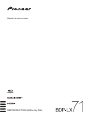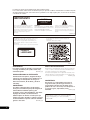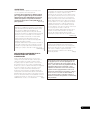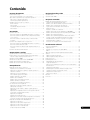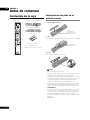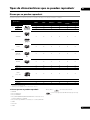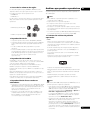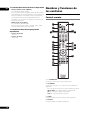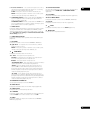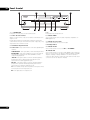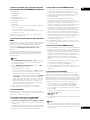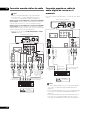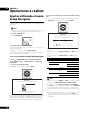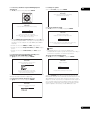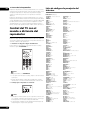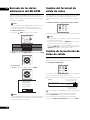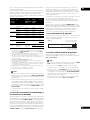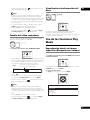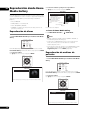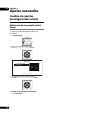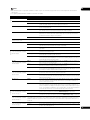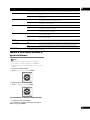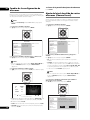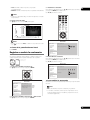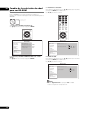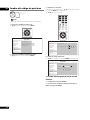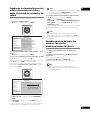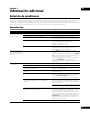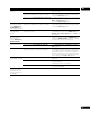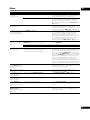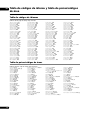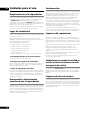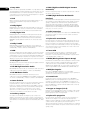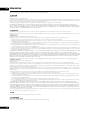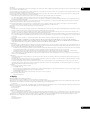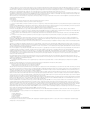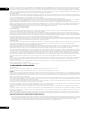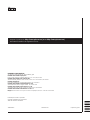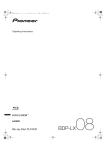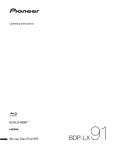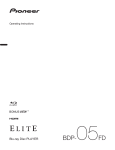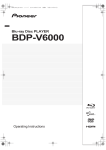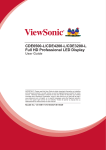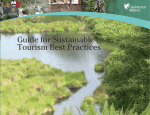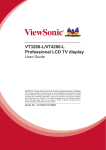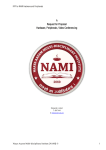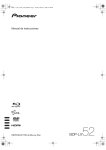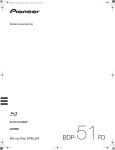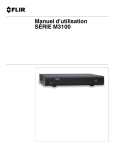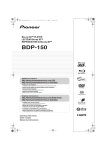Download REPRODUCTOR de Blu
Transcript
Manual de instrucciones
REPRODUCTOR de Blu-ray Disc
Le damos las gracias por la adquisición de este producto Pioneer.
Lea a fondo estas instrucciones de utilización para que aprenda a utilizar correctamente su modelo. Después
de haber terminado de leer estas instrucciones, guárdelas en un lugar seguro para, en caso de ser necesario,
consultarlas en el futuro.
IMPORTANTE
CAUTION
RISK OF ELECTRIC SHOCK
DO NOT OPEN
La luz intermitente con el símbolo de punta
de flecha dentro un triángulo equilátero.
Está convenido para avisar el usuario de la
presencia de “voltaje peligrosa” no aislada
dentro el producto que podría constituir un
peligro de choque eléctrico para las
personas.
ATENCIÓN:
PARA PREVENIR EL PELIGRO DE CHOQUE
ELÉCTRICO NO REMOVER LA TAPA NI LAS
PARTES DENTRO NO UTILIZADAS,
LLAMAR UNA PERSONA CUALIFICADA
PRECAUCIÓN
Este aparato es un producto de láser de clase 1, pero
contiene un diodo de láser de clase superior a 1.
Para mantener la seguridad en todo momento, no
quite ninguna cubierta ni intente acceder al interior
del aparato.
Solicite todo el servicio técnico a personal cualificado.
El punto exclamativo dentro un triángulo
equilátero convenido para avisar el usuário
de la presencia de importantes
instrucciones sobre el funcionamiento y la
manutención en la libreta que acompaña el
aparato.
D3-4-2-1-1_Sp
En su aparato encontrará la siguiente etiqueta de
precaución.
Ubicación: dentro de la unidad
PRODUCTO
LASER CLASE 1
D3-4-2-1-8*_C_Sp
Entorno de funcionamiento
$(&$#$"!!"!"#"!!
"!'"!!"" "#'%$'!(
! #$&"
#
Temperatura y humedad del entorno de funcionamiento
+5 °C a +35 °C ; menos del 85 % de humedad relativa
(rejillas de refrigeración no obstruidas)
No instale este aparato en un lugar mal ventilado, ni en
lugares expuestos a alta humedad o a la luz directa del
sol (o de otra luz artificial potente).
D3-4-2-1-7c_A_Sp
//
,&'"&*+$*+()+'*!2)*#)
*("'&+')&'$%"*%'()$-&+"$"3&'&
$ "&%#'))$"*"("3&$')(')$'
%&'*%&"%%+)4*.%&
$'
*)&,)*.)+,)*$#$()+'
*")-&()*,-&+"$"3&()(')*!,)),&
,&"'&%"&+' "$$()+'.()
()'+!)$''&+)*')$&+%"&+')-"+)
$($"!)'"&&"'$*)+,)*&,&
)4&+()*&",)")*'&&'%'(')
#%($'()"3"'*%&+$*')+"&*&"('&)*
& ,&"'&%"&+'$()+'*'),&$ '%)
!),**',&%
(
2
Sp
'($&(#"#'!$&! &*(& &'#""#,'&' -(&'"#
$#"""/"&$"( "# 0%)##!#
$)'&)"*'##)" #&&#& $&(#"
#+$#"#(#' $)&' )*#
$
)! !
"!
Antes de enchufar el aparato a la corriente, lea la
sección siguiente con mucha atención.
& %) $+&$%%& &%, "-%!$) %,$%#'& %) &) !! %"$!"! '&($%&"$&!!$$%"! & %) %$%$
) "
" "!%&$!$
"
!
$
! ""$
!
%
%
&
%
'
$
"
!
PRECAUCIÓN
El interruptor de la alimentación STANDBY/ON de
este aparato no corta por completo toda la
alimentación de la toma de corriente de CA. Puesto
que el cable de alimentación hace las funciones de
dispositivo de desconexión de la corriente para el
aparato, para desconectar toda la alimentación del
aparato deberá desenchufar el cable de la toma de
corriente de CA. Por lo tanto, asegúrese de instalar
el aparato de modo que el cable de alimentación
pueda desenchufarse con facilidad de la toma de
corriente de CA en caso de un accidente. Para evitar
correr el peligro de incendio, el cable de
alimentación también deberá desenchufarse de la
toma de corriente de CA cuando no se tenga la
intención de utilizarlo durante mucho tiempo
seguido (por ejemplo, antes de irse de vacaciones).
D3-4-2-2-2a_A_Sp
!
PRECAUCIONES CONCERNIENTES A LA
MANIPULACIÓN DEL CABLE DE
ALIMENTACIÓN
&"
# " ! !
&!! (
$! )! ! ( !!+
! &+
!! &,
! !!
) &
-,!( " & ,- % "! %
S002_Sp
,! !
Este producto incorpora tecnología de protección
del copyright que a su vez está protegida por reclamaciones de métodos de ciertas patentes de los
EE.UU. y otros derechos de la propiedad intelectual
propiedad de Macrovision Corporation y otros
propietarios de derechos. El uso de la tecnología
de protección del copyright deberá contar con la
autorización de Macrovisión Corporation, y deberá
usarse en casa o con fines de visión limitada, a
menos que Macrovisión Corporation autorice lo
contrario. La inversión de ingeniería o el desmontaje
están prohibidos.
3
Sp
Información para los usuarios en la recogida y tratamiento de los equipos al final de
su vida y de las pilas y baterías usadas.
Símbolo para
equipos
Estos símbolos en los productos, embalaje, y/ o en los documentos que los
acompañan significa que los productos eléctricos y electrónicos al final de su vida, las
pilas y baterías no deben mezclarse con los residuos generales de su hogar.
Para el tratamiento adecuado, recuperación y reciclado de los productos viejos y las
pilas usadas, por favor deposítelos en los puntos de recogida de acuerdo con su
legislación nacional.
Símbolo para
pilas y baterías
Mediante el tratamiento correctamente de estos productos y pilas, ayudará a preservar
los recursos y prevenir cualquier efecto negativo en la salud humana y el medioambiente que podría surgir por una inadecuada manipulación de los desperdicios.
Para más información sobre recogida y reciclado de los productos viejos, pilas y
baterías, por favor contacte con su municipio, sobre localización de los puntos limpios
o diríjase al punto de venta donde compró los productos.
Estos símbolos sólo son válidos en la Unión Europea.
Para países fuera de la Unión europea:
Si desea eliminar estos artículos, por favor contactar con las autoridades locales o el
distribuidor y pida por el método correcto de tratamiento.
Pb
K058a_A1_Es
4
Sp
Contenido
01 Antes de comenzar
05 Ajuste de audio y vídeo
Contenido de la caja . . . . . . . . . . . . . . . . . . . . . . . . . . . . . . . . . . . . . . 6
Colocación de las pilas en el control remoto . . . . . . . . . . . . . . . . . 6
Tipos de discos/archivos que se pueden reproducir . . . . . . . . . . . . 7
Discos que se pueden reproducir . . . . . . . . . . . . . . . . . . . . . . . . . . 7
Archivos que pueden reproducirse . . . . . . . . . . . . . . . . . . . . . . . . . 9
Nombres y funciones de los controles. . . . . . . . . . . . . . . . . . . . . . . 10
Control remoto. . . . . . . . . . . . . . . . . . . . . . . . . . . . . . . . . . . . . . . . . 10
Panel frontal . . . . . . . . . . . . . . . . . . . . . . . . . . . . . . . . . . . . . . . . . . 12
Visualizador del panel frontal. . . . . . . . . . . . . . . . . . . . . . . . . . . . . 13
Panel trasero . . . . . . . . . . . . . . . . . . . . . . . . . . . . . . . . . . . . . . . . . . 13
Ajuste de vídeo. . . . . . . . . . . . . . . . . . . . . . . . . . . . . . . . . . . . . . . . . . 38
Ajuste de Audio DRC . . . . . . . . . . . . . . . . . . . . . . . . . . . . . . . . . . . . 39
02 Conexión
Conexión de un TV . . . . . . . . . . . . . . . . . . . . . . . . . . . . . . . . . . . . . . . 14
Conexión usando un cable HDMI de venta en el comercio . . . . 14
Conexión usando un cable de vídeo componente de venta
en el comercio . . . . . . . . . . . . . . . . . . . . . . . . . . . . . . . . . . . . . . . . . 16
Conexión usando el cable de audio y el cable de vídeo
incluidos. . . . . . . . . . . . . . . . . . . . . . . . . . . . . . . . . . . . . . . . . . . . . . 16
Conexión de un amplificador o receptor AV . . . . . . . . . . . . . . . . . . 17
Conexión usando un cable HDMI de venta en el comercio . . . . 17
Conexión usando cables de audio. . . . . . . . . . . . . . . . . . . . . . . . . 18
Conexión usando un cable de audio digital de venta en el
comercio . . . . . . . . . . . . . . . . . . . . . . . . . . . . . . . . . . . . . . . . . . . . . 18
Conexión del cable de alimentación . . . . . . . . . . . . . . . . . . . . . . . . 19
03 Operaciones a realizar
Ajustes utilizando el menú Setup Navigator . . . . . . . . . . . . . . . . . . 20
Control del TV con el mando a distancia del reproductor . . . . . . . 22
Lista de códigos de preajuste del televisor . . . . . . . . . . . . . . . . . . 22
Utilizando el menú TOOLS . . . . . . . . . . . . . . . . . . . . . . . . . . . . . . . . 23
Borrado de los datos adicionales del BD-ROM. . . . . . . . . . . . . . . . 24
Cambio del terminal de salida de vídeo. . . . . . . . . . . . . . . . . . . . . . 24
Cambio de la resolución de vídeo de salida . . . . . . . . . . . . . . . . . . 24
04 Reproducción
Reproducción de discos o archivos . . . . . . . . . . . . . . . . . . . . . . . . . 26
Exploración hacia adelante o hacia atrás . . . . . . . . . . . . . . . . . . . 26
Reproducción de títulos, capítulos o pistas específicos . . . . . . . 27
Salto del contenido . . . . . . . . . . . . . . . . . . . . . . . . . . . . . . . . . . . . . 27
Reproducción a velocidad lenta . . . . . . . . . . . . . . . . . . . . . . . . . . 27
Paso adelante y paso hacia atrás . . . . . . . . . . . . . . . . . . . . . . . . . 27
Cambio de ángulos de cámara . . . . . . . . . . . . . . . . . . . . . . . . . . . 28
Cambio de los subtítulos . . . . . . . . . . . . . . . . . . . . . . . . . . . . . . . . 28
Cambio de la serie/canales de audio . . . . . . . . . . . . . . . . . . . . . . 28
Cambio del vídeo secundario. . . . . . . . . . . . . . . . . . . . . . . . . . . . . 29
Visualización de información del disco. . . . . . . . . . . . . . . . . . . . . 29
Uso de las funciones Play Mode . . . . . . . . . . . . . . . . . . . . . . . . . . . 29
Reproducción desde un tiempo específico
(Búsqueda con tiempo) . . . . . . . . . . . . . . . . . . . . . . . . . . . . . . . . . 29
Reproducción de un título, capítulo o pista específico
(Búsqueda) . . . . . . . . . . . . . . . . . . . . . . . . . . . . . . . . . . . . . . . . . . . 30
Reproducción repetida de una sección específica dentro
de un título o pista (Repetición A-B) . . . . . . . . . . . . . . . . . . . . . . . 31
Reproducción repetida
(Repetición de reproducción). . . . . . . . . . . . . . . . . . . . . . . . . . . . . 31
Reproducción en orden aleatorio (Reproducción aleatoria) . . . . 32
Acerca de los tipos de modos de reproducción . . . . . . . . . . . . . . 33
Reproducción desde Home Media Gallery . . . . . . . . . . . . . . . . . . . 34
Reproducción de discos . . . . . . . . . . . . . . . . . . . . . . . . . . . . . . . . . 34
Reproducción de archivos de películas . . . . . . . . . . . . . . . . . . . . 34
Reproducción de archivos de música. . . . . . . . . . . . . . . . . . . . . . 35
Reproducción en el orden deseado
(Lista de reproducción HMG) . . . . . . . . . . . . . . . . . . . . . . . . . . . . . 36
06 Ajustes avanzados
Cambio de ajustes (Configuración inicial) . . . . . . . . . . . . . . . . . . .
Utilización de la pantalla Initial Setup . . . . . . . . . . . . . . . . . . . . .
Cambio a otro idioma durante el ajuste de idiomas . . . . . . . . . .
Cambio de la configuración de altavoces. . . . . . . . . . . . . . . . . . .
Ajuste del nivel de salida de varios altavoces
(Channel Level) . . . . . . . . . . . . . . . . . . . . . . . . . . . . . . . . . . . . . . . .
Registre o cambie la contraseña. . . . . . . . . . . . . . . . . . . . . . . . . .
Cambio de la restricción de edad para ver BD-ROM. . . . . . . . . .
Cambio del nivel de bloqueo de los padres para ver DVD . . . . .
Cambio del código de país/área . . . . . . . . . . . . . . . . . . . . . . . . . .
Cambio de los terminales para dar salida a las señales
de vídeo y audio (Prioridad de terminales de salida). . . . . . . . . .
Restablecimiento de todos los ajustes a los ajustes
predeterminados en fábrica. . . . . . . . . . . . . . . . . . . . . . . . . . . . . .
Acerca de la configuración de la salida de audio . . . . . . . . . . . .
40
40
43
44
44
45
46
47
48
49
49
50
07 Información adicional
Solución de problemas . . . . . . . . . . . . . . . . . . . . . . . . . . . . . . . . . . .
Reproducción . . . . . . . . . . . . . . . . . . . . . . . . . . . . . . . . . . . . . . . . .
Cuando se conecta con un cable HDMI. . . . . . . . . . . . . . . . . . . .
Otros. . . . . . . . . . . . . . . . . . . . . . . . . . . . . . . . . . . . . . . . . . . . . . . . .
Tabla de códigos de idioma y tabla de países/códigos
de área . . . . . . . . . . . . . . . . . . . . . . . . . . . . . . . . . . . . . . . . . . . . . . . .
Tabla de códigos de idiomas . . . . . . . . . . . . . . . . . . . . . . . . . . . . .
Tabla de países/códigos de áreas . . . . . . . . . . . . . . . . . . . . . . . . .
Especificaciones . . . . . . . . . . . . . . . . . . . . . . . . . . . . . . . . . . . . . . . .
Cuidados para el uso. . . . . . . . . . . . . . . . . . . . . . . . . . . . . . . . . . . . .
Desplazamiento del reproductor . . . . . . . . . . . . . . . . . . . . . . . . . .
Lugar de instalación . . . . . . . . . . . . . . . . . . . . . . . . . . . . . . . . . . . .
Desconecte la alimentación cuando no use el reproductor. . . .
Condensación . . . . . . . . . . . . . . . . . . . . . . . . . . . . . . . . . . . . . . . . .
Limpieza del reproductor . . . . . . . . . . . . . . . . . . . . . . . . . . . . . . . .
Cuidados para cuando la unidad se instala en una
estantería cerrada con puerta de cristal. . . . . . . . . . . . . . . . . . . .
Limpieza de la lente lectora . . . . . . . . . . . . . . . . . . . . . . . . . . . . . .
Manejo de los discos . . . . . . . . . . . . . . . . . . . . . . . . . . . . . . . . . . .
Glosario. . . . . . . . . . . . . . . . . . . . . . . . . . . . . . . . . . . . . . . . . . . . . . . .
Licencias . . . . . . . . . . . . . . . . . . . . . . . . . . . . . . . . . . . . . . . . . . . . . .
51
51
54
55
56
56
56
57
58
58
58
58
58
58
58
58
59
59
62
5
Sp
01
Capítulo 1
Antes de comenzar
Contenido de la caja
Control remoto x 1
STANDBY/ON
Colocación de las pilas en el
control remoto
Cable de audio (clavijas rojas/blancas) x 1
1
OPEN/CLOSE
Abra la cubierta trasera.
TV CONTROL
INPUT
SELECT
CH
AUDIO
SUBTITLE
VOL
ANGLE FL DIMMER
Cable de vídeo (clavijas amarillas) x 1
Presione
ligeramente esta
parte y deslícela en el
sentido de la flecha.
ENTER
CLEAR
OUTPUT
RESOLUTION
SECONDARY
AUDIO
VIDEO
Pilas AA/R6 x 2
VIDEO SELECT PLAY MODE
HOME MEDIA
GALLERY
DISPLAY
POPUP MENU
MENU
2 Introduzca las pilas (AA/R6 x 2).
Introdúzcalas en su compartimento como indican las marcas /.
TOOLS
TOP MENU
ENTER
HOME
MENU
RETURN
PLAY
PREV
PAUSE
STOP
NEXT
RED
GREEN
YELLOW
BLUE
VIDEO ADJUST
Cable de alimentación x 1
Introduzca primero el
lado negativo ().
Tarjeta de garantía
Manual de instrucciones (este manual)
BD PLAYER
3 Cierre la cubierta trasera.
Cierre firmemente (deberá oírse un clic).
Aviso
• No mezcle pilas nuevas y viejas.
• Las pilas, aunque parezcan similares, pueden tener tensiones
diferentes. No use juntas pilas de clases diferentes.
• Para impedir la fuga del líquido de las pilas, retírelas si no piensa
usar el mando a distancia durante mucho tiempo (1 mes o más).
Si escapa el líquido de las pilas, limpie cuidadosamente el
interior del compartimiento e introduzca pilas nuevas.
• Cuando tiene que desembarazarte de las baterías usadas, por
favor se adapte a los reglamentos gubernamentales o a las
disposiciones en materia ambiental en vigor en su país o área.
• ADVERTENCIA
No utilice ni guarde pilas expuestas directamente a la luz del sol
o en ubicaciones con demasiado calor como el interior de un
coche o cerca de un calentador. Esto podría provocar que las
pilas tuvieran pérdidas, se sobrecalentaran, explotaran o se
prendieran. También puede reducir la vida o rendimiento de las
mismas.
D3-4-2-3-3_Sp
6
Sp
Tipos de discos/archivos que se pueden reproducir
01
Discos que se pueden reproducir
Se pueden reproducir los discos que tienen los logotipos de abajo en la etiqueta, envoltura o carátula.
Logotipo
Tipo de disco
Formato de aplicación
BDMV1
BDAV
DVD-Vídeo
DVD VR
CD-DA
DTS-CD
DATA-DISC2
BD-ROM
BD-R
BD-RE
DVD-ROM
DVD-R
DVD-R DL
(Dual Layer)
DVD-RW
BD
DVD
DVD+R
DVD+RW
CD-DA
(Music CD)
CD
CD-R
CD-RW
CD-ROM
1. Incluyendo el formato AVCHD
2. Discos que tienen grabados archivos de películas o música.
Discos que no se pueden reproducir
“Blu-ray Disc” y
son marcas de comercial.
• HD DVD
• Discos DVD Audio
• Discos DVD-RAM
es una marca registrada de DVD Format/Logo Licensing
Corporation.
• Discos DVD-R/DVD-RW/DVD+R/DVD+RW no finalizados en los
formatos DVD-Video y AVCHD
• Discos Dual Layer DVD-R no finalizados en el formato DVD VR
• SACD
• Video CD
• SVCD
7
Sp
01
Nota
• Algunos discos no podrán reproducirse aunque tengan los
logotipos indicados arriba.
• Para reproducir discos de 8 cm, ponga esos discos en el hueco
del centro de la bandeja de discos. No es necesario usar un
adaptador. Los discos BD-ROM de 8 cm no se pueden
reproducir.
Acerca de los formatos de los discos
Este reproductor soporta los formatos de audio siguientes:
• Dolby TrueHD
Reproducción de BD
• Se pueden reproducir BD (BDMV) compatibles con los formatos
de abajo.
– Blu-ray Disc Read-Only (ROM) Format Version 2
– Blu-ray Disc Recordable (R) Format Version 2
– Blu-ray Disc Rewritable (RE) Format Version 3
Este reproductor soporta BD-ROM Profile 1 Version 1.1. Se
pueden usar las funciones BONUSVIEW de reproducción de
vídeo secundario (imagen en imagen) y de audio secundario.
Para conocer detalles de la reproducción de vídeo y audio
secundarios, consulte las instrucciones del disco.
• Dolby Digital Plus
• Dolby Digital
• DTS-HD Master Audio
• DTS-HD High Resolution Audio
• DTS Digital Surround
• MPEG
• MPEG-2 AAC
• Linear PCM
Para disfrutar del sonido envolvente de Dolby TrueHD, Dolby Digital
Plus, DTS-HD Master Audio y DTS-HD High Resolution Audio se
recomienda conectar el reproductor a un amplificador o receptor AV
compatible con estos formatos de audio usando un cable HDMI.
Después de introducir un BD con sonido de estos formatos de
audio, seleccione el formato de audio en la pantalla del menú.
Vea Acerca de la configuración de la salida de audio en la página 50
para conocer las condiciones de salida de los formatos diferentes.
“BONUSVIEW” es una marca de fábrica de Blu-ray Disc
Association.
Cuando se reproduce un BD-ROM pueden almacenarse datos
adicionales en la memoria del reproductor (almacenamiento
local). Si aparece el mensaje que indica poca memoria
(almacenamiento local), borre los datos BDMV (página 24).
• Se pueden reproducir discos BD (BDAV) compatibles con los
formatos de abajo.
– Blu-ray Disc Recordable (R) Format Version 1
– Blu-ray Disc Rewritable (RE) Format Version 2
• Se pueden reproducir discos Dual Layer BD.
• Los archivos de películas y música grabados en discos BD no se
pueden reproducir.
• Los discos BD-ROM de 8 cm no se pueden reproducir.
Reproducción de DVD
• Se pueden reproducir discos DVD-Video
• Se pueden reproducir discos DVD-R/-RW/+R/+RW grabados
en el formato DVD-Video (finalícelos antes de reproducirlos en
este reproductor).
• Se pueden reproducir los discos DVD-R/-RW grabados en el
formato VR (formato de grabación de vídeo).
Fabricado bajo licencia de Dolby Laboratories. Dolby y el símbolo de la
doble D son marcas comerciales de Dolby Laboratories.
Fabricado bajo licencia con patentes de los EE.UU. números:
5,451,942; 5,956,674; 5,974,380; 5,978,762; 6,487,535 y otras patentes
de los EE.UU. y el resto del mundo emitidas y pendientes. DTS es una
marca registrada, y los logotipos y símbolos de DTS, DTS-HD y
DTS-HD Advanced Digital Out son marcas de fábrica de DTS, Inc.
© 1996-2007 DTS, Inc. Todos los derechos reservados.
• Esta etiqueta indica la compatibilidad de reproducción con los
discos DVD-RW grabados en el formato VR (formato de
grabación de vídeo). Sin embargo, para los discos grabados con
un programa encriptado de una sola grabación, la reproducción
sólo se podrá hacer usando un aparato compatible con CPRM.
• Se pueden reproducir los discos DVD grabados en el formato
AVCHD (finalícelos antes de reproducirlos en este reproductor).
“AVCHD” y el logotipo “AVCHD” son marcas de fábrica de
Matsushita Electric Industrial Co., Ltd. y Sony Corporation.
• Se pueden reproducir archivos de películas y música de discos
DVD-R/-RW/+R/+RW. Véase Archivos que pueden reproducirse
en la página 9.
• Se pueden reproducir discos Dual Layer DVD. Sin embargo, los
discos Dual Layer DVD-R no finalizados grabados en el formato
VR no se pueden reproducir (finalícelos antes de reproducirlos
en este reproductor).
• Los discos HD DVD, DVD Audio y DVD-RAM no se pueden
reproducir.
8
Sp
Acerca de los números de región
Los discos Blu-ray Disc Player y BD-ROM o DVD-Video tienen
asignados números de región según la región en que se venden.
Los números de región de este reproductor son:
Archivos que pueden reproducirse
01
Se pueden reproducir archivos de películas y música grabados en
discos DVD y CD.
• BD-ROM: B
• DVD-Vídeo: 2
Los discos que no incluyen estos números no se pueden reproducir.
Abajo se muestran los discos que se pueden reproducir en este
reproductor.
Aviso
• En los DVD sólo se pueden reproducir los grabados con el
sistema de archivos ISO 9660.
• Algunos archivos no se pueden reproducir.
• Con algunos archivos tal vez no se puedan usar ciertas
funciones durante la reproducción.
• BD: B (incluyendo B) y ALL
• Puede que no sea posible reproducir algunos archivos, aunque
éstos tengan la extensión de archivo que puede reproducirse en
este reproductor.
• Los archivos protegidos por DRM (Digital Rights Management)
no se pueden reproducir (sin incluir archivos DivX VOD).
• DVD: 2 (incluyendo 2) y ALL
Reproducción de CD
• Se pueden reproducir discos Music CD (CD-DA y DTS-CD).
• Se pueden reproducir archivos de películas y música grabados
en discos CD. Véase Archivos que pueden reproducirse más
abajo.
• Los discos SACD, Video CD y Super VCD no se pueden
reproducir.
• Acerca de los CD protegidos contra la copia: Este reproductor ha
sido diseñado para cumplir con las especificaciones del formato
Audio CD. Este reproductor no soporta la reproducción ni las
funciones de los discos que no satisfacen estas
especificaciones.
Reproducción de DualDisc
Formatos de archivos de películas
soportados
• DivX
DivX es una tecnología de medios creada por DivX, Inc. Los
archivos de medios DivX no sólo contienen vídeo, sino también
características de medios avanzados como subtítulos, pistas de
audio alternativas, etc.
Conforme al tamaño bajo 720 x 576 píxeles/720 x 480 píxeles.
Los archivos DivX codificados con la opción GMC/Qpel no se
pueden reproducir.
Sólo salen las señales de audio con el formato MP3 ó Dolby
Digital (AC3).
Note que los archivos que no tengan vídeo DivX no se pueden
reproducir, aunque tengan la extensión “.avi”.
Un DualDisc es un nuevo tipo de disco de dos caras: una con
contenido DVD — vídeo, audio, etc. — y la otra sin contenido DVD
como, por ejemplo, grabaciones de audio digital.
En este reproductor se reproducirá el lado DVD de los discos
DualDisc (excluyendo cualquier contenido de DVD-Audio).
El lado de audio del disco que no es DVD no es compatible con este
reproductor.
Existe la posibilidad de que cuando se introduzca o expulse un
DualDisc, la cara opuesta a la de reproducción se raye. Los discos
rayados no se pueden reproducir.
Para obtener más información sobre la especificación DualDisc,
consulte con el fabricante o el representante del producto.
Reproducción de discos creados en
ordenadores
• Puede que no sea posible reproducir discos DVD-R/-RW o CD-R/
-RW grabados usando un ordenador personal. (Esto se puede
deber a varias razones, incluyendo las propiedades del disco, las
rayas o la suciedad del disco, la suciedad de la lente del
reproductor, la condensación, etc.)
• Puede que no sea posible reproducir discos grabados en un
ordenador debido al entorno o a los ajustes de la aplicación.
Discos grabados en el formato apropiado. Consulte a su
concesionario para conocer detalles.
Producto con certificación DivX® Certified official.
Reproduce todas las versiones de vídeo DivX® (incluida la versión
DivX® 6) y ofrece reproducción estándar de archivos multimedia
DivX®.
DivX, DivX Certified y los logotipos asociados son marcas
comerciales de DivX, Inc. y deben utilizarse en virtud de una
licencia.
Nota
• Los archivos DivX VOD están protegidos por DRM. Éstos sólo se
pueden reproducir en aparatos registrados.
– Para reproducir archivos DivX VOD puede que el distribuidor
de los archivos le solicite introducir el código de registro DivX
VOD autorizado. El código de registro DivX VOD de este
reproductor se puede verificar en Initial Setup Options
DivX VOD Registration Code (página 43).
– Los archivos DivX VOD para los cuales el código de registro
DivX VOD del reproductor no está autorizado no se pueden
reproducir (se visualiza Authorization Error).
– El número de vistas está limitado para algunos archivos DivX
VOD. Cuando se reproducen tales archivos en este
reproductor se visualiza el número de vistas restante. Los
archivos cuyo número restante de vistas ha alcanzado 0 no se
pueden reproducir (se visualiza Rental Expired). Los archivos
cuyo número de vistas no esta limitado se pueden reproducir
tantas veces como se quiera (el número restante de vistas no
se visualiza).
9
Sp
01
Formatos de archivos de música soportados
• Windows Media™ Audio 9 (WMA9)
Velocidad de bits: Hasta 192 kbps
Frecuencias de muestreo: 22,05 kHz, 32 kHz, 44,1 kHz y 48 kHz
Windows Media es una marca registrada o una marca de fábrica de
Microsoft Corporation en los Estados Unidos y/u otros países.
Este producto incluye tecnología propiedad de Microsoft
Corporation, y no se puede usar ni distribuir sin una licencia de
Microsoft Licensing, Inc.
Nombres y funciones de
los controles
Control remoto
• MPEG-1 Audio Layer 3 (MP3)
Velocidad de bits: Hasta 320 kbps
Frecuencias de muestreo: 8 kHz, 11,025 kHz, 12 kHz, 16 kHz,
22,05 kHz, 24 kHz, 32 kHz, 44,1 kHz y 48 kHz
Extensiones de archivos que pueden
reproducirse
STANDBY/ON
OPEN/CLOSE
1
15
TV CONTROL
2
4
3
INPUT
SELECT
CH
AUDIO
SUBTITLE
VOL
ANGLE FL DIMMER
16
17
• Archivos de películas
.divx y .avi
• Archivos de música
.wma y .mp3
5
ENTER
CLEAR
6
7
8
OUTPUT
RESOLUTION
SECONDARY
AUDIO
VIDEO
18
VIDEO SELECT PLAY MODE
HOME MEDIA
GALLERY
DISPLAY
POPUP MENU
MENU
20
TOOLS
TOP MENU
9
22
10
19
21
ENTER
HOME
MENU
RETURN
11
23
PLAY
12
13
14
PREV
PAUSE
STOP
NEXT
RED
GREEN
YELLOW
BLUE
VIDEO ADJUST
BD PLAYER
1 STANDBY/ON
Pulse para conectar y desconectar la alimentación.
2 TV CONTROL
Su TV puede controlarse con el control remoto del reproductor
(página 22).
– Pulse para conectar y desconectar la alimentación del TV.
INPUT SELECT – Pulse para cambiar la entrada del TV.
CH +/– – Pulse para cambiar el canal de TV.
VOL +/– – Pulse para ajustar el volumen.
3 AUDIO
Pulse para cambiar las series/canales de audio (página 28).
4 SUBTITLE
Pulse para cambiar los subtítulos (página 28).
10
Sp
5
6
Botones de números – Use estos botones para seleccionar y
reproducir el título/capítulo/pista que quiera ver o escuchar, y
para seleccionar elementos de los menús.
CLEAR – Pulse para cancelar un número introducido, etc.
18 OUTPUT RESOLUTION
Use éstos para cambiar la resolución del vídeo de salida de los
terminales de salida HDMI OUT o COMPONENT VIDEO
(página 24).
ENTER – Pulse para ejecutar el elemento seleccionado o para
introducir un ajuste que haya sido cambiado, etc.
19 PLAY MODE
Pulse para visualizar/ocultar la pantalla Play Mode (página 29).
SECONDARY AUDIO – Cuando se reproduzca un BD-ROM en el
que se ha grabado audio secundario, pulse para cambiar a
audio secundario (página 28).
SECONDARY VIDEO – Cuando se reproduzca un BD-ROM en el
que se ha grabado vídeo secundario (imagen en imagen), pulse
para cambiar a vídeo secundario (página 29).
20 POP UP MENU/MENU
Pulse para visualizar los menús de los BD-ROM o DVD-Video.
7 VIDEO SELECT
Pulse para cambiar el terminal por el que salen las señales de vídeo.
Se usa para cambiar entre salida digital (salida HDMI) y salida
analógica (salida de vídeo componente, salida S-Vídeo o salida de
vídeo) (las señales sólo saben por el terminal de salida de vídeo
seleccionada) (página 24).
01
21 DISPLAY
Pulse para visualizar información del disco (página 29).
22
TOOLS
Pulse para visualizar/ocultar el menú TOOLS (página 23).
23
RETURN
Pulse para volver a la pantalla anterior.
8 HOME MEDIA GALLERY
Pulse para visualizar/ocultar la pantalla Home Media Gallery (vea
página 34).
9 TOP MENU
Pulse para visualizar el menú inicial del BD-ROM o DVD-Video.
10 /// – Se usa para seleccionar elementos, cambiar
ajustes y mover el cursor.
ENTER – Pulse para ejecutar el elemento seleccionado o para
introducir un ajuste que haya sido cambiado, etc.
11
HOME MENU
Pulse para visualizar/ocultar el menú inicial.
12 PLAY – Pulse para iniciar la reproducción.
PAUSE – Pulse para hacer una pausa en la reproducción.
Pulse de nuevo para reiniciar la reproducción.
STOP – Pulse para detener la reproducción.
PREV/ NEXT – Pulse para saltar al comienzo del título/
capítulo/pista/archivo anterior/siguiente (página 27).
// – Pulse durante la reproducción para iniciar la
exploración hacia atrás. Durante la pausa de reproducción,
pulse para reproducir hacia atrás. Pulse y mantenga pulsado
durante la pausa de reproducción para reproducir a cámara
lenta hacia atrás (páginas 26 y 27).
// – Pulse durante la reproducción para iniciar la
exploración hacia adelante. Durante la pausa de reproducción,
pulse para reproducir hacia adelante. Pulse y mantenga pulsado
durante la pausa de reproducción para reproducir a cámara
lenta hacia adelante (páginas 26 y 27).
13 RED/GREEN/YELLOW/BLUE
Se usan para navegar por los menús BD-ROM.
14 VIDEO ADJUST
Pulse para visualizar/ocultar el menú Video Adjust (página 38).
15 OPEN/CLOSE
Pulse para abrir y cerrar la bandeja del disco.
16 FL DIMMER
Pulse para cambiar el brillo del visualizador del panel delantero. El
indicador FL OFF se enciende cuando se selecciona Off.
17 ANGLE
Pulse para cambiar los ángulos de la cámara de los BD-ROM o
DVD-Video (página 28).
11
Sp
01
Panel frontal
2
1
3
4
5
10
9
6
5
Pulse para iniciar la reproducción.
2 Sensor de control remoto
Apunte el control remoto a este sensor dentro de una distancia no
superior a 7 m.
6 Indicador HDMI
Se enciende cuando está conectado un aparato compatible con
HDMI (página 14).
El reproductor puede tener problemas al captar las señales del
control remoto si hay cerca una luz fluorescente. Si pasa esto, aleje
el reproductor de la luz fluorescente.
7 Indicador de sensor táctil
Se enciende cuando se toca el sensor táctil.
3
Visualizador del panel frontal
4
Sensor táctil – Toque suavemente el centro de las palabras para
utilizarlo.
RESOLUTION – Pulse para cambiar la resolución del vídeo de
salida desde los terminales de salida de HDMI o de vídeo
componente (página 24).
/ – Pulse para saltar al comienzo del título/capítulo/
pista/archivo anterior. Mantenga pulsado para iniciar la
exploración hacia atrás (páginas 26 y 27).
/ – Pulse para saltar al comienzo del título/capítulo/
pista/archivo siguiente. Mantenga pulsado para iniciar la
exploración hacia adelante (páginas 26 y 27).
– Pulse durante la reproducción para hacer una pausa. Pulse
de nuevo para reiniciar la reproducción.
– Pulse para detener la reproducción.
Sp
7
1 STANDBY/ON
Pulse para conectar y desconectar la alimentación.
OPEN/CLOSE – Pulse para abrir y cerrar la bandeja del disco.
12
8
8
Bandeja de disco
9 Indicador FL OFF
Se enciende cuando se selecciona Off con FL DIMMER.
10 Indicador HD
Se enciende cuando se conecta un cable HDMI y salen señales de
vídeo con una resolución de 1080/50i, 1080/50p, 720/50p, 1080/24p,
1080/60i, 1080/60p o 720/60p. También se enciende cuando se
conecta un cable de vídeo componente y las señales de vídeo salen
con una resolución de 1080/60i o 720/60p.
Visualizador del panel frontal
1 2
01
3
PQLS
24HZ
CONTROL 50HZ
60HZ
6
5
4
1
Se enciende durante la reproducción.
4 Visualizador de caracteres
Visualiza el título/capítulo/número de pista, tiempo transcurrido,
etc.
2
Se enciende cuando la reproducción hace una pausa.
5 24HZ/50HZ/60HZ
Se enciende la frecuencia del cuadro de vídeo o del campo que está
saliendo.
3 PQLS
Se enciende cuando se activa la función PQLS (página 15).
6 CONTROL
Se enciende cuando se activa la función HDMI Control (página 15).
Panel trasero
1
2
3
FRONT SURROUND
4
5
SURROUND
CENTER
BACK
L
L
R
R
AUDIO OUT (2 ch)
AUDIO OUT (7.1 ch)
DIGITAL
OUT
SUB WOOFER
VIDEO OUT
COMPONENT VIDEO
AC IN
Y
COAXIAL
CONTROL
IN
HDMI OUT
PB
VIDEO
PR
S-VIDEO
OPTICAL
7
6
1 DIGITAL OUT (COAXIAL/OPTICAL)
Conecte al terminal de entrada de audio digital de un amplificador o
receptor AV, etc.
6 Terminal HDMI OUT
Conecte a un TV compatible con HDMI, amplificador o receptor AV,
etc.
2 Terminales AUDIO OUT (2 ch)
Conecte a los terminales de entrada de audio digital de un TV,
amplificador o receptor AV, etc.
7 Terminal CONTROL IN
Para controlar este reproductor desde el sensor de control remoto
de otro componente Pioneer con terminal CONTROL OUT y con la
marca . Conecte el CONTROL OUT del otro componente al
CONTROL IN de este reproductor con un cable con miniclavijas.
3 Terminales AUDIO OUT (7.1 ch)
Conecte a los terminales de entrada de audio multicanal (7.1 ó 5.1
canales) de un amplificador o receptor AV, etc.
4
Terminales VIDEO OUT
VIDEO – Conecte al terminal de entrada de vídeo de un TV,
amplificador o receptor AV, etc.
S-VIDEO – Conecte al terminal de entrada de S-Video de un TV,
amplificador o receptor AV, etc.
COMPONENT VIDEO – Conecte a los terminales de entrada de
vídeo componente de un TV, amplificador o receptor AV, etc.
5 AC IN
Conecte aquí el cable de alimentación.
Aviso
• Asegúrese de conectar cables para dar salida a las señales de
audio y vídeo (páginas 14 y 17).
• Cuando se conecte mediante System Control, apunte el mando
a distancia hacia el componente conectado (un amplificador o
receptor AV, por ejemplo). El mando a distancia no funcionará
correctamente cuando se apunte a este reproductor.
• No puede usar System Control con componentes que no tienen
un terminal System Control, ni con componentes de otras
marcas que no sean Pioneer.
13
Sp
02
Capítulo 2
Conexión
Conexión de un TV
Panel posterior del reproductor
FRONT SURROUND
SURROUND
CENTER
BACK
L
L
R
R
AUDIO OUT (2 ch)
Asegúrese de desconectar la alimentación y desenchufar el cable de
alimentación de la toma de corriente siempre que haga o cambie
conexiones.
AUDIO OUT (7.1 ch)
DIGITAL
OUT
SUB WOOFER
VIDEO OUT
COMPONENT VIDEO
AC IN
Y
COAXIAL
CONTROL
IN
HDMI OUT
PB
VIDEO
PR
S-VIDEO
OPTICAL
HDMI OUT
Nota
• Haga los ajustes en el menú Setup Navigator según el tipo de
cable conectado (página 20).
Introduzca la clavija en
el terminal sin torcerla.
Las señales de audio y vídeo se pueden transferir a aparatos
compatibles con HDMI como señales digitales sin pérdida de
calidad de audio o vídeo. Después de conectar, haga los ajustes en
el menú Setup Navigator según el aparato compatible con HDMI
que esté conectado (página 20).
Cable HDMI
(de venta en el comercio)
Conexión usando un cable HDMI
de venta en el comercio
PB
VIDEO
PR
S-VIDEO
También es posible
conectar a un
amplificador o receptor
AV usando un cable
HDMI (página 17).
Al terminal de entrada HDMI
Consulte también el manual de instrucciones del aparato que está
siendo conectado.
Nota
• El indicador HDMI del panel frontal del reproductor se enciende
cuando se conecta una aparato compatible con HDMI.
(Dependiendo del aparato conectado, en algunos casos puede
que el indicador sólo se encienda cuando el reproductor se
seleccione como aparato de entrada.)
• Dependiendo del cable HDMI que esté siendo usado puede que
no salgan las señales de vídeo de 1080p.
Televisor
Sentido del
flujo de señales
Aviso
• Sujete la clavija cuando conecte y desconecte el cable.
• Aplicar una carga a la clavija puede causar un contacto
defectuoso y evitar que salgan señales de vídeo.
Acerca de HDMI
Este reproductor incorpora la tecnología High-Definition Multimedia
Interface (HDMI™).
El reproductor soporta Deep Color.
Los reproductores convencionales pueden transmitir una señal de
vídeo con una profundidad de color de 8 bits en los formatos YCbCr
4:4:4 o RGB, los reproductores que soportan Deep Color pueden
transmitir una señal de vídeo con una profundidad de color superior
a 8 bits por componente de color. Cuando se conecta un TV que
soporta Deep Color se pueden reproducir gradaciones de color
sutiles.
HDMI, el logotipo HDMI y High-Definition Multimedia Interface son
marcas comerciales o marcas registradas de HDMI Licensing LLC.
14
Sp
Señales de audio que se pueden transferir
con el terminal de salida HDMI del reproductor
•
•
•
•
•
•
•
•
Dolby TrueHD
Dolby Digital Plus
Dolby Digital
DTS-HD Master Audio
DTS-HD High Resolution Audio
DTS Digital Surround
MPEG-2 AAC
Linear PCM
Pueden salir las señales de audio Linear PCM que cumplan las
condiciones siguientes:
– Frecuencia de muestreo: 32 kHz a 192 kHz
– Número de canales: Hasta 8 (hasta 6 para una frecuencia de
muestreo de 192 kHz)
Para conocer detalles, consulte Acerca de la configuración de la
salida de audio en la página 50.
Acerca de la transmisión de alta velocidad
HDMI
Este reproductor da salida a señales de vídeo 1080/50p, 1080/60p y
Deep Color. Si su TV soporta señales 1080/50p, 1080/60p o Deep
Color, use un cable High Speed HDMI™ para aprovechar el
rendimiento máximo que pueden ofrecer el reproductor y el TV.
Ponga también HDMI High-Speed Transmission en On
(página 42).
Los cables High Speed HDMI™ han sido diseñados para llevar
señales de vídeo de hasta 1080p. 1080/50i, 1080/50p, 720/50p,
1080/24p, 1080/60i, 1080/60p y 720/60p, y también puede llevar
señales Deep Color.
Nota
Acerca de la función HDMI Control
• Cuando el reproductor se conecte a un Televisor de Pantalla
Plana, sistema AV (amplificador o receptor AV, etc.) o
convertidor AV HD de Pioneer, soportando la función HDMI
Control, éste podrá controlarse desde el Televisor de Pantalla
Plana, sistema AV (amplificador o receptor AV, etc.) o
convertidor AV HD.
• La entrada del Televisor de Pantalla Plana cambia
automáticamente cuando empieza la reproducción en el
reproductor o cuando se visualiza Home Menu o Home Media
Gallery. Cuando se cambie la entrada, la imagen de
reproducción, Home Menu o Home Media Gallery aparecerá en
el Televisor de Pantalla Plana (Función de selección
automática). Si se apaga ahora el Televisor de Pantalla Plana,
puede que éste se encienda automáticamente (función de
alimentación simultánea). Cuando se reciba la información de
idioma de un Televisor de Pantalla Plana conectado, podrá
hacer que el idioma visualizado en la pantalla del reproductor
cambie automáticamente al mismo que el del Televisor de
Pantalla Plana (función de idioma unificado). Esta función sólo
está disponible cuando se detiene la reproducción y no se
visualiza la pantalla de menú.
• Consulte también el manual de instrucciones del Televisor de
Pantalla Plana, sistema AV (amplificador o receptor AV, etc.) o
convertidor AV HD.
Para usar la función HDMI Control
• La función HDMI Control opera cuando se activa HDMI Control
para todos los aparatos conectados con cables HDMI. Una vez
finalizadas las conexiones y los ajustes de todos los aparatos,
asegúrese de que la imagen del reproductor salga al Televisor de
Pantalla Plana. (Verifique también después de cambiar los
aparatos conectados y reconectar los cables HDMI.) La función
HDMI Control puede no funcionar bien si la imagen del
reproductor no sale correctamente al Televisor de Pantalla
Plana.
• Ponga HDMI High-Speed Transmission en Off cuando se use
un cable HDMI que no sea un cable High Speed HDMI™ (un
cable HDMI™ estándar).
• Use cables High Speed HDMI™ cuando use la función HDMI
Control. La función HDMI Control puede no funcionar
correctamente si se usan otros cables HDMI.
• Cuando HDMI High-Speed Transmission se pone en Off se
aplican las restricciones siguientes:
• El nombre KURO LINK usado en la web y en catálogos es lo
mismo que HDMI Control en el manual de instrucciones y en el
reproductor.
– Las señales Deep Color no salen.
– Si la resolución de vídeo de salida se pone en Auto, las señales
salen con una resolución de 1080/50i o 1080/60i cuando la
resolución preferida del TV es de 1080/50p o 1080/60p.
– Cuando la resolución de vídeo de salida se pone en 576i/480i
o 576p/480p, las señales Dolby TrueHD y DTS-HD Master
Audio no salen como tales. Éstas salen como señales Dolby
Digital o DTS Digital Surround o se convierten en señales
PCM lineales. Además, las señales de audio PCM lineal
multicanal de 96 kHz y 192 kHz no pueden salir. Éstas salen
como señales de 2 canales (página 50).
• Cuando se conecte un cable HDMI con un ecualizador
incorporado, puede que este no funcione correctamente.
Acerca de HDCP
HDCP (protección de contenido digital de ancho de banda alto) es
un sistema de protección de los derechos de autor mediante el cual
se encriptan las señales de vídeo digital.
Cuando se conecta a un aparato DVI
• No es posible conectar aparatos DVI (pantallas de
ordenadores, por ejemplo) que no son compatibles con HDCP.
• No salen señales de audio. Conecte utilizando un cable de audio
(incluido), etc.
• Este reproductor ha sido diseñado para ser conectado a aparatos
compatibles con HDMI. Cuando conecte a un aparato DVI, éste
puede que no funcione bien dependiendo del aparato DVI.
02
Acerca de la función PQLS
El PQLS (sistema de bloqueo con cuarzo de precisión) es una
tecnología de control de transferencia que usa la función HDMI
Control. Las señales que salen del reproductor se controlan desde el
amplificador o receptor AV para lograr una reproducción de sonido de
alta calidad usando el oscilador de cuarzo del amplificador o receptor
AV. Esto elimina la influencia de la fluctuación generada durante la
transferencia que afecta adversamente a la calidad del sonido.
• La función PQLS sólo se activa cuando el reproductor se
conecta, a través de la conexión HDMI, a un amplificador o
receptor AV de Pioneer compatible con la función PQLS.
• La función PQLS sólo se activa cuando se reproduce un CD de
música (CD-DA).
• La función PQLS se activa cuando el reproductor se ajusta de la
forma siguiente (página 42):
HDMI Control: On
PQLS: Auto
• Consulte también el manual de instrucciones del amplificador o
receptor AV.
Aviso
• Si la resolución del vídeo de salida cambia cuando se reproduce
un CD de música (CD-DA), la función PQLS no se activará. Esta
función se activará de nuevo después de detenerse y reiniciarse
la reproducción.
15
Sp
02
Conexión usando un cable de
vídeo componente de venta en el
comercio
Conexión usando el cable de audio
y el cable de vídeo incluidos
Panel posterior del reproductor
Panel posterior del reproductor
FRONT SURROUND
SURROUND
CENTER
BACK
L
L
R
R
AUDIO OUT (2 ch)
FRONT SURROUND
SURROUND
CENTER
BACK
SUB WOOFER
VIDEO OUT
COMPONENT VIDEO
AC IN
Y
COAXIAL
CONTROL
IN
R
AUDIO OUT (2 ch)
AUDIO OUT (7.1 ch)
DIGITAL
OUT
L
L
R
AUDIO OUT (7.1 ch)
SUB WOOFER
VIDEO OUT
COMPONENT VIDEO
DIGITAL
OUT
HDMI OUT
PB
VIDEO
PR
S-VIDEO
OPTICAL
AC IN
Y
COAXIAL
CONTROL
IN
HDMI OUT
PB
VIDEO
PR
S-VIDEO
OPTICAL
FRONT SURROUND
FRONT SURROUND
SURROUND
CENTER
BACK
L
SURROUND
CENTER
BACK
L
R
L
R
L
R
AUDIO OUT (2 ch)
AUDIO OUT (7.1 ch)
SUB WOOFER
VIDEO OUT
COMPONENT VIDEO
R
AUDIO OUT (2 ch)
AUDIO OUT (7.1 ch)
DIGITAL
OUT
SUB WOOFER
VIDEO OUT
COMPONENT VIDEO
DIGITAL
OUT
Y
COAXIAL
Y
HDMI OUT
COAXIAL
PB
VIDEO
PR
S-VIDEO
OPTICAL
L
HDMI OUT
PB
VIDEO
PR
S-VIDEO
OPTICAL
Para la conexión también se puede
usar un cable S-Video (de venta en
el comercio).
Al terminal de
entrada de vídeo
Amarillo
A los terminales de
entrada de audio
Cable de vídeo (incluido)
Blanco
Rojo
Cable de audio (incluido)
Cable de vídeo componente o
tres cables de vídeo (de venta en
el comercio)
Blanco
Rojo
Cable de audio (incluido)
También es posible
conectar a un
amplificador o
receptor AV. Conecte
las señales de audio
con un cable de audio
(7.1 canales), un cable
de audio digital óptico
o un cable de audio
digital coaxial
(página 18).
También es posible
conectar a un
amplificador o
receptor AV. Conecte
las señales de audio
con un cable de audio
(7.1 canales), un cable
de audio digital óptico
o un cable de audio
digital coaxial
(página 18).
Al terminal de
entrada de S-Video
A los terminales de entrada
de vídeo componente
A los terminales de
entrada de audio
Televisor
Televisor
Sentido del
flujo de señales
Sentido del
flujo de señales
Aviso
16
Sp
Aviso
• Cuando conecte al TV usando un cable de vídeo componente (de
venta en el comercio), las señales de vídeo no salen con una
resolución de 1080/50i, 1080/50p, 720/50p, 1080/24p o 1080/60p.
• Las señales de vídeo salen con una resolución de 576/50i o 480/
60i cuando la conexión se hace con un cable de vídeo (incluido)
o un cable S-Video (de venta en el comercio).
• Dependiendo del ajuste de resolución del vídeo de salida, la
imagen puede que no salga (página 24).
• Conecte directamente la salida de vídeo del reproductor a
su TV.
Este reproductor soporta la tecnología de protección de copia
analógica. Por lo tanto, la imagen puede que no se visualice
correctamente si se conecta a un TV a través de una grabadora/
platina de vídeo DVD o cuando se reproduce el material de
salida del reproductor que ha sido grabado en una grabadora/
platina de vídeo DVD. Además, la imagen puede que no se
visualice correctamente debido a la protección contra copia
cuando el reproductor se conecta a un TV con platina de vídeo
incorporada. Para conocer detalles, póngase en contacto con el
fabricante de su TV.
Conexión de un
amplificador o receptor AV
Conecte a un amplificador o receptor AV para disfrutar del sonido
envolvente de Dolby TrueHD, Dolby Digital Plus, Dolby Digital, DTSHD Master Audio, DTS-HD High Resolution Audio o DTS Digital
Surround. Para conocer instrucciones de la conexión del TV y de los
altavoces al amplificador o receptor AV, consulte el manual de
instrucciones del amplificador o receptor AV.
Conexión usando un cable HDMI
de venta en el comercio
02
Aviso
• Cuando las señales DTS-HD Master Audio y DTS-HD High
Resolution Audio salen como señales PCM lineal, las señales
DTS Digital Surround se convierten en señales PCM lineal para
salir (página 50).
Panel posterior del reproductor
Nota
FRONT SURROUND
SURROUND
CENTER
BACK
L
• Haga los ajustes en el menú Setup Navigator según el tipo de
cable conectado (página 20).
L
R
R
AUDIO OUT (2 ch)
AUDIO OUT (7.1 ch)
SUB WOOFER
VIDEO OUT
COMPONENT VIDEO
DIGITAL
OUT
AC IN
Y
COAXIAL
CONTROL
IN
HDMI OUT
PB
VIDEO
PR
S-VIDEO
OPTICAL
• Para dar salida a señales de vídeo desde este reproductor,
conecte usando uno de los siguientes (sin incluir cuando se
conecta usando un cable HDMI): un cable de vídeo componente
(de venta en el comercio, un cable S-Video (de venta en el
comercio) o un cable de vídeo (incluido).
HDMI OUT
VIDEO
PR
S-VIDEO
Cable HDMI
(de venta en el
comercio)
Introduzca la clavija en
el terminal sin torcerla.
PB
Amplificador o receptor AV
Al terminal de entrada HDMI
Cable HDMI
(de venta en el
comercio)
Desde el terminal de salida HDMI
Al terminal de entrada HDMI
Televisor
Sentido del
flujo de señales
17
Sp
02
Conexión usando cables de audio
Aviso
• Para las señales DTS-HD Master Audio y DTS-HD High
Resolution Audio, las señales DTS Digital Surround se
convierten en señales PCM lineal para salir (página 50).
Conexión usando un cable de
audio digital de venta en el
comercio
Conecte un cable de audio digital óptico o un cable de audio digital
coaxial.
Panel posterior del reproductor
Cuando se conecte a un amplificador o receptor AV compatible
con 7.1 canales – Conecte usando el cable de audio incluido y 3
cables de audio de venta en el comercio (diagrama de abajo).
FRONT SURROUND
R
AUDIO OUT (2 ch)
AUDIO OUT (7.1 ch)
DIGITAL
OUT
Cuando se conecte a un amplificador o receptor AV compatible
con 5.1 canales – Conecte usando el cable de audio incluido y 2
cables de audio de venta en el comercio (no conecte a los terminales
derecho e izquierdo de sonido envolvente trasero).
SUB WOOFER
VIDEO OUT
COMPONENT VIDEO
AC IN
Y
COAXIAL
CONTROL
IN
HDMI OUT
PB
VIDEO
PR
S-VIDEO
OPTICAL
FRONT SURROUND
• Después de conectar, ponga Audio Output Mode en Multichannel (página 41).
SURROUND
CENTER
BACK
L
L
R
Panel posterior del reproductor
FRONT SURROUND
SURROUND
CENTER
BACK
L
L
R
R
SURROUND
CENTER
BACK
AUDIO OUT (2 ch)
L
AUDIO OUT (7.1 ch)
SUB WOOFER
VIDEO OUT
COMPONENT VIDEO
L
R
R
AUDIO OUT (2 ch)
AUDIO OUT (7.1 ch)
DIGITAL
OUT
DIGITAL
OUT
SUB WOOFER
VIDEO OUT
COMPONENT VIDEO
AC IN
Y
Y
COAXIAL
CONTROL
IN
HDMI OUT
PB
VIDEO
PR
S-VIDEO
COAXIAL
OPTICAL
L
HDMI OUT
FRONT SURROUND
PB
VIDEO
PR
S-VIDEO
OPTICAL
SURROUND
CENTER
BACK
L
L
R
VIDEO OUT
COMPONENT VIDEO
Y
COAXIAL
L
HDMI OUT
PB
VIDEO
PR
S-VIDEO
OPTICAL
Cable de vídeo
componente o
tres cables de
vídeo (de venta
en el comercio)
Cable de audio (de venta
en el comercio)
Cable de audio
(de venta en el
comercio)
Cable de audio
(incluido)
Cable de audio (de venta
en el comercio)
Rojo
Blanco
A los terminales
de entrada de
audio multicanal
Al terminal de
entrada de audio
digital óptico
Cable de vídeo componente o tres
cables de vídeo (de venta en el
comercio)
SUB WOOFER
Cable digital coaxial
(de venta en el comercio)
AUDIO OUT (7.1 ch)
DIGITAL
OUT
Cable digital óptico
(de venta en el comercio)
R
AUDIO OUT (2 ch)
Al terminal de
entrada de audio
digital coaxial
A los terminales de entrada
de vídeo componente
Amplificador o receptor AV
A los terminales de entrada
de vídeo componente
Sentido del
flujo de señales
Aviso
Amplificador o receptor AV
Sentido del
flujo de señales
• Las señales Dolby TrueHD salen como señales Dolby Digital o
como señales convertidas de Dolby TrueHD a PCM lineal
(página 50).
• Las señales Dolby Digital Plus salen como señales Dolby Digital
o como señales convertidas de Dolby Digital a PCM lineal
(página 50).
• Las señales DTS-HD Master Audio y DTS-HD High Resolution
Audio salen como señales DTS Digital Surround o señales
convertidas de DTS Digital Surround a PCM lineal (página 50).
18
Sp
Conexión del cable de
alimentación
02
Conecte el cable de alimentación después de terminar las
conexiones entre los aparatos.
Panel posterior del reproductor
FRONT SURROUND
SURROUND
CENTER
BACK
L
L
R
R
AUDIO OUT (2 ch)
AUDIO OUT (7.1 ch)
DIGITAL
OUT
SUB WOOFER
VIDEO OUT
COMPONENT VIDEO
AC IN
Y
COAXIAL
CONTROL
IN
HDMI OUT
PB
VIDEO
PR
S-VIDEO
OPTICAL
UT
AC IN
VIDEO
S-VIDEO
Cable de alimentación
(incluido)
A una toma de corriente
19
Sp
03
Capítulo 3
Operaciones a realizar
Ajustes utilizando el menú
Setup Navigator
4 Seleccione y establezca los terminales de salida de vídeo y
audio.
Seleccione y establezca los terminales de salida de vídeo y audio.
Use /// para seleccionar y luego pulse ENTER.
TOOLS
TOP MENU
Asegúrese de hacer estos ajustes cuando use el reproductor por
primera vez.
ENTER
Aviso
HOME
MENU
RETURN
• Antes de conectar la alimentación, verifique que las conexiones
entre el reproductor y otros aparatos estén bien hechas.
Setup Navigator
BD PLAYER
Select the output terminals to be used for
the video and audio signals of this player.
1 Conecte la alimentación.
Pulse STANDBY/ON.
STANDBY/ON
OPEN/CLOSE
TV CONTROL
INPUT
SELECT
CH
VOL
2 Encienda el TV y cambie la entrada.
Vea el manual de instrucciones del TV para conocer instrucciones
de operación del mismo.
Video
HDMI
Audio
HDMI
Use [
press [
][
][
] to select video or audio, then
] to select the output terminal.
Verifique que se visualice el menú Setup Navigator.
• Cuando se seleccione HDMI para Video o Audio, vaya al
paso 5.
Si se establece TV Control, el TV podrá controlarse con el mando a
distancia del reproductor (página 22).
• Cuando se seleccione Component Video para Video, vaya al
paso 6.
Si no se visualiza el menú Setup Navigator
• Cuando se seleccione S-Video/Video para Video, vaya al
paso 7.
Elemento de ajuste
Nombre del terminal de salida
Video
Pulse
HOME MENU para visualizar Home Menu,
seleccione Initial Setup Setup Navigator Start y luego
pulse ENTER.
HDMI
HDMI Output
Component Video
Video Output
S-Video/Video
3 Seleccione el idioma de la OSD.
Use / para seleccionar y luego pulse ENTER.
ENTER
HOME
MENU
HDMI
HDMI Output
Digital Audio
Digital Audio
Output
Analog Audio
Audio Output (2ch)
Coaxial
Optical
Audio Output (7.1ch)
RETURN
Setup Navigator
BD PLAYER
Please select the on-screen display language.
S-Video
Video
Audio
TOOLS
TOP MENU
Component Video
Aviso
• Cuando se seleccione HDMI para Video no saldrán señales de
los terminales COMPONENT VIDEO, S-VIDEO o VIDEO.
• Cuando se seleccione Component Video o S-Video/Video
para Video no saldrán señales de vídeo del terminal HDMI OUT.
• Las señales de vídeo y audio que salen de los terminales de
salida del aparato salen sincronizadamente (sincronización de
voz).
Audio, subtitle and BDMV/DVD-Video menu
language will also be set.
Cuando este reproductor esté conectado a un Televisor de Pantalla
Plana de Pioneer compatible con HDMI Control, los ajustes de
idioma serán importados de los ajustes de idioma del Televisor de
Pantalla Plana de Pioneer antes de iniciarse el Setup Navigator.
20
Sp
• Las señales de audio Linear PCM (2 canales) salen de todos los
terminales que no sean los seleccionados para Audio,
independientemente del formato de audio o de los ajustes del
reproductor.
5 Seleccione y establezca el ajuste HDMI High-Speed
Transmission.
Use / para seleccionar y luego pulse ENTER.
8 Verifique los ajustes.
Seleccione Proceed y luego pulse ENTER.
Setup Navigator
BD PLAYER
Select [Proceed] if you want to start testing
your audio and video settings.
TOOLS
TOP MENU
03
ENTER
Proceed
HOME
MENU
RETURN
Setup Navigator
BD PLAYER
Select the HDMI Hi-speed transmission setting.
On
9 Tonos de prueba de salida
Use / para seleccionar Yes y luego pulse ENTER.
Off
Setup Navigator
BD PLAYER
The test tone will be output.
Reduce the volume to an appropriate level.
Normally select [On] (Recommended).
Select [Off] if the video or audio of HDMI-connected
was not output in the test output.
• Cuando HDMI High-Speed Transmission se ponga en On, use
un cable High Speed HDMI™. La imagen y el sonido pueden no
salir bien si se usa cualquier otro cable HDMI (cable HDMI™
estándar).
Yes
No
The video and/or audio may not be output under certain setup.
The setup menu comes back in 30 seconds.
• Cuando se seleccione HDMI para Video, vaya al paso 8.
• Cuando se seleccione Component Video para Video, vaya al
paso 6.
• Cuando se seleccione S-Video/Video para Video, vaya al
paso 7.
6 Seleccione la resolución del vídeo de salida por los
terminales de salida COMPONENT VIDEO.
Use / para seleccionar y luego pulse ENTER.
Setup Navigator
BD PLAYER
Select the output video resolution at the
Component video terminal.
Aviso
• La pantalla del paso 10 y los tonos de prueba salen
simultáneamente según los ajustes de los pasos 4 a 7. Baje el
volumen de los aparatos conectados al reproductor.
10 Finalice el menú Setup Navigator.
Use / para seleccionar Finish y luego pulse ENTER.
Setup Navigator
BD PLAYER
Setup is complete!
Finish
If you select [Source Direct], the output
resolution is determined according to the
video format of the playing source.
Para conocer detalles de los ajustes de resolución, vea Cambio de la
resolución de vídeo de salida en la página 24.
7 Seleccione la relación de aspecto de su TV.
Use / para seleccionar y luego pulse ENTER.
Setup Navigator
BD PLAYER
Select the screen aspect ratio to match
your TV.
Go Back
The setup menu comes back in 30 seconds.
Seleccione Go Back para rehacer los ajustes desde el principio.
Dependiendo del ajuste de los terminales de salida del paso 4 o del
cable HDMI que esté siendo usado, puede suceder que no salga
imagen ni/o sonido. Si pasa esto, la configuración vuelve al paso 4
si no se realiza ninguna operación durante más de 30 segundos.
Una vez que la configuración vuelva al paso 4, rehaga los ajustes
según los aparatos conectados y el cable HDMI que se use.
21
Sp
03
Acerca del salvapantallas
El protector de pantalla se activa automáticamente si no se realiza
ninguna operación durante más de 1 minuto desde que para o hace
una pausa la reproducción. El protector de pantalla se apaga
cuando se realiza una operación en el reproductor o mando a
distancia.
El protector de pantalla se activa automáticamente si no se hace
ninguna operación durante más de 1 minuto desde que Home Menu
o Home Media Gallery se visualiza mientras se reproduce BD o DVD.
Con CD y archivos de música, el protector de pantalla se activa
automáticamente si no se pulsa ningún botón durante más de 1
minuto, aunque esté reproduciéndose un CD o archivo de música.
Control del TV con el
mando a distancia del
reproductor
Cuando el código del fabricante para su marca de TV se establezca
en el mando a distancia del reproductor, el TV podrá controlarse con
el mando a distancia del reproductor.
1 Introduzca el código de 2 dígitos del fabricante.
Pulse los botones de números (0 a 9) para introducir el código
mientras se pulsa TV CONTROL .
STANDBY/ON
OPEN/CLOSE
TV CONTROL
INPUT
SELECT
CH
AUDIO
SUBTITLE
VOL
ANGLE FL DIMMER
ENTER
CLEAR
AUDIO
OUTPUT
RESOLUTION
VIDEO
Nota
• El ajuste de fábrica es PIONEER 00.
• Si se equivoca al introducir el código, empiece de nuevo desde
el principio.
• Cuando haya múltiples códigos para un fabricante, intente
introducirlos en el orden indicado hasta poder controlar el TV.
2
Verifique que el TV pueda ser controlado.
STANDBY/ON
OPEN/CLOSE
TV CONTROL
INPUT
SELECT
CH
VOL
Aviso
• Para algunos modelos puede que no sea posible controlar el TV
con el mando a distancia del reproductor, incluso con TV cuya
marca aparezca en la lista de códigos del fabricante.
• El ajuste puede cambiar al ajuste predeterminado después de
sustituir las pilas. Si pasa esto, repóngalo.
22
Sp
Lista de códigos de preajuste del
televisor
Fabricante Código(s)
PIONEER 00, 31, 32, 07, 36, 42, 51
ACURA 44
ADMIRAL 31
AIWA 60
AKAI 32, 35, 42
AKURA 41
ALBA 07, 39, 41, 44
AMSTRAD 42, 44, 47
ANITECH 44
ASA 45
ASUKA 41
AUDIOGONIC 07, 36
BASIC LINE 41, 44
BAUR 31, 07, 42
BEKO 38
BEON 07
BLAUPUNKT 31
BLUE SKY 41
BLUE STAR 18
BPL 18
BRANDT 36
BTC 41
BUSH 07, 41, 42, 44, 47, 56
CASCADE 44
CATHAY 07
CENTURION 07
CGB 42
CIMLINE 44
CLARIVOX 07
CLATRONIC 38
CONDOR 38
CONTEC 44
CROSLEY 32
CROWN 38, 44
CRYSTAL 42
CYBERTRON 41
DAEWOO 07, 44, 56
DAINICHI 41
DANSAI 07
DAYTON 44
DECCA 07, 48
DIXI 07, 44
DUMONT 53
ELIN 07
ELITE 41
ELTA 44
EMERSON 42
ERRES 07
FERGUSON 07, 36, 51
FINLANDIA 35, 43, 54
FINLUX 32, 07, 45, 48, 53, 54
FIRSTLINE 40, 44
FISHER 32, 35, 38, 45
FORMENTI 32, 07, 42
FRONTECH 31, 42, 46
FRONTECH/PROTECH 32
FUJITSU 48
FUNAI 40, 46, 58
GBC 32, 42
GE 00, 01, 08, 07, 10, 11, 17, 02, 28, 18
GEC 07, 34, 48
GELOSO 32, 44
GENERAL 29
GENEXXA 31, 41
GOLDSTAR 10, 23, 21, 02, 07, 50
GOODMANS 07, 39, 47, 48, 56
GORENJE 38
GPM 41
GRAETZ 31, 42
GRANADA 07, 35, 42, 43, 48
GRADIENTE 30, 57
GRANDIN 18
GRUNDIG 31, 53
HANSEATIC 07, 42
HCM 18, 44
HINARI 07, 41, 44
HISAWA 18
HITACHI 31, 33, 34, 36, 42, 43, 54, 06, 10,
24, 25, 18
HUANYU 56
HYPSON 07, 18, 46
ICE 46, 47
IMPERIAL 38, 42
INDIANA 07
INGELEN 31
INTERFUNK 31, 32, 07, 42
INTERVISION 46, 49
ISUKAI 41
ITC 42
ITT 31, 32, 42
JEC 05
JVC 13, 23
KAISUI 18, 41, 44
KAPSCH 31
KENDO 42
KENNEDY 32, 42
KORPEL 07
KOYODA 44
LEYCO 07, 40, 46, 48
LIESENK&TTER 07
LOEWE 07
LUXOR 32, 42, 43
M-ELECTRONIC 31, 44, 45, 54, 56, 07,
36, 51
MAGNADYNE 32, 49
MAGNAFON 49
MAGNAVOX 07, 10, 03, 12, 29
MANESTH 39, 46
MARANTZ 07
MARK 07
MATSUI 07, 39, 40, 42, 44, 47, 48
MCMICHAEL 34
MEDIATOR 07
MEMOREX 44
METZ 31
MINERVA 31, 53
MITSUBISHI 09, 10, 02, 21, 31
MULTITECH 44, 49
NEC 59
NECKERMANN 31, 07
NEI 07, 42
NIKKAI 05, 07, 41, 46, 48
NOBLIKO 49
NOKIA 32, 42, 52
NORDMENDE 32, 36, 51, 52
OCEANIC 31, 32, 42
ORION 32, 07, 39, 40
OSAKI 41, 46, 48
OSO 41
OSUME 48
OTTO VERSAND 31, 32, 07, 42
PALLADIUM 38
PANAMA 46
PANASONIC 31, 07, 08, 42, 22
PATHO CINEMA 42
PAUSA 44
PHILCO 32, 42
PHILIPS 31, 07, 34, 56, 68
PHOENIX 32
PHONOLA 07
PROFEX 42, 44
PROTECH 07, 42, 44, 46, 49
QUELLE 31, 32, 07, 42, 45, 53
R-LINE 07
RADIOLA 07
RADIOSHACK 10, 23, 21, 02
RBM 53
RCA 01, 10, 15, 16, 17, 18, 61, 62, 09
REDIFFUSION 32, 42
REX 31, 46
ROADSTAR 41, 44, 46
SABA 31, 36, 42, 51
SAISHO 39, 44, 46
SALORA 31, 32, 42, 43
SAMBERS 49
SAMSUNG 07, 38, 44, 46, 69, 70
SANYO 35, 45, 48, 21, 14, 91
SBR 07, 34
SCHAUB LORENZ 42
SCHNEIDER 07, 41, 47
SEG 42, 46
SEI 32, 40, 49
SELECO 31, 42
SHARP 02, 19, 27, 67, 90
SIAREM 32, 49
SIEMENS 31
SINUDYNE 32, 39, 40, 49
SKANTIC 43
SOLAVOX 31
SONOKO 07, 44
SONOLOR 31, 35
SONTEC 07
SONY 04
SOUNDWAVE 07
STANDARD 41, 44
STERN 31
SUSUMU 41
SYSLINE 07
TANDY 31, 41, 48
TASHIKO 34
TATUNG 07, 48
TEC 42
TELEAVIA 36
TELEFUNKEN 36, 37, 52
TELETECH 44
TENSAI 40, 41
THOMSON 36, 51, 52, 63
THORN 31, 07, 42, 45, 48
TOMASHI 18
TOSHIBA 05, 02, 26, 21, 53
TOWADA 42
ULTRAVOX 32, 42, 49
UNIDEN 92
UNIVERSUM 31, 07, 38, 42, 45, 46, 54
VESTEL 07
VICTOR 13
VOXSON 31
WALTHAM 43
WATSON 07
WATT RADIO 32, 42, 49
WHITE WESTINGHOUSE 07
YOKO 07, 42, 46
ZENITH 03, 20
2 Seleccione y establezca el elemento.
Use / para seleccionar y luego pulse ENTER.
TOOLS
TOP MENU
ENTER
HOME
MENU
RETURN
Nota
• Los elementos que no se pueden cambiar se visualizan en gris.
Los elementos que pueden seleccionarse dependen del estado
del reproductor.
Para cerrar el menú TOOLS
Pulse
TOOLS o
RETURN.
Lista de elementos del menú TOOLS
Elemento
Descripción
Output Video Resolution Cambie la resolución del vídeo de salida desde
varios terminales de salida (página 24).
Play from Beginning
Reproduzca desde el principio el título, pista o
archivo seleccionado.
Play Mode
Visualice la pantalla Play Mode (página 29).
Angle
Se pueden recuperar varias funciones según el estado de
funcionamiento del reproductor.
Cambie los ángulos de cámara de los discos
BD-ROM/DVD-Video (página 28).
Subtitle
Cambie los subtítulos (página 28).
1
Audio
Cambie la serie/canales de audio (página 28).
Secondary Audio
Cambie la serie/canales de audio secundario
BD-ROM (página 28).
Secondary Video
Cambie el vídeo secundario de BD-ROM
(imagen en imagen) (página 29).
Original/Play List
Cambie la pantalla de listas de DVD-R/-RW
(formato VR) entre la lista original y la lista de
reproducción.
Add to HMG Playlist
Añada la pista o archivo seleccionado a la lista
de reproducción HMG (página 36).
Utilizando el menú TOOLS
Visualice el menú TOOLS.
Pulse
TOOLS.
HOME MEDIA
GALLERY
DISPLAY
POPUP MENU
MENU
TOOLS
TOP MENU
03
ENTER
Delete from HMG Playlist Elimine la pista o archivo seleccionado a la
lista de reproducción HMG (página 37).
BD PLAYER
TOOLS
Video Adjust
Audio DRC
Add to HMG Playlist
Audio
Subtitle
Now Playing
Visualice la pantalla de reproducción de la
pista o archivo que se reproduce.
Video Adjust
Visualice la pantalla de ajuste de calidad de
imagen (página 38).
Audio DRC
Ajuste Audio DRC (página 39).
BDMV Data Erase
Borre los datos adicionales del BD-ROM.
23
Sp
03
Borrado de los datos
adicionales del BD-ROM
Cambio del terminal de
salida de vídeo
Cuando se reproduce un BD-ROM pueden almacenarse datos
adicionales en la memoria del reproductor (almacenamiento local).
Use el procedimiento de abajo para cambiar el terminal de salida de
vídeo. Cambie entre la salida digital (salida HDMI) y la salida
analógica (salida de vídeo componente, salida S-Video o salida de
vídeo).
Si aparece el mensaje que indica poca memoria (almacenamiento
local), borre los datos BDMV.
Cambie el terminal por el que salen las señales de vídeo.
Aviso
SECONDARY
AUDIO
VIDEO
• Cuando se borran los datos BDMV también se borran todos los
datos de vídeo secundario (imagen en imagen), audio
secundario, marcadores, etc. que hayan sido almacenados.
OUTPUT
RESOLUTION
VIDEO SELECT PLAY MODE
HOME MEDIA
GALLERY
DISPLAY
POPUP MENU
MENU
1
Visualice el menú Tools.
Pulse el botón
TOOLS sin haber un disco cargado.
HOME MEDIA
GALLERY
TOOLS
TOP MENU
DISPLAY
El terminal de salida de vídeo cambia cada vez que se pulsa el botón.
POPUP MENU
MENU
Aviso
TOOLS
TOP MENU
• La imagen puede no visualizarse por un rato cuando se cambia
el terminal de salida de vídeo.
• Cuando se selecciona el terminal HDMI OUT no salen señales
de vídeo de otros terminales de salida de vídeo.
ENTER
BD PLAYER
TOOLS
• Cuando se selecciona un terminal de salida de vídeo que no es
el terminal HDMI OUT no salen señales de vídeo del terminal
HDMI OUT. Sin embargo, salen señales de audio.
Output Video Resolution
BDMV Data Erase
2 Seleccione y establezca el elemento.
Use / para seleccionar BDMV Data Erase y luego pulse ENTER.
TOOLS
TOP MENU
Use el procedimiento de abajo para cambiar la resolución del vídeo
de salida de los diversos terminales de salida de vídeo.
ENTER
HOME
MENU
Cambio de la resolución de
vídeo de salida
RETURN
Pulse OUTPUT RESOLUTION.
SECONDARY
AUDIO
VIDEO
OUTPUT
RESOLUTION
VIDEO SELECT PLAY MODE
TOOLS
TOP MENU
ENTER
CLEAR
3 Borre los datos.
Use / para seleccionar Yes y luego pulse ENTER.
HOME MEDIA
GALLERY
DISPLAY
POPUP MENU
MENU
ENTER
HOME
MENU
RETURN
La resolución del vídeo de salida actual se visualiza en la pantalla del
TV y en la pantalla del panel frontal del reproductor.
Cuando se pulse de nuevo cambia la resolución del vídeo de salida.
Resolución de vídeo del disco
que está reproduciéndose
Ejemplo:
Erases all of the data
added from BDMV.
Please wait a while.
OK to erase data?
Yes
No
Aviso
• Los datos BDMV tardan un rato en borrarse. No desenchufe el
cable de alimentación antes de pasar 10 segundos desde que se
realiza el procedimiento de arriba.
24
Sp
Output Video Resolution
Auto
Source : 1080/50i
Current Output : 1080/50i
Resolución del vídeo de
salida del reproductor
La resolución del vídeo de salida también se puede cambiar usando
/.
La resolución del vídeo de salida también se puede cambiar
pulsando RESOLUTION en el panel frontal del reproductor.
La resolución del vídeo de salida también se puede cambiar
seleccionando Output Video Resolution desde el menú TOOLS.
La resolución del vídeo de salida depende del terminal de salida de
vídeo. Vea la tabla de abajo.
La tabla de abajo muestra la resolución del vídeo de salida para los
diferentes terminales cuando la frecuencia de cuadro/campo de la
fuente de reproducción es de 50 Hz en la línea superior, y las
resoluciones cuando la frecuencia de cuadro/campo de la fuente es
de 60 Hz en la línea inferior.
Ajuste de Terminal HDMI
resolución OUT
del vídeo
de salida
Terminales
de salida
COMPONENT
VIDEO1
Resolución
—
preferida por TV 3,4
Auto2
576i o 480i
Terminal de
salida
S-VIDEO/
VIDEO1
Sistema
de TV
—
PAL5
576/50i
576/50i
576/50i
PAL
480/60i
480/60i
480/60i
5
reproducción, la frecuencia de cuadro/campo y los ajustes del
sistema de TV permanece con el ajuste usado por última vez. La
frecuencia de cuadro/campo y los ajustes del sistema de TV no
cambian a pesar de desconectarse la alimentación. Sólo cambian
cuando se reproduce material de vídeo con una frecuencia de
cuadro/campo diferente.
Si la imagen no se visualiza en el TV cuando se reproduce una fuente
con una frecuencia de cuadro/campo diferente, siga el
procedimiento de abajo para cambiar la frecuencia de cuadro/
campo y los ajustes del sistema de TV para la señal que sale del
reproductor.
Expulse el disco y luego pulse el botón OPEN/CLOSE del panel
delantero mientras pulsa el botón para cambiar a una frecuencia
de cuadro/campo diferente. La frecuencia de cuadro/campo cambia
entre 50 Hz y 60 Hz cada vez que se realiza esta operación. El
indicador para el ajuste actual de la frecuencia de cuadro se
enciende en el visualizador del panel delantero (página 13).
576p o 480p 576/50p
576/50p
576/50i
PAL
480/60p
480/60p
480/60i
5
Acerca del material de películas
1080/50i
576/50p
576/50i
PAL
1080/60i
1080/60i6
480/60i
5
El material de películas es una señal de vídeo con una frecuencia de
cuadros de 24 cuadros/segundo. Por ejemplo, estos materiales
incluyen 1080/24p, 720/24p, etc.
1080/50p7
—
—
PAL
1080i
1080p2
Source
Direct
Resolución
grabada en el
disco3,8,9
Resolución de vídeo del disco
que está reproduciéndose
Ejemplo:
5
1080/60p7
Resolución
576/50i
grabada en el
480/60i
disco8,9,10
PAL
Output Video Resolution
5
1. Dependiendo del BD, puede que no salgan las imágenes.
2. No se puede seleccionar cuando las señales de vídeo están saliendo por los
terminales de salida COMPONENT VIDEO, el terminal de salida S-VIDEO o
el terminal de salida VIDEO.
3. Para conocer detalles de la salida del material de películas (señales de vídeo
1080/24p o 720/24p), vea Para dar salida al material de películas.
4. Las fuentes con una resolución de 720/50p, 720/60p y 720/24p salen con una
resolución de 1080/50i o 1080/60i, aunque la resolución preferida del TV es
1080/50p o 1080/60p.
5. Depende del ajuste NTSC on PAL TV (página 41).
6. El formato DVD-Video o DVD VR sale con una resolución de 480/60p. El
formato BD puede salir con 480/60p.
7. Dependiendo del cable HDMI conectado puede que no salgan las señales de
vídeo. Además, las fuentes con una resolución de 720/50p salen a 1080/50i,
y las de 720/60p y 720/24p salen a 1080/60i.
8. Dependiendo del TV conectado puede que no salgan las señales de vídeo.
9. El material de películas de 720/24p sale a 720/60p.
10. El material de películas de 1080/24p sale a 1080/60i.
Aviso
• En algunos TV, la imagen puede no visualizarse bien cuando se
cambia la resolución. Si pasa esto, use OUTPUT RESOLUTION
para establecer una resolución con la que la imagen se visualice
correctamente.
03
Auto
Source : 1080/24p
Current Output : 1080/24p
Resolución del vídeo de
salida del reproductor
Para dar salida al material de películas
Para dar salida al material de películas de 1080/24p desde el
terminal de salida HDMI, ponga la resolución del vídeo de salida en
Auto o Source Direct.
Aviso
• Las señales de 1080/24p sólo pueden salir por el terminal HDMI
OUT. No pueden salir por otros terminales de vídeo.
• Cuando se selecciona Auto, la imagen sale a 60 cuadros/
segundo si su TV no es compatible con señales de 1080/24p.
• Cuando se selecciona Source Direct, las señales salen como
tales, aunque su TV no sea compatible con señales de 1080/24p.
Si la imagen no se visualiza bien, use OUTPUT RESOLUTION
para establecer la resolución del vídeo de salida con el que la
imagen se visualiza correctamente.
• Las señales de vídeo de 720/24p salen a 60 cuadros/segundo
aunque la resolución esté en Auto o Source Direct.
• Cuando las señales de vídeo están saliendo con una resolución
de 1080/50i, 1080/50p, 720/50p, 1080/24p, 1080/60i, 1080/60p o
720/60p desde el terminal de salida HDMI o los terminales de
salida de vídeo componente, la imagen puede que salga con una
relación de aspecto de 16:9, aunque el TV Aspect Ratio esté en
4:3 (Standard).
• La imagen puede no visualizarse por un rato cuando se cambia
la resolución.
Acerca de la frecuencia de cuadro/campo y
los sistemas de TV NTSC/PAL
Ajuste preestablecido en la fábrica, la frecuencia de cuadro/campo
está ajustada para una salida de 50 Hz, y la salida de señal de vídeo
de los terminales de salida S-VIDEO y VIDEO está ajustada para una
salida del formato del sistema de TV PAL. Cuando se reproducen
fuentes con una frecuencia de cuadro/campo de 60 Hz ó 24 Hz, la
frecuencia de cuadro/campo de salida cambia automáticamente a
60 Hz (o 24 Hz para HDMI, según el ajuste), y el formato del sistema
de TV para la salida de señal de vídeo de los terminales de salida
S-VIDEO y VIDEO se ajusta en NTSC on PAL TV. Cuando para la
25
Sp
04
Capítulo 4
Reproducción
Reproducción de discos o
archivos
Reanudación de la reproducción desde
donde fue detenida (función de reanudación
de reproducción)
• Cuando se pulsa STOP durante la reproducción, el punto
donde se para el disco se almacena en la memoria. Cuando se
pulsa PLAY, la reproducción se reanuda desde ese punto.
Esta sección describe las operaciones principales del reproductor.
Para los tipos de discos que pueden reproducirse, vea Discos que se
pueden reproducir en la página 7. Para los tipos de archivos que
pueden reproducirse, vea Archivos que pueden reproducirse en la
página 9. Los archivos de películas y música grabados en discos que
pueden grabarse se reproducen con Home Media Gallery
(página 34).
• Para CD y archivos de música, la reproducción empieza desde el
principio de la pista/archivo que estaba reproduciéndose.
• Para cancelar la función de reanudación, pulse STOP
mientras la reproducción está parada.
1 Pulse STANDBY/ON para conectar la alimentación.
Encienda el TV y cambie su entrada de antemano.
STANDBY/ON
Nota
• La función de reanudación de reproducción se cancela
automáticamente en los casos siguientes:
OPEN/CLOSE
– Cuando se abre la bandeja del disco.
TV CONTROL
INPUT
SELECT
– Cuando se cambia la ventana de la lista de archivos.
CH
VOL
– Cuando se desconecta la alimentación. (Para los BD y DVD,
esto no cancela la función de reanudación de reproducción.)
2 Pulse OPEN/CLOSE para abrir la bandeja del disco y meter
el disco.
STANDBY/ON
OPEN/CLOSE
TV CONTROL
INPUT
SELECT
CH
• La función de reanudación de reproducción no se puede usar
con algunos discos.
Exploración hacia adelante o hacia
atrás
VOL
BD
DVD
AVCHD
CD
Nota
• Meta el disco con la cara impresa hacia arriba.
• Para leer el disco se necesitan varias docenas de
segundos. Una vez finalizada la lectura, el tipo del
disco se visualiza en el visualizador del panel frontal del
reproductor.
3
PREV
PAUSE
STOP
NEXT
RED
GREEN
YELLOW
BLUE
Para hacer una pausa, pulse PAUSE durante la reproducción.
Para parar, pulse STOP durante la reproducción.
Nota
• Algunos discos empiezan a reproducirse automáticamente
cuando se cierra la bandeja del disco.
• Los discos DVD-Video tienen funciones de bloqueo de los
padres. Introduzca la contraseña registrada en los ajustes del
reproductor para desbloquear el bloqueo de los padres. Para
conocer detalles, consulte página 47.
• En algunos BD-R/RE, la protección de reproducción se
establece para discos o títulos. Introduzca el número de código
establecido para el disco para desbloquear la protección.
Si se visualiza el menú del disco
Sp
Durante la reproducción, pulse o .
PLAY
PREV
Pulse PLAY para reproducir el disco.
PLAY
26
1
Para algunos discos, el menú del disco se visualiza
automáticamente cuando empieza la reproducción. El contenido del
menú del disco y la forma de operar cambian según el disco.
Archivos de películas
Archivos de música
PAUSE
STOP
NEXT
• La velocidad de exploración cambia cada vez que se pulsa el
botón. Los pasos de velocidad dependen del disco o archivo (la
velocidad se visualiza en la pantalla del TV).
• La exploración hacia adelante o hacia atrás también se puede
hacer manteniendo pulsado el botón. La reproducción normal
se reanuda cuando se suelta el botón.
Nota
• Cuando se exploran BD, DVD y archivos de películas no sale
sonido.
• Cuando se exploran CD y archivos de música sale sonido.
• Para algunos discos, la reproducción normal se reanuda
automáticamente cuando se cambian capítulos.
Para reanudar la reproducción normal
Reproducción a velocidad lenta
04
Pulse PLAY.
BD
DVD
AVCHD
CD
Reproducción de títulos, capítulos
o pistas específicos
BD
DVD
AVCHD
CD
Archivos de películas
Archivos de música
Mientra la reproducción está en pausa, mantenga pulsado
/ o /.
Archivos de películas
Archivos de música
PLAY
PREV
Introduzca el número de título, capítulo o pista que quiera
reproducir.
• Use los botones de números (0 a 9) para introducir el número y
luego pulse ENTER.
PAUSE
STOP
NEXT
• La velocidad cambia cada vez que se pulsa el botón (la velocidad
se visualiza en la pantalla del TV). Los pasos de velocidad
dependen del disco o archivo.
Nota
• Durante la reproducción a velocidad lenta en retroceso no se
puede cambiar la velocidad.
ENTER
CLEAR
SECONDARY
AUDIO
VIDEO
• Durante la reproducción a velocidad lenta no sale sonido.
OUTPUT
RESOLUTION
• Para algunos discos, la reproducción normal se reanuda
automáticamente cuando se cambian capítulos.
• La reproducción a velocidad lenta en retroceso con archivos de
películas es imposible.
Nota
• Para algunos discos no es posible especificar y reproducir
títulos, capítulos o pistas.
• Pulse CLEAR para cancelar los datos introducidos.
Salto del contenido
BD
DVD
AVCHD
CD
• Hay algunos discos en los que la reproducción a velocidad lenta
es imposible.
Para reanudar la reproducción normal
Pulse PLAY.
Paso adelante y paso hacia atrás
Archivos de películas
Archivos de música
BD
DVD
AVCHD
CD
Pulse PREV o NEXT.
PLAY
PREV
PAUSE
STOP
NEXT
RED
GREEN
YELLOW
BLUE
Archivos de películas
Archivos de música
Mientra la reproducción está en pausa, pulse /
o
/.
PLAY
• Cuando se pulse NEXT, el disco salta al comienzo del título/
capítulo/pista/archivo siguiente.
PREV
• Cuando se pulse PREV, el disco retrocede al comienzo del
título/capítulo/pista/archivo que está reproduciéndose. Pulse
dos veces para retroceder al comienzo del título/capítulo/pista/
archivo anterior.
PAUSE
STOP
NEXT
• El disco se mueve un paso adelante o atrás cada vez que se
pulsa el botón.
Nota
Nota
• Para algunos discos, la reproducción normal se reanuda
automáticamente cuando se cambian capítulos.
• En algunos discos no se puede saltar.
• La reproducción con paso adelante con archivos de películas es
imposible.
• Hay algunos discos para los cuales es imposible la reproducción
de paso adelante/atrás.
Para reanudar la reproducción normal
Pulse PLAY.
27
Sp
04
• Los subtítulos también se pueden cambiar usando /.
Cambio de ángulos de cámara
• Los subtítulos también se pueden cambiar seleccionando
Subtitle desde el menú TOOLS.
Para los discos BD-ROM y DVD-Video con grabaciones desde
múltiples ángulos, los ángulos se pueden cambiar durante la
reproducción.
BD
DVD
AVCHD
CD
Nota
• En algunos casos, el subtítulo puede cambiar o la pantalla de
cambio provista en el disco puede visualizarse inmediatamente,
sin que se visualice el subtítulo actual o el número total de
subtítulos grabados en el disco.
Archivos de películas
Archivos de música
• Los tipos de subtítulos grabados dependen del disco y el archivo.
Durante la reproducción, pulse ANGLE.
INPUT
SELECT
CH
AUDIO
SUBTITLE
ANGLE FL DIMMER
• El ángulo actual y el número total de ángulos grabados se
visualizan en la pantalla del TV y en el visualizador del panel
frontal del reproductor. Cuando se pulsa de nuevo, el ángulo
cambia.
Ejemplo:
Ángulo actual/Número total de
ángulos grabados
1/4
Angle
• Si los subtítulos no cambian cuando se pulsa SUBTITLE,
cámbielos desde la pantalla de menú.
VOL
• Los ángulos también se pueden cambiar usando /.
• Los ángulos también se pueden cambiar seleccionando Angle
desde el menú TOOLS.
• Este reproductor no es compatible con la visualización de
archivos de subtítulos externos para DivX.
Apagado de los subtítulos
Cambio de la serie/canales de
audio
Para los discos o archivos con múltiples series/canales de audio
grabados, las series/canales de audio se pueden cambiar durante la
reproducción. Use también este procedimiento para cambiar el
audio secundario para los BD-ROM con audio secundario grabado.
BD
DVD
AVCHD
CD
• La marca de ángulo
se visualiza para las escenas grabadas
desde múltiples ángulos.
Nota
Pulse SUBTITLE y luego pulse CLEAR.
Archivos de películas
Archivos de música
Durante la reproducción, pulse AUDIO.
• Para cambiar el audio secundario, pulse SECONDARY AUDIO.
• Para algunos discos, el ángulo también se puede cambiar en la
pantalla de menú.
AUDIO
SUBTITLE
ANGLE FL DIMMER
• La marca de ángulo
no se visualiza si Angle/Secondary
Indicator se pone en Off (página 43).
Cambio de los subtítulos
BD
DVD
AVCHD
CD
Durante la reproducción, pulse SUBTITLE.
CH
AUDIO
SUBTITLE
SECONDARY
AUDIO
VIDEO
VOL
• La serie/canal de audio actual y el número total de series/
canales de audio grabados se visualizan en la pantalla del TV y
en el visualizador del panel frontal del reproductor. Cuando se
pulsa de nuevo, la serie/canal de audio cambia.
Ejemplo:
Serie de audio actual/número total
de series de audio grabadas
ANGLE FL DIMMER
Audio
Dolby True HD
• El subtítulo actual y el número total de subtítulos grabados se
visualizan en la pantalla del TV y en el visualizador del panel
frontal del reproductor. Cuando se pulsa de nuevo, el subtítulo
cambia.
Ejemplo:
Subtitle
28
Sp
OUTPUT
RESOLUTION
VIDEO SELECT PLAY MODE
Archivos de películas
Archivos de música
INPUT
SELECT
ENTER
CLEAR
Para los discos o archivos con múltiples subtítulos grabados, los
subtítulos se pueden cambiar durante la reproducción.
Subtítulo actual/Número total de
subtítulos grabados
1/2 English
Tipo de audio
2/2 English
96kHz 7.1ch L C R Ls Rs Lb Rb LFE
Número de
canales
Canales grabados en
el disco
• Las series/canales de audio también se pueden cambiar usando
/.
• Las series/canales de audio también se pueden cambiar
seleccionando Audio o Secondary Audio desde el menú
TOOLS.
• La marca de audio secundario
se visualiza para escenas
que tienen grabado audio secundario.
Visualización de información del
disco
04
Nota
• En algunos casos, el audio secundario puede cambiar o la
pantalla de cambio provista en el disco puede visualizarse
inmediatamente, sin que se visualice el audio secundario actual
o el número series de audio secundario grabadas en el disco.
• Los tipos de series/canales de audio grabados dependen del
disco y el archivo.
BD
DVD
AVCHD
CD
Archivos de películas
Archivos de música
Pulse DISPLAY.
VIDEO SELECT PLAY MODE
• Si las series/canales de audio no cambian cuando se pulsa
AUDIO, cámbielas desde la pantalla de menú.
HOME MEDIA
GALLERY
POPUP MENU
MENU
TOOLS
TOP MENU
• Algunos BD-ROM no incluyen audio secundario.
• La marca de audio secundario
no se visualiza si Angle/
Secondary Indicator se pone en Off (página 43).
DISPLAY
La información del disco aparece en la pantalla del TV. La
información cambia cada vez que se pulsa el botón.
Cambio del vídeo secundario
La visualización de información no es igual durante la reproducción
y cuando se para la reproducción.
Use el procedimiento de abajo para cambiar el vídeo secundario
(imagen en imagen) grabado en el BD-ROM.
Uso de las funciones Play
Mode
BD
DVD
AVCHD
CD
Archivos de películas
Archivos de música
Durante la reproducción, pulse SECONDARY VIDEO.
ENTER
CLEAR
SECONDARY
AUDIO
VIDEO
OUTPUT
RESOLUTION
VIDEO SELECT PLAY MODE
HOME MEDIA
GALLERY
DISPLAY
Reproducción desde un tiempo
específico (Búsqueda con tiempo)
POPUP MENU
1 Durante la reproducción, pulse PLAY MODE para visualizar
la pantalla Play Mode.
• La serie de vídeo secundario actual y el número total de series de
vídeo secundario grabadas se visualizan en la pantalla del TV y
en el visualizador del panel frontal del reproductor. Cuando se
pulse de nuevo cambia la serie de vídeo secundario.
Ejemplo:
Serie de vídeo secundario actual/Número total
de series de vídeo secundario grabadas
Secondary Video
1/4
• Las series de vídeo secundario también se pueden cambiar
usando /.
VIDEO SELECT PLAY MODE
HOME MEDIA
GALLERY
DISPLAY
POPUP MENU
MENU
TOOLS
TOP MENU
La pantalla Play Mode también se puede visualizar seleccionando
Play Mode desde el menú TOOLS.
2 Seleccione Time Search.
Use / para seleccionar y luego pulse ENTER.
TOOLS
TOP MENU
• Las series de vídeo secundario también se pueden cambiar
seleccionando Secondary Video desde el menú TOOLS.
ENTER
• La marca de vídeo secundario
se visualiza para escenas
que tienen grabado vídeo secundario.
HOME
MENU
Nota
• En algunos casos, el vídeo secundario puede cambiar o la
pantalla de cambio provista en el disco puede visualizarse
inmediatamente, sin que se visualice el vídeo secundario actual
o el número total de pistas de vídeo secundario grabadas en el
disco.
RETURN
Play Mode
Time Search
Title Search
Chapter Search
A-B Repeat
Repeat/Random
• Algunos BD-ROM no incluyen vídeo secundario.
• La marca de vídeo secundario
no se visualiza si Angle/
Secondary Indicator se pone en Off (página 43).
29
Sp
04
3 Introduzca el tiempo.
Use los botones de números (0 a 9) o / para introducir el tiempo.
2 Seleccione el tipo de búsqueda.
Use / para seleccionar y luego pulse ENTER.
Use / para mover el cursor.
Vea la tabla de página 33 para conocer los tipos de búsqueda.
TOOLS
TOP MENU
ENTER
HOME
MENU
ENTER
CLEAR
SECONDARY
AUDIO
VIDEO
RETURN
OUTPUT
RESOLUTION
VIDEO SELECT PLAY MODE
HOME MEDIA
GALLERY
DISPLAY
Play Mode
POPUP MENU
Time Search
Title Search
Chapter Search
A-B Repeat
Repeat/Random
MENU
TOOLS
TOP MENU
ENTER
HOME
MENU
3 Introduzca el número.
Use los botones de números (0 a 9) o / para introducir el
número.
RETURN
Use / para mover el cursor.
Time Search
1
2 :
4 5 :
0 0
Search
Nota
ENTER
CLEAR
• Para reproducir desde 45 minutos, introduzca 0, 0, 4, 5, 0 y 0, y
luego pulse ENTER.
SECONDARY
AUDIO
VIDEO
OUTPUT
RESOLUTION
VIDEO SELECT PLAY MODE
• Para reproducir desde 1 hora y 20 minutos, introduzca 0, 1, 2, 0,
0 y 0, y luego pulse ENTER.
HOME MEDIA
GALLERY
DISPLAY
POPUP MENU
MENU
• Pulse CLEAR para cancelar los datos introducidos.
TOOLS
TOP MENU
4 Inicio de reproducción desde el tiempo especificado.
Use / para seleccionar Search y luego pulse ENTER.
ENTER
Para cancelar la búsqueda con tiempo
Pulse PLAY MODE o
HOME
MENU
Nota
Title Search
• Hay algunos discos en los que no se encuentra disponible la
búsqueda con tiempo.
Reproducción de un título,
capítulo o pista específico
(Búsqueda)
1
Pulse PLAY MODE para visualizar la pantalla Play Mode.
HOME MEDIA
GALLERY
DISPLAY
POPUP MENU
MENU
TOP MENU
TOOLS
La pantalla Play Mode también se puede visualizar seleccionando
Play Mode desde el menú TOOLS.
Sp
0
3
2
Title
Search
4 Inicio de la reproducción desde el título, capítulo o pista
especificado
Use / para seleccionar Search y luego pulse ENTER.
Para cancelar la búsqueda
Pulse PLAY MODE o
RETURN.
Nota
VIDEO SELECT PLAY MODE
30
RETURN
RETURN.
• Para buscar el título 32, pulse 0, 3 y 2, y luego pulse ENTER.
• Hay algunos discos en los que no se encuentra disponible la
búsqueda.
• Pulse CLEAR para cancelar los datos introducidos.
Reproducción repetida de una
sección específica dentro de un
título o pista (Repetición A-B)
Use este procedimiento para reproducir una sección específica
dentro de un título o pista.
1 Durante la reproducción, pulse PLAY MODE para visualizar
la pantalla Play Mode.
Reproducción repetida
(Repetición de reproducción)
04
Use este procedimiento para reproducir repetidamente el disco,
título, capítulo, pista o archivo que se reproduce actualmente.
1 Durante la reproducción, pulse PLAY MODE para visualizar
la pantalla Play Mode.
VIDEO SELECT PLAY MODE
HOME MEDIA
GALLERY
VIDEO SELECT PLAY MODE
HOME MEDIA
GALLERY
DISPLAY
DISPLAY
POPUP MENU
MENU
POPUP MENU
TOOLS
TOP MENU
MENU
TOOLS
TOP MENU
La pantalla Play Mode también se puede visualizar seleccionando
Play Mode desde el menú TOOLS.
2 Seleccione A-B Repeat.
Use / para seleccionar y luego pulse ENTER.
La pantalla Play Mode también se puede visualizar seleccionando
Play Mode desde el menú TOOLS.
2 Seleccione Repeat/Random.
Use / para seleccionar y luego pulse ENTER.
TOOLS
TOP MENU
Play Mode
ENTER
Time Search
Title Search
Chapter Search
A-B Repeat
Repeat/Random
HOME
MENU
RETURN
Play Mode
3 Seleccione el punto de inicio para la repetición A-B.
Use / para seleccionar A (Start) y luego pulse ENTER.
A-B Repeat
A (Start)
B (End)
Time Search
Title Search
Chapter Search
A-B Repeat
Repeat/Random
Off
3 Seleccione el tipo de repetición de reproducción.
Use / para seleccionar y luego pulse ENTER.
4 Seleccione el punto de finalización para la repetición A-B.
Use / para seleccionar B (End) y luego pulse ENTER.
Vea la tabla de página 33 para conocer los tipos de repetición de
reproducción.
La repetición de reproducción A-B empieza.
Para cancelar la repetición de reproducción
A-B
• Seleccione Off desde la pantalla Repeat/Random y luego pulse
ENTER.
Repeat/Random
Off
Repeat All
Repeat Track
Random Track
• Durante la reproducción, pulse STOP o CLEAR.
Nota
• La repetición de reproducción A-B se cancela en los casos
siguientes:
– Cuando se cambia el ángulo (para discos BD-ROM y
DVD-Video solamente).
– Cuando se busca fuera del margen de repetición.
– Cuando se inicia otra repetición de reproducción o
reproducción aleatoria.
Para cancelar la repetición de reproducción
• Seleccione Off desde la pantalla Repeat/Random y luego pulse
ENTER.
• Durante la reproducción, pulse STOP o CLEAR.
Nota
• En algunos discos y archivos no se encuentra disponible la
repetición de reproducción.
• Los tipos de modos de repetición dependen del disco y el archivo
que están reproduciéndose. Vea la tabla de página 33.
• La repetición de reproducción se cancela en los casos
siguientes:
– Cuando se cambia el ángulo (para discos BD-ROM y
DVD-Video solamente).
– Cuando se busca fuera del margen de repetición.
– Cuando se inicia otra repetición de reproducción o
reproducción aleatoria.
31
Sp
04
Reproducción en orden aleatorio
(Reproducción aleatoria)
Use este procedimiento para reproducir pistas o archivos en orden
aleatorio.
1 Durante la reproducción, pulse PLAY MODE para visualizar
la pantalla Play Mode.
VIDEO SELECT PLAY MODE
HOME MEDIA
GALLERY
DISPLAY
POPUP MENU
MENU
TOOLS
TOP MENU
La pantalla Play Mode también se puede visualizar seleccionando
Play Mode desde el menú TOOLS.
2 Seleccione Repeat/Random.
Use / para seleccionar y luego pulse ENTER.
TOOLS
TOP MENU
ENTER
HOME
MENU
RETURN
Play Mode
Time Search
Title Search
Chapter Search
A-B Repeat
Repeat/Random
3 Seleccione la reproducción aleatoria.
Use / para seleccionar y luego pulse ENTER.
Repeat/Random
Off
Repeat All
Repeat Track
Random Track
Para cancelar la reproducción aleatoria
• Seleccione Off desde la pantalla Repeat/Random y luego pulse
ENTER.
• Durante la reproducción, pulse STOP o CLEAR.
Nota
• En algunos discos y archivos no se encuentra disponible la
reproducción aleatoria.
• La reproducción aleatoria se cancela en los casos siguientes:
– Cuando usa la función de búsqueda.
– Cuando inicia la repetición de reproducción.
32
Sp
Acerca de los tipos de modos de reproducción
04
Las funciones que pueden usarse cambian según el tipo de disco y el archivo. En algunos casos no se pueden usar algunas de las funciones.
Verifique en la tabla de abajo las funciones que pueden usarse.
Tipo de disco/archivo
Tipo de modo de reproducción
Repetición de reproducción
Reproducción
Búsqueda
aleatoria
1.
2.
3.
4.
5.
6.
Marca1
Archivo
de
película
Archivo
de música
CD
3
4
5
6
BD-R
BD-RE
DVDVídeo2
Reproducción repetida de una
sección específica dentro de un
título o pista (Repetición A-B)
Repetición repetida de un título
(Repetición de título)
Repetición repetida de un capítulo
(Repetición de capítulo)
Repetición de reproducción de una
pista o archivo (Repetición de pista)
Repetición de reproducción de
todos los títulos, pistas o archivos de
un disco (Repetición completa)
Reproducción de las pistas o
archivos en orden aleatorio
(Reproducción aleatoria de pistas)
DVD-R
DVD-RW
AVCHD
BD-ROM2
(Formato
VR)
Reproducción desde un tiempo
específico (Búsqueda con tiempo)
—
Reproducción de un título
específico (Búsqueda de título)
—
Reproducción de un capítulo
específico (Búsqueda de capítulo)
—
Reproducción de una pista
específica (Búsqueda de pista)
—
Durante la reproducción en el modo de reproducción, el tipo de modo de reproducción se indica mediante la marca.
Para los discos BD-ROM y DVD-Video, algunas funciones no se pueden usar con algunos títulos.
Los títulos originales se reproducen repetidamente. Sin embargo, los títulos de la lista de reproducción no se pueden reproducir repetidamente.
Los archivos de la carpeta se reproducen repetidamente.
Los archivos de la carpeta o de la lista de reproducción HMG se reproducen repetidamente.
Las pistas del disco o de la lista de reproducción HMG se reproducen repetidamente.
33
Sp
04
Reproducción desde Home
Media Gallery
Home Media Gallery le permite visualizar una lista de títulos, pistas
o archivos grabados en el disco. Los discos que pueden visualizarse
desde Home Media Gallery se muestran abajo (vea también
página 7).
• Discos BD-R/-RE
• DVD grabados en el formato VR
• Music CD (CD-DA y DTS-CD)
• DVD/CD con grabaciones de archivos de datos, archivos de
películas o música etc.
Reproducción de discos
1 Pulse HOME MEDIA GALLERY para visualizar Home Media
Gallery.
SECONDARY
AUDIO
VIDEO
DISPLAY
BD-R BDAV
My Favorite TV Program
1 Morning serial drama
2 News at noon
3 Evening movie
4 Midnight variety show
5 Playback protection
6 World heritage
7 Drama: Blank time
8 Music and us
10 items
Title Total : 0 h 54 m 30 s
Recording Date : 11/11/2008
Original
La reproducción empieza.
Cierre de Home Media Gallery
Pulse HOME MEDIA GALLERY (o
HOME MENU).
Nota
OUTPUT
RESOLUTION
• Cuando reproduzca un CD de música (CD-DA o DTS-CD) se
visualizará la pantalla Now Playing.
POPUP MENU
• Algunos discos BD-R/-RE tiene protección de reproducción.
Para cancelar la protección, introduzca la contraseña
establecida para el disco.
VIDEO SELECT PLAY MODE
HOME MEDIA
GALLERY
3 Seleccione el título o pista que va a reproducirse.
Use / para seleccionar y luego pulse ENTER.
MENU
TOOLS
TOP MENU
Home Media Gallery también se puede visualizar seleccionando
Home Media Gallery desde Home Menu y luego pulsando ENTER.
2 Seleccione el disco.
Use / para seleccionar y luego pulse ENTER.
Reproducción de archivos de
películas
TOOLS
TOP MENU
1 Pulse HOME MEDIA GALLERY para visualizar Home Media
Gallery.
ENTER
HOME
MENU
• Para reproducir listas de reproducción de DVD-R/-RW (formato
VR), cambie a la lista de reproducción usando el comando
Original/Play List del menú TOOLS (página 23).
SECONDARY
AUDIO
VIDEO
RETURN
OUTPUT
RESOLUTION
VIDEO SELECT PLAY MODE
HOME MEDIA
GALLERY
Home Media Gallery
BD PLAYER
BD-R BDAV
HMG Playlist
DISPLAY
POPUP MENU
MENU
TOOLS
TOP MENU
Home Media Gallery también se puede visualizar seleccionando
Home Media Gallery desde Home Menu y luego pulsando ENTER.
2 Seleccione el disco.
Use / para seleccionar y luego pulse ENTER.
TOOLS
TOP MENU
Search for the part you want to play from a list of the disc's content.
ENTER
HOME
MENU
RETURN
Home Media Gallery
BD PLAYER
DVD-RW
HMG Playlist
Search for the part you want to play from a list of the disc's content.
34
Sp
3 Seleccione Movies.
Use / para seleccionar Movies y luego pulse ENTER.
DVD-RW
04
Nota
• La reproducción puede tardar en empezar unos pocos
segundos. Esto es normal.
• Puede que no sea posible reproducir bien algunos archivos.
Movies
Music
• El número de vistas puede ser limitado (página 9).
Reproducción de archivos de
música
View available movies.
1 Pulse HOME MEDIA GALLERY para visualizar Home Media
Gallery.
4 Seleccione Folders o All Movies.
Use / para seleccionar y luego pulse ENTER.
SECONDARY
AUDIO
VIDEO
VIDEO SELECT PLAY MODE
• Folders – Los archivos de la carpeta seleccionada se visualizan.
HOME MEDIA
GALLERY
• All Movies – Todos los archivos grabados se visualizan.
Movies
DVD-RW
Folders
All Movies
OUTPUT
RESOLUTION
DISPLAY
POPUP MENU
MENU
TOOLS
TOP MENU
Home Media Gallery también se puede visualizar seleccionando
Home Media Gallery desde Home Menu y luego pulsando ENTER.
2 Seleccione el disco.
Use / para seleccionar y luego pulse ENTER.
TOOLS
TOP MENU
ENTER
HOME
MENU
RETURN
Si ha seleccionado All Movies, vaya al paso 6.
5 Seleccione la carpeta que tiene el archivo que quiera
reproducir.
Use / para seleccionar y luego pulse ENTER.
Folders
DVD-RW/Movies
Movie Folder001
Movie Folder002
Movie Folder003
Movie Folder004
Movie005.divx
Movie006.divx
Movie007.divx
Movie008.divx
15 items
Se visualiza una lista de archivos y/o carpetas secundarias de la
carpeta seleccionada.
6 Elija el archivo que quiera reproducir.
Use / para seleccionar y luego pulse ENTER.
Movie Folder001
DVD-RW/Movies/Folders
Movie001.divx
Movie002.divx
Movie003.divx
Movie004.divx
Movie005.divx
Movie006.divx
Movie007.divx
Movie008.divx
Home Media Gallery
BD PLAYER
CD-ROM
HMG Playlist
Search for the part you want to play from a list of the disc's content.
3 Seleccione Música.
Use / para seleccionar Música y luego pulse ENTER.
CD-ROM
Movies
Music
View available music.
4 Seleccione Folders o All Songs.
Use / para seleccionar y luego pulse ENTER.
• Folders – Los archivos de la carpeta seleccionada se visualizan.
20 items
La reproducción empieza.
35
Sp
04
• All Songs – Todos los archivos grabados se visualizan.
Music
CD-ROM
Folders
All Songs
Reproducción en el orden deseado
(Lista de reproducción HMG)
Abajo se muestran los discos que pueden añadir pistas y archivos a
la lista de reproducción HMG (Home Media Gallery).
• Music CD (CD-DA y DTS-CD)
• DVD/CD con archivos de música grabados
Adición de pistas/archivos
Use este procedimiento para añadir pistas y archivos, y para crear la
lista de reproducción HMG.
Si ha seleccionado All Songs, vaya al paso 6.
5 Seleccione la carpeta que tiene el archivo que quiera
reproducir.
Use / para seleccionar y luego pulse ENTER.
1 Pulse HOME MEDIA GALLERY para visualizar Home Media
Gallery.
SECONDARY
AUDIO
VIDEO
OUTPUT
RESOLUTION
VIDEO SELECT PLAY MODE
Folders
CD-ROM/Music
HOME MEDIA
GALLERY
DISPLAY
POPUP MENU
MENU
Music Folder001
Music Folder002
Music Folder003
Music Folder004
Music005.mp3
Music006.mp3
Music007.mp3
Music008.mp3
TOOLS
TOP MENU
Home Media Gallery también se puede visualizar seleccionando
Home Media Gallery desde Home Menu y luego pulsando ENTER.
2 Seleccione el disco.
Meta el disco de antemano.
Use / para seleccionar y luego pulse ENTER.
15 items
TOOLS
TOP MENU
Se visualiza una lista de archivos y/o carpetas secundarias de la
carpeta seleccionada.
ENTER
6 Elija el archivo que quiera reproducir.
Use / para seleccionar y luego pulse ENTER.
HOME
MENU
Music Folder001
CD-ROM/Music/Folders
Music001.mp3
Music002.mp3
Music003.mp3
Music004.mp3
Music005.mp3
Music006.mp3
Music007.mp3
Music008.mp3
RETURN
Home Media Gallery
BD PLAYER
CD-ROM
HMG Playlist
20 items
Search for the part you want to play from a list of the disc's content.
La reproducción empieza. Se visualiza la pantalla Now Playing
(mostrada abajo).
Archivo que está
reproduciéndose
3 Seleccione la pista/archivo que va a añadir.
Use / para seleccionar.
Folders
CD-ROM/Music
Music 001.mp3
Play
0.02.33
0.05.34
DATA DISC
Tiempo
transcurrido
Music001.mp3
Music002.mp3
Music003.mp3
Music004.mp3
Music005.mp3
Music006.mp3
Music007.mp3
Music008.mp3
Tipo de reproducción
total del archivo
15 items
36
Sp
4
Pulse
TOOLS para visualizar el menú TOOLS.
HOME MEDIA
GALLERY
DISPLAY
2 Seleccione HMG Playlist.
Use / para seleccionar y luego pulse ENTER.
Home Media Gallery
BD PLAYER
MENU
TOOLS
TOP MENU
04
POPUP MENU
CD-ROM
HMG Playlist
ENTER
5 Seleccione Add to HMG Playlist.
Use / para seleccionar y luego pulse ENTER.
Folders
CD-ROM/Music
Music001.mp3
Music002.mp3
Music003.mp3
Music004.mp3
Music005.mp3
Music006.mp3
BD PLAYER
TOOLS Music007.mp3Play from Beginning
Music008.mp3Add to HMG Playlist
Now Playing
15Items
Display the HMG Playlist.
3 Seleccione la pista/archivo que va a reproducir.
Use / para seleccionar y luego pulse ENTER.
HMG Playlist
CD-ROM
1
2
3
4
5
6
7
8
La pista o archivo seleccionado en el paso 3 se añade a la lista de
reproducción HMG.
Para añadir más pistas o archivos, repita los pasos 3 a 5.
Para añadir la pista/archivo que está
reproduciéndose a la lista de reproducción
HMG
Track15.mp3
Track07.mp3
Track03.mp3
Track16.mp3
Track08.mp3
Track05.mp3
Track10.mp3
Track03.mp3
21 items
La reproducción empieza. Se visualiza la pantalla Now Playing
(mostrada abajo).
Pista/archivo que
está
Pulse
TOOLS para visualizar el menú TOOLS mientras
se reproduce la pista/archivo.
Music 001.mp3
Play
0.02.33
0.05.34
HMG
DATA DISC
Use / para seleccionar Add to HMG Playlist y luego
pulse ENTER.
Tiempo
transcurrido
Tipo de
reproducción total
de la pista/archivo
Nota
• A la lista de reproducción HMG se puede añadir un máximo de
24 pistas/archivos.
• La lista de reproducción HMG se borra en los casos siguientes:
– Cuando se desconecta la alimentación.
– Cuando se abre la bandeja del disco.
Reproducción de la lista de reproducción
HMG
1 Pulse HOME MEDIA GALLERY para visualizar Home Media
Gallery.
SECONDARY
AUDIO
VIDEO
OUTPUT
RESOLUTION
VIDEO SELECT PLAY MODE
HOME MEDIA
GALLERY
DISPLAY
POPUP MENU
Pulse STOP para detener la reproducción. Cuando se reproduce
un CD de música se apaga la pantalla Now Playing. Cuando se
reproduce un archivo de música reaparece la pantalla HMG Playlist.
Eliminación de pistas/archivos de la lista de
reproducción HMG
Seleccione la pista/archivo que va a eliminar y luego pulse
TOOLS para visualizar el menú TOOLS.
Use / para seleccionar Delete from HMG Playlist y luego
pulse ENTER.
MENU
TOP MENU
TOOLS
Home Media Gallery también se puede visualizar seleccionando
Home Media Gallery desde Home Menu y luego pulsando ENTER.
37
Sp
05
Capítulo 5
Ajuste de audio y vídeo
Ajuste de vídeo
2 Seleccione el elemento que va a ajustar.
Use / para seleccionar .
La calidad de la imagen de reproducción se puede ajustar según el
TV que está usando.
Video Adjust [ Memory1 ]
Prog. Motion
Motion
Auto1
Pure Cinema
1 Durante la reproducción, pulse VIDEO ADJUST para
visualizar la pantalla Video Adjust.
YNR
Off
Max
CNR
Off
Max
BNR
Off
Max
MNR
1/2 Page
Off
Max
RED
GREEN
YELLOW
BLUE
VIDEO ADJUST
Use [
La pantalla Video Adjust también se puede visualizar seleccionando
Video Adjust desde el menú TOOLS.
2
Seleccione un preajuste.
TOOLS
TOP MENU
ENTER
RETURN
Seleccione con / según el tipo de TV que esté usando.
Video Adjust
PDP
Adjustments
• LCD – Seleccione esto cuando esté conectado a un TV de
pantalla de cristal líquido.
• PDP – Seleccione esto cuando esté conectado a un TV de
plasma de otra marca.
• Pioneer PDP – Seleccione esto cuando esté conectado a un TV
de plasma de Pioneer.
] to adjust the picture to progressive scan.
3 Ajuste la calidad de la imagen.
Cuando se pulse / los ajustes se pueden hacer observando la
imagen. La pantalla de ajustes detallados reaparece cuando se
pulsa ENTER.
Prog. Motion
HOME
MENU
][
Still
Motion
Still
• Prog.Motion – Ajuste según el tipo de imagen (película o
imagen fija). Esto es eficaz para cuando el material de vídeo sale
como imágenes progresivas.
• Pure Cinema – Este ajuste optimiza la operación del circuito de
exploración progresiva para reproducir películas. Póngalo
normalmente en Auto1. Si la imagen no parece natural, cambie
esto a Auto 2, On o Off (página 39).
• YNR – Reduce el ruido en la señal de luminancia (Y).
• CNR – Reduce el ruido en la señal de croma (C).
• BNR – Reduce el ruido de bloque (distorsión en forma de bloque
generada por la compresión MPEG).
• MNR – Reduce el ruido de mosquito (distorsión en los contornos
de la imagen generada por la compresión MPEG).
• Detail – Realza los contornos de la imagen.
• Projector – Seleccione esto cuando esté conectado a un
proyector frontal.
• White Level – Ajusta el nivel de las partes blancas.
• Professional – Con este ajuste se limita el procesamiento de la
señal de vídeo. Seleccione esto cuando esté conectado a un
monitor profesional.
• Black Setup – Seleccione el nivel del negro como nivel de
configuración. Seleccione normalmente 0 IRE. Si el negro es
demasiado denso y todos los colores oscuros se visualizan de un
color negro uniforme debido a la combinación con el monitor
conectado, seleccione 7.5 IRE.
• Memory1 to 3 – Los ajustes de calidad de imagen con
parámetros ajustados se pueden almacenar en la memoria.
Para conocer una descripción de los parámetros, vea Cuando se
selecciona la memoria 1, 2 ó 3 más abajo.
Cuando se selecciona la memoria 1, 2 ó 3
1 Seleccione Adjustments.
Use para seleccionar Adjustments y luego pulse ENTER.
Aparece una pantalla de ajustes detallados.
• Black Level – Ajusta el nivel de las partes negras.
• Gamma Correction – Ajusta cómo van a aparecer las partes
oscuras de la imagen.
• Hue – Ajusta el balance entre el verde y el rojo.
• Chroma Level – Ajusta la densidad de los colores.
Nota
• Prog.Motion y Pure Cinema tienen efecto solamente para las
imágenes grabadas en el formato de exploración entrelazada
(señales 576i/480i o 1080i).
• Prog.Motion se desactiva cuando Pure Cinema se pone en On.
• Black Setup sólo tiene efecto para las imágenes que salen por
los terminales de salida VIDEO y S-VIDEO, y para la salida de
señales NTSC.
• YNR, CNR, BNR y MNR se desactivan cuando las señales
1080/24p salen por el terminal HDMI OUT.
38
Sp
Cierre de la pantalla Video Adjust
Pulse
HOME MENU.
Cierre de la pantalla Audio DRC
Pulse ENTER o
Acerca de Pure Cinema
05
HOME MENU.
Nota
Hay dos tipos de señales de vídeo:
• Video material – Señales de vídeo grabadas a 25 o 30 cuadros/
segundo
• Film material – Señales de vídeo grabadas a 24 cuadros/
segundo
“Pure Cinema” utiliza el procesamiento de señales adecuado para el
“material de películas” cuando convierte señales de vídeo
entrelazado de 576i/480i o 1080i en señales de vídeo progresivo, lo
que resulta en una reproducción de imágenes claras sin perderse la
calidad del material.
se visualiza en la pantalla de información del disco cuando se
reproducen imágenes de “material de película” de discos DVD-Video
(página 29).
Ajuste de Audio DRC
• Esto sólo afecta a las señales de audio Dolby TrueHD, Dolby
Digital Plus y Dolby Digital de los BD y DVD, y de los archivos de
películas.
• Cuando se selecciona Auto, el ajuste tiene el mismo efecto que
High o Off para las señales Dolby TrueHD, dependiendo del
contenido. Para Dolby Digital Plus y Dolby Digital, el ajuste tiene
el mismo efecto que Off.
• Audio DRC afecta a la salida de señales de los terminales de
salida de audio siguientes:
– Salida de señales de audio analógico por los terminales
AUDIO OUT (2 ch) o AUDIO OUT (7.1 ch).
– Salida de señales de audio Linear PCM por los terminales
DIGITAL OUT o por el terminal HDMI OUT.
• El efecto puede ser débil para algunos discos.
Audio DRC (control de gama dinámica) tiene el efecto de reproducir
suavemente los sonidos altos y sonoramente los sonidos suaves.
Ajuste para cuando, por ejemplo, se ven películas por la noche y los
diálogos son difíciles de oír.
1
Visualice el menú TOOLS durante la reproducción.
Pulse
TOOLS.
HOME MEDIA
GALLERY
DISPLAY
POPUP MENU
MENU
TOOLS
TOP MENU
ENTER
2 Seleccione y establezca Audio DRC.
Use / para seleccionar y luego pulse ENTER.
TOOLS
TOP MENU
ENTER
HOME
MENU
BD PLAYER
TOOLS
3
RETURN
Audio
Subtitle
Audio DRC
Video Adjust
Output Video Resolution
Ajuste la configuración.
TOOLS
TOP MENU
ENTER
HOME
MENU
RETURN
Use / para cambiar entre Off, Low, Medium, High y Auto.
Audio DRC
Off
Adjust the audio dynamic range. This setting is
ineffective depending on the playing audio.
39
Sp
06
Capítulo 6
Ajustes avanzados
Cambio de ajustes
(Configuración inicial)
Utilización de la pantalla Initial
Setup
1 Visualice la pantalla Home Menu cuando pare la
reproducción.
Pulse
HOME MENU.
ENTER
HOME
MENU
RETURN
PLAY
2 Seleccione y establezca Initial Setup.
Use / para seleccionar y luego pulse ENTER.
TOOLS
TOP MENU
ENTER
HOME
MENU
RETURN
HOME MENU
BD PLAYER
Home Media Gallery
Initial Setup
Set up the player for use.
3 Seleccione el elemento y cambie el ajuste.
Use /// para seleccionar y luego pulse ENTER.
TOOLS
TOP MENU
ENTER
HOME
MENU
RETURN
Cierre de la pantalla Initial Setup
Pulse
40
Sp
HOME MENU.
06
Nota
• Los elementos que no se pueden cambiar se indican en gris. Los elementos que pueden seleccionarse dependen del estado del
reproductor.
• Los ajustes predeterminados en fábrica se indican en negrita.
Video Out
Configuración
Opciones
Explicación
TV Aspect Ratio
16:9 (Widescreen)
Seleccione esto cuando conecte a un TV panorámico (16:9).
4:3 (Standard)
Seleccione esto cuando conecte a un TV convencional.
Full
Las imágenes 4:3 se visualizan en toda la pantalla.
Normal
Las imágenes se visualizan con bandas negras a lo largo de los lados. Seleccione esto
cuando no pueda cambiar la relación de aspecto a 4:3 en el TV.
Letter Box
Las imágenes 16:9 se visualizan con bandas negras en la parte superior e inferior cuando
se ven en una pantalla 4:3.
Pan & Scan
La imagen se visualiza en toda la pantalla, con los lados derecho e izquierdo de la imagen
16:9 cortados. Seleccione esto para ver imágenes 4:3 en toda la pantalla.
On
Seleccione esto cuando conecte a un TV PAL solamente. Cuando reproduzca
materiales con una frecuencia de cuadro/campo que no sea de 50 Hz, el TV PAL
solamente mostrará la imagen correctamente.
Off
Seleccione esto cuando se use un TV multisistema (compatible con NTSC).
4:3 Video Out
DVD 16:9 Video Out
NTSC on PAL TV
Muchos de los TV PAL más recientes soportan la entrada de señales NTSC. Por lo tanto, esto se puede poner en Off. Consulte también el manual de
instrucciones de su TV.
Still Picture
Audio Out
Field
Esto elimina la inestabilidad de la imagen cuando se hace una pausa en la reproducción.
Frame
Esto hace que las imágenes aparezcan claras cuando se haga una pausa en la
reproducción, pero tal vez pueda verse algo de inestabilidad.
Auto
Field o Frame cambian automáticamente según el disco o archivo que esté siendo
reproducido.
Dolby Digital 1
Salen señales de audio Dolby Digital. Con BD-ROM, el audio secundario y el audio
interactivo se mezclan para salir.
Dolby Digital 2
Salen señales de audio Dolby Digital. Con BD-ROM, las señales salen sin mezclarse las
señales de audio secundario y audio interactivo.
Dolby Digital PCM
Seleccione esto cuando el amplificador o receptor AV conectado, etc., no sea compatible
con las señales de audio Dolby Digital. Las señales de audio Dolby Digital se convierten en
señales de audio PCM lineal para la salida.
DTS 1
Salen las señales de audio DTS Digital Surround. Con BD-ROM, el audio secundario y el
audio interactivo se mezclan para salir.
DTS 2
Salen las señales de audio DTS Digital Surround. Con BD-ROM, las señales salen sin
mezclarse las señales de audio secundario y audio interactivo.
DTS PCM
Seleccione esto cuando el amplificador o receptor AV conectado, etc., no sea compatible
con las señales de audio DTS Digital Surround. Las señales de audio DTS Digital Surround
se convierten en señales de audio PCM lineal para la salida.
AAC Out
* Sólo es válido para las salidas
de audio digital.
AAC
Seleccione esto cuando el amplificador o receptor AV conectado, etc., sea compatible con
las señales de audio AAC. Salen las señales de audio AAC.
AAC PCM
Seleccione esto cuando el amplificador o receptor AV conectado, etc., no sea compatible
con las señales de audio AAC. Las señales de audio AAC se convierten en señales de audio
PCM lineal para la salida.
DTS Downmix
Stereo
Las señales de audio DTS-HD Master Audio, DTS-HD High Resolution Audio o DTS Digital
Surround convertidas a señales de audio PCM lineal son convertidas en señales de 2
canales (estéreo) para la salida.
Lt/Rt
Las señales de audio DTS-HD Master Audio, DTS-HD High Resolution Audio o DTS Digital
Surround convertidas a señales de audio PCM lineal son convertidas en señales de 2
canales compatibles con Dolby Surround para la salida (cuando el amplificador o receptor
AV, etc. sea compatible con Dolby Pro Logic, el amplificador o receptor AV dará salida a las
señales de audio PCM lineal como señales de audio de sonido envolvente).
Audio Output Mode
* Sólo es válido para las salidas
de audio analógico.
2 Channel
Seleccione esto cuando los terminales de entrada de audio de 2 canales analógicos de TV
(estéreo) estén conectados a los terminales AUDIO OUT (2 ch) del reproductor.
Multi-channel
Seleccione esto cuando los terminales de entrada de audio multicanal de un amplificador
o receptor AV, etc. estén conectado a los terminales AUDIO OUT (7.1 ch) del reproductor.
Speaker Setup
* Sólo es válido para las salidas
de audio analógico.
Cuando un amplificador o receptor AV, etc., esté conectado a los terminales AUDIO OUT (7.1 ch) del reproductor,
esto establecerá si van a usarse o no los altavoces que están conectados al amplificador o receptor AV, así como
también el tamaño de los altavoces. Para conocer detalles, consulte Cambio de la configuración de altavoces en la
página 44.
Channel Level
* Sólo es válido para las salidas
de audio analógico.
Fix
La salida de diversos altavoces se ajusta al máximo.
Variable
El nivel de salida de diversos altavoces se ajusta dentro del margen de –6,0 dB a +6,0 dB
(en pasos de 0,5 dB) (página 44).
Dolby Digital Out
* Sólo es válido para las salidas
de audio digital.
DTS Out
* Sólo es válido para las salidas
de audio digital.
Speakers
41
Sp
06
HDMI
Configuración
Opciones
Explicación
HDMI High-Speed Transmission
On
Seleccione esto cuando conecte con un cable HDMI™ de alta velocidad (página 15).
Off
Seleccione esto cuando conecte con un cable HDMI™ estándar (página 15).
La pantalla de ajustes del reproductor se cierra si la resolución del vídeo de salida se conmuta cambiando el ajuste HDMI High-Speed Transmission.
HDMI Color Space
Auto
La señal de vídeo que sale (YCbCr o RGB) se cambia automáticamente.
YCbCr 4:4:4
Seleccione esto para dar salida a las señales de vídeo como señales YCbCr 4:4:4.
YCbCr 4:2:2
Seleccione esto para dar salida a las señales de vídeo como señales YCbCr 4:2:2.
RGB (16 to 235)
Seleccione esto para dar salida a señales de vídeo como señales RGB. Elija esto si los
colores parecen demasiado densos y todos los colores oscuros se visualizan de negro
uniforme cuando se selecciona RGB (0 to 255).
RGB (0 to 255)
Seleccione esto para dar salida a señales de vídeo como señales RGB. Elija esto si los
colores parecen demasiado difusos y el negro parece demasiado brillante cuando se
selecciona RGB (16 to 235).
Normalmente se recomienda poner esto en Auto. Cuando se pone en Auto salen las señales de vídeo óptimas para su TV.
HDMI Audio Out
PQLS
HDMI Control
Language
OSD Language
Auto
Las señales salen con tantos canales de audio como sea posible. En casos cuando el
número de canales no disminuye cuando salen las señales sin convertirlas a PCM lineal,
las señales salen como están (página 50).
PCM
Seleccione esto cuando quiera que las señales de audio secundario y audio secundario
interactivo sean mezcladas para salir o cuando quiera dar prioridad a la frecuencia de
muestreo sobre el número de canales (página 50).
Auto
Activa la función PQLS (página 15).
Off
Desactiva la función PQLS (página 15).
On
Seleccione esto para controlar el reproductor con el mando a distancia del dispositivo AV
conectado con un cable HDMI. Consulte también Acerca de la función HDMI Control en la
página 15.
Off
Seleccione esto cuando no quiera controlar el reproductor con el mando a distancia del
dispositivo AV conectado con un cable HDMI.
English
Seleccione esto para establecer el idioma de las visualizaciones de la pantalla en inglés.
idiomas disponibles
Elija un idioma para las visualizaciones en pantalla de entre los idiomas listados.
Audio Language
English
* Con algunos discos puede que
no sea posible cambiar al idioma idiomas disponibles
seleccionado.
Other
English
Subtitle Language
* Con algunos discos puede que
no sea posible cambiar al idioma idiomas disponibles
seleccionado.
Other
BDMV/DVD-Video Menu Lang.
w/Subtitle Language
* Con algunos discos puede que
no sea posible cambiar al idioma idiomas disponibles
seleccionado.
Subtitle Display
Parental Lock
42
Sp
Seleccione esto para poner en inglés el idioma de audio predeterminado de los BD-ROM y
DVD-Video.
Elija un idioma de entre los listados para establecer el idioma de audio predeterminado
para la reproducción de discos BD-ROM y DVD-Vídeo.
Vaya a la pantalla siguiente para establecer el idioma de audio predeterminado para la
reproducción de discos BD-ROM y DVD-Vídeo. Puede seleccionar el nombre del idioma o
introducir el código (vea página 56 para conocer la tabla de códigos). Si se establece un
idioma no grabado en el BD/DVD, se establece y reproduce automáticamente uno de los
idiomas grabados.
Seleccione esto para poner en inglés el idioma de subtítulos predeterminado de los
BD-ROM y DVD-Video.
Elija un idioma de entre los listados para establecer el idioma de subtítulos predeterminado
para la reproducción de discos BD-ROM y DVD-Vídeo.
Vaya a la pantalla siguiente para establecer el idioma de subtítulos predeterminado para la
reproducción de discos BD-ROM y DVD-Vídeo. Puede seleccionar el nombre del idioma o
introducir el código (vea página 56 para conocer la tabla de códigos). Si se establece un
idioma no grabado en el BD/DVD, se establece y reproduce automáticamente uno de los
idiomas grabados.
Establece el mismo idioma para los menús de BD-ROM y DVD-VIdeo que el empleado en
los subtítulos.
Elija un idioma de entre los listados para establecer el idioma predeterminado para los
menús de discos BD-ROM y DVD-Vídeo.
Other
Vaya a la pantalla siguiente para establecer el idioma de menús predeterminado para los menús
de discos BD-ROM y DVD-Vídeo. Puede seleccionar el nombre del idioma o introducir el código
(vea página 56 para conocer la tabla de códigos). Si se establece un idioma no grabado en el BD/
DVD, se establece y reproduce automáticamente uno de los idiomas grabados.
On
Seleccione esto para visualizar los subtítulos.
Off
Seleccione esto si no quiere visualizar los subtítulos. Note que en algunos discos los
subtítulos se visualizan a la fuerza.
Set Password (Change Password) Registre (cambie) la contraseña para los ajustes del bloqueo de los padres o para desbloquear y reproducir DVD-Video
con bloqueo de los padres. Para conocer detalles, consulte Registre o cambie la contraseña en la página 45.
DVD-Video Parental Lock
Cambie el nivel del bloqueo de los padres fijado en el reproductor. Para conocer detalles, consulte Cambio del nivel
de bloqueo de los padres para ver DVD en la página 47.
BDMV Parental Lock
Cambie la edad restringida. Para conocer detalles, consulte Cambio de la restricción de edad para ver BD-ROM en la
página 46.
Country Code
Cambie el código de país/área. Consulte Cambio del código de país/área en la página 48.
Opciones
Configuración
Opciones
Output Terminal Priority
Seleccione los terminales para dar salida a las señales de vídeo y audio con prioridad. Para conocer detalles, consulte
Cambio de los terminales para dar salida a las señales de vídeo y audio (Prioridad de terminales de salida) en la página 49.
On Screen Display
On
Seleccione esto para visualizar los indicadores de operación (Play, Stop, etc.) en la pantalla
del TV.
Off
Seleccione si no quiere visualizar los indicadores de operación (Play, Stop, etc.) en la
pantalla del TV.
On
Seleccione esto para visualizar una marca de ángulo, de vídeo secundario y de audio
secundario en la pantalla del TV (páginas 28 y 29).
Off
Seleccione esto si no quiere visualizar una marca de ángulo, de vídeo secundario y de audio
secundario en la pantalla del TV.
BD
Se reproduce la capa BD de los discos híbridos de dos o más capas (BD y DVD o CD).
DVD
Se reproduce la capa DVD de los discos híbridos de dos o más capas (BD y DVD). Si no hay
capa DVD se reproduce la capa BD.
CD
Se reproduce la capa CD de los discos híbridos de dos o más capas (BD y CD). Si no hay
capa CD se reproduce la capa BD.
BDMV
Seleccione esto para reproducir el formato BDMV de los discos BD-R/RE que tienen
formatos BDMV y BDAV.
BDAV
Seleccione esto para reproducir el formato BDAV de los discos BD-R/RE que tienen
formatos BDMV y BDAV.
DivX VOD
Registration Code
Visualiza el código de registro del reproductor requerido para reproducir archivos DivX VOD
(página 9).
Auto Power Off
On
Seleccione esto para desconectar automáticamente la alimentación (la alimentación se
desconecta automáticamente si no se hace ninguna operación durante 30 minutos).
Off
Seleccione esto si no quiere que la alimentación se desconecte automáticamente.
Angle/Secondary Indicator
Hybrid Disc Playback
BDMV/BDAV Playback Priority
Setup Navigator
Explicación
06
Empiece a hacer los ajustes usando el menú Setup Navigator. Para conocer detalles, consulte Ajustes utilizando el
menú Setup Navigator en la página 20.
Cambio a otro idioma durante el
ajuste de idiomas
Nota
• Consulte Tabla de códigos de idiomas en la página 56.
• Si se establece un idioma no grabado en el BD/DVD, se
establece y reproduce automáticamente uno de los idiomas
grabados.
1 Seleccione y establezca Other.
Use / para seleccionar y luego pulse ENTER.
TOOLS
TOP MENU
ENTER
HOME
MENU
RETURN
2 Cambie el idioma.
Use / para cambiar y luego pulse ENTER.
TOOLS
TOP MENU
ENTER
HOME
MENU
RETURN
Para cambiar el idioma usando números
1
Use / para seleccionar Number.
2 Use los botones de números (0 a 9) para introducir el
número y luego pulse ENTER.
43
Sp
06
Cambio de la configuración de
altavoces
Elija si va a usar o no los altavoces conectados al amplificador o
receptor AV, y elija también el tamaño de los altavoces. Este ajuste
sólo vale para las salidas de audio analógico.
Nota
• Seleccione Initial Setup desde HOME MENU y luego pulse
ENTER.
1 Seleccione y establezca Speakers.
Use / para seleccionar y luego pulse ENTER.
Cierre de la pantalla de ajustes de altavoces
Pulse ENTER.
Ajuste del nivel de salida de varios
altavoces (Channel Level)
Ajuste cada nivel de salida de los altavoces diferentes utilizando
tonos de prueba. Este ajuste sólo vale para las salidas de audio
analógico.
1 Seleccione y establezca Speakers.
Use / para seleccionar y luego pulse ENTER.
TOOLS
TOP MENU
TOOLS
TOP MENU
ENTER
HOME
MENU
ENTER
HOME
MENU
RETURN
Initial Setup
BD PLAYER
Initial Setup
BD PLAYER
Video Out
Audio Out
Speakers
HDMI
Language
Parental Lock
Options
Setup Navigator
Audio Output Mode
Speaker Setup
Channel Level
Video Out
Audio Out
Speakers
HDMI
Language
Parental Lock
Options
Setup Navigator
Multi-channel
Fix
2 Seleccione y establezca Speaker Setup Next Screen.
Use / para seleccionar y luego pulse ENTER.
Aviso
• Esto no se puede seleccionar cuando Audio Output Mode se
pone en 2 Channel. Cambie el ajuste a Multi-channel
(página 41).
3 Seleccione el altavoz y cambie el ajuste.
Use / para seleccionar y luego use / para cambiar el ajuste.
• Fix – El nivel de salida de todos los altavoces se ajusta al
máximo.
• Variable – El nivel de salida de todos los altavoces se fija en
6,0 dB menos que cuando se selecciona Fix. Desde este punto,
el nivel de salida de los altavoces L, C, R, SL, SR, SBL, SBR y SW
se puede ajustar dentro de una gama de –6,0 dB a +6,0 dB.
• Si ha seleccionado Variable, vaya al paso 3.
3 Seleccione y establezca este método para cambiar el
altavoz que va a ser ajustado.
Use / para seleccionar y luego pulse ENTER.
RETURN
TOOLS
TOP MENU
Large
L/R
C
Yes
SL/SR
Yes
SBL/SBR
][
ENTER
HOME
MENU
Yes
] to select a speaker, then press [
to select speaker option.
][
• C (altavoz central): Yes/No
• SL/SR (altavoces de sonido envolvente izquierdo y derecho): Yes/No
• SBL/SBR (altavoces traseros de sonido envolvente izquierdo y
derecho): Yes/No
RETURN
Speaker Setup
BD PLAYER
]
• L/R (Altavoces delanteros izquierdo y derecho): Small/Large (este
ajuste se aplica también a los altavoces C, SL/SR y SBL/SBR)
Sp
Fix
2 Seleccione y establezca Channel Level, y luego Fix o
Variable.
Use / para seleccionar y luego pulse ENTER.
Speaker Setup
BD PLAYER
44
Multi-channel
• Esto no se puede seleccionar cuando Audio Output Mode se
pone en 2 Channel. Cambie el ajuste a Multi-channel
(página 41).
ENTER
HOME
MENU
Audio Output Mode
Speaker Setup
Channel Level
Aviso
TOOLS
TOP MENU
Use [
RETURN
Video Out
Audio Out
Speakers
HDMI
Language
Parental Lock
Options
Setup Navigator
Test Tone Switching
Select whether test tone output is
switched automatically or manually.
Auto
Manual
• Auto – Cambie el altavoz que va a ser ajustado
automáticamente.
• Manual – Cambie el altavoz que va a ser ajustado manualmente.
3 Introduzca la contraseña.
Use los botones de números (0 a 9) o / para introducir el número
y luego pulse ENTER para establecerlo.
06
Use / para mover el cursor.
Aviso
• Salen tonos de prueba. Baje el volumen del aparato conectado
al reproductor.
4 Ajuste el nivel de salida.
Use / para seleccionar y / para ajustar.
Channel Level
BD PLAYER
OUTPUT
RESOLUTION
VIDEO SELECT PLAY MODE
L
0.0 dB
C
0.0 dB
R
0.0 dB
SR
0.0 dB
SBR
0.0 dB
SBL
0.0 dB
SL
0.0 dB
SW
0.0 dB
Use [
][
] to select a speaker, then press [
][
to adjust the channel level and then press ENTER.
HOME MEDIA
GALLERY
DISPLAY
POPUP MENU
MENU
TOOLS
TOP MENU
ENTER
]
HOME
MENU
RETURN
Initial Setup
BD PLAYER
Nota
• Cuando se seleccione Auto, el altavoz no se podrá seleccionar
con /.
Cierre de la pantalla Channel Level
Pulse ENTER.
Registre o cambie la contraseña
Use este procedimiento para registrar o cambiar el número de
código requerido para los ajustes de bloqueo de los padres.
BD
DVD
AVCHD
CD
ENTER
CLEAR
SECONDARY
AUDIO
VIDEO
Archivos de películas
Archivos de música
Set Password
Enter new password
4 Reintroduzca la contraseña.
Use los botones de números (0 a 9) o / para introducir el número
y luego pulse ENTER para establecerlo.
Use / para mover el cursor.
Initial Setup
BD PLAYER
1 Seleccione y establezca Parental Lock.
Use / para seleccionar y luego pulse ENTER.
TOOLS
TOP MENU
ENTER
HOME
MENU
RETURN
Set Password
DVD-Video Parental Lock
BDMV Parental Lock
Country Code
Video Out
Audio Out
Speakers
HDMI
Language
Parental Lock
Options
Setup Navigator
Set Password
Enter new password
Re-enter
Para cambiar la contraseña
Initial Setup
BD PLAYER
Video Out
Audio Out
Speakers
HDMI
Language
Parental Lock
Options
Setup Navigator
Video Out
Audio Out
Speakers
HDMI
Language
Parental Lock
Options
Setup Navigator
Introduzca la contraseña registrada previamente y luego introduzca
la nueva.
Off
255
us
Nota
• Le recomendamos anotar la contraseña y no perderla.
• Si olvida la contraseña, vuelva a poner el reproductor en los
ajustes predeterminados en la fábrica y registre de nuevo la
contraseña (página 49).
2 Seleccione y establezca Set Password Next Screen.
Use / para seleccionar y luego pulse ENTER.
45
Sp
06
Cambio de la restricción de edad
para ver BD-ROM
3 Introduzca la contraseña.
Use los botones de números (0 a 9) o / para introducir el número
y luego pulse ENTER para establecerlo.
Use / para mover el cursor.
Para los BD-ROM con escenas violentas, por ejemplo, la
reproducción se puede restringir poniendo una edad límite para los
BD-ROM.
BD
DVD
AVCHD
CD
Archivos de películas
Archivos de música
ENTER
CLEAR
SECONDARY
AUDIO
VIDEO
1 Seleccione y establezca Parental Lock.
Use / para seleccionar y luego pulse ENTER.
OUTPUT
RESOLUTION
VIDEO SELECT PLAY MODE
HOME MEDIA
GALLERY
DISPLAY
POPUP MENU
MENU
TOOLS
TOP MENU
TOOLS
TOP MENU
ENTER
ENTER
HOME
MENU
RETURN
HOME
MENU
Initial Setup
BD PLAYER
Video Out
Audio Out
Speakers
HDMI
Language
Parental Lock
Options
Setup Navigator
Set Password
DVD-Video Parental Lock
BDMV Parental Lock
Country Code
RETURN
Initial Setup
BD PLAYER
Off
255
us
2 Seleccione y establezca BDMV Parental Lock Next
Screen.
Use / para seleccionar y luego pulse ENTER.
Video Out
Audio Out
Speakers
HDMI
Language
Parental Lock
Options
Setup Navigator
BDMV Parental Lock
Enter the password
4 Cambie la edad.
Use los botones de números (0 a 9) o / para introducir el número
y luego pulse ENTER para establecerlo.
Use / para mover el cursor.
Initial Setup
BD PLAYER
Video Out
Audio Out
Speakers
HDMI
Language
Parental Lock
Options
Setup Navigator
BDMV Parental Lock
Age Restriction
Nota
• Cuando Age Restriction se ponga en 255 no habrá
restricciones para ver la reproducción.
46
Sp
Cambio del nivel de bloqueo de
los padres para ver DVD
3 Introduzca la contraseña.
Use los botones de números (0 a 9) o / para introducir el número
y luego pulse ENTER para establecerlo.
06
Use / para mover el cursor.
Algunos discos DVD-Video con escenas violentas, por ejemplo,
tienen niveles de bloqueo de los padres (verifique las indicaciones
en las carátulas, o en otras partes, de los discos). Para restringir la
visión de estos discos, ponga el nivel del reproductor a un nivel más
bajo que el de los discos.
BD
DVD
AVCHD
CD
ENTER
CLEAR
Archivos de películas
Archivos de música
SECONDARY
AUDIO
VIDEO
OUTPUT
RESOLUTION
VIDEO SELECT PLAY MODE
HOME MEDIA
GALLERY
1 Seleccione y establezca Parental Lock.
Use / para seleccionar y luego pulse ENTER.
DISPLAY
POPUP MENU
MENU
TOOLS
TOP MENU
TOOLS
TOP MENU
ENTER
HOME
MENU
ENTER
HOME
MENU
RETURN
RETURN
Initial Setup
BD PLAYER
Initial Setup
BD PLAYER
Video Out
Audio Out
Speakers
HDMI
Language
Parental Lock
Options
Setup Navigator
Set Password
DVD-Video Parental Lock
BDMV Parental Lock
Country Code
Off
255
us
2 Seleccione y establezca DVD-Video Parental Lock Next
Screen.
Use / para seleccionar y luego pulse ENTER.
Video Out
Audio Out
Speakers
HDMI
Language
Parental Lock
Options
Setup Navigator
DVD-Video Parental Lock
Enter the password
4 Cambie el nivel.
Use / para cambiar y luego pulse ENTER para establecerlo.
Initial Setup
BD PLAYER
Video Out
Audio Out
Speakers
HDMI
Language
Parental Lock
Options
Setup Navigator
DVD-Video Parental Lock
Level
Off
Nota
• El nivel puede establecerse en Off o entre Level1 y Level8.
Cuando se establece en Off no ha restricciones.
47
Sp
06
Cambio del código de país/área
BD
DVD
AVCHD
CD
3 Introduzca la contraseña.
Use los botones de números (0 a 9) o / para introducir el número
y luego pulse ENTER para establecerlo.
Use / para mover el cursor.
Archivos de películas
Archivos de música
Nota
• Consulte Tabla de países/códigos de áreas en la página 56.
1 Seleccione y establezca Parental Lock.
Use / para seleccionar y luego pulse ENTER.
OUTPUT
RESOLUTION
VIDEO SELECT PLAY MODE
HOME MEDIA
GALLERY
TOOLS
TOP MENU
ENTER
CLEAR
SECONDARY
AUDIO
VIDEO
DISPLAY
POPUP MENU
MENU
TOOLS
TOP MENU
ENTER
HOME
MENU
RETURN
ENTER
HOME
MENU
RETURN
Initial Setup
BD PLAYER
Video Out
Audio Out
Speakers
HDMI
Language
Parental Lock
Options
Setup Navigator
Set Password
DVD-Video Parental Lock
BDMV Parental Lock
Country Code
Initial Setup
BD PLAYER
Off
255
us
2 Seleccione y establezca Country/Area Code.
Use / para seleccionar y luego pulse ENTER.
Video Out
Audio Out
Speakers
HDMI
Language
Parental Lock
Options
Setup Navigator
Country Code
Enter the password
4 Cambie el código de país/área.
Use / para cambiar y luego pulse ENTER para establecerlo.
Initial Setup
BD PLAYER
Video Out
Audio Out
Speakers
HDMI
Language
Parental Lock
Options
Setup Navigator
Country Code
Code
Number
Cambio del código de país/área usando
números
1
Use / para seleccionar Number.
2 Use los botones de números (0 a 9) para introducir el
número y luego pulse ENTER.
48
Sp
Cambio de los terminales para dar
salida a las señales de vídeo y
audio (Prioridad de terminales de
salida)
Elija los terminales de vídeo y audio que va a usar.
1 Seleccione y establezca Options.
Use / para seleccionar y luego pulse ENTER.
TOOLS
TOP MENU
RETURN
Output Terminal Priority
On Screen Display
Angle/Secondary Indicator
Hybrid Disc Playback
BDMV/BDAV Playback Priority
DivX VOD
Auto Power Off
• HDMI – Terminal HDMI OUT
• Digital Audio – Terminal DIGITAL OUT (COAXIAL/OPTICAL)
• Analog Audio – Terminales AUDIO OUT (2 ch) o terminales
AUDIO OUT (7.1 ch)
Aviso
On
On
BD
BDAV
On
2 Seleccione y establezca Output Terminal Priority Next
Screen.
Use / para seleccionar y luego pulse ENTER.
3 Seleccione los terminales para la salida de señales de vídeo.
Use / para seleccionar y luego pulse .
Cuando se selecciona una salida digital para el terminal de salida de
vídeo, Video se fija en HDMI y no se puede cambiar.
Cuando se selecciona una salida analógica para el terminal de
salida de vídeo, Component Video o S-Video/Video se pueden
seleccionar para Video.
TOOLS
TOP MENU
4 Seleccione el terminal para la salida de señales de audio.
Use / para seleccionar y luego pulse ENTER.
• La señales de audio PCM lineales (2 canales) salen por
terminales de audio que no son los establecidos en Audio,
independientemente del formato de audio y de los ajustes del
reproductor.
Initial Setup
BD PLAYER
Video Out
Audio Out
Speakers
HDMI
Language
Parental Lock
Options
Setup Navigator
06
Las señales de audio óptimas para el formato de audio y los ajustes
del reproductor salen por los terminal(es) de salida establecidos
aquí.
ENTER
HOME
MENU
Aviso
• Si el terminal de salida que usted quiere seleccionar en Video
no se visualiza, use el botón VIDEO SELECT para cambiar entre
salida digital y analógica (página 24).
Restablecimiento de todos los
ajustes a los ajustes
predeterminados en fábrica
1 Verifique que la alimentación del reproductor esté
conectada.
2 Cuando se reproduce un disco, pulse para detener la
reproducción.
Expulse el disco del reproductor.
3 Mientras pulsa , pulse STANDBY/ON.
Utilice los botones del panel delantero del reproductor.
Nota
• Después de restablecer todos los ajustes a los ajustes
predeterminados en fábrica, use Setup Navigator para reponer
el reproductor (página 20).
ENTER
HOME
MENU
RETURN
Initial Setup
BD PLAYER
Video Out
Audio Out
Speakers
HDMI
Language
Parental Lock
Options
Setup Navigator
Output Terminal Priority
Video
S-Video/Video
Audio
Analog Audio
• HDMI – Terminal HDMI OUT
• Component Video – Terminales de salida COMPONENT
VIDEO
• S-Video/Video – Terminal de salida S-VIDEO o terminal de
salida VIDEO
Las señales de vídeo y audio que salen de los terminales de salida
del aparato salen sincronizadamente (sincronización de voz).
49
Sp
06
Acerca de la configuración de la salida de audio
Las señales de audio que salen cambian según el formato de audio grabado en el disco y los ajustes del reproductor. Verifique en la tabla
de abajo.
Terminal AUDIO OUT
Formato de audio
2 canales2
BD-ROM Dolby Digital
Convertido a audio
de 2 canales
Linear PCM
MPEG-2 AAC
Audio de 5.1
canales
Audio de 7.1
canales9
Convertido a audio
de 2 canales
Audio de 5.1
canales
MPEG
Dolby Digital
DTS Digital
Surround
Convertido a audio
de 2 canales
Audio de 5.1
canales
MPEG
PCM6
Auto6,7,8
Audio de 5.1
canales
Dolby Digital
Audio de 7.1
canales9,10
Dolby Digital Plus
Audio de 5.1
canales
DTS Digital
Surround
Audio de 5.1
canales12
Dolby TrueHD11
DTS-HD High
Resolution Audio
DTS-HD Master
Audio13
Convertido a audio
de 2 canales
Audio de 7.1
canales9,10
Audio de 7.1
canales9,10
Dolby Digital
Audio de 5.1
canales
MPEG-2 AAC
MPEG-2 AAC
Dolby Digital
Convertido a audio
de 2 canales
Dolby Digital
DTS Digital
Surround
Audio de 5.1
canales
Dolby Digital
DTS Digital
Surround
Audio de 2 canales
Linear PCM
DVD
Dolby Digital
(Formato
VR)
MPEG
Convertido a audio
de 2 canales
DTS Digital
Surround
Terminal HDMI OUT1
Audio de 2 canales
Linear PCM
DVDVídeo
Convertido a audio
de 2 canales
Audio de 5.1
canales12
DTS-HD Master
Audio
BD-R/RE Dolby Digital
No se convirtió a
audio PCM
lineal4,5
Dolby Digital
Audio de 7.1
canales9
Dolby TrueHD
DTS-HD High
Resolution Audio
Convertido a
audio PCM lineal3
Audio de 5.1
canales
Dolby Digital Plus
DTS Digital
Surround
Multicanal2
Terminal DIGITAL OUT
Convertido a audio
de 2 canales
Linear PCM
Audio de 5.1
canales
Convertido a audio
de 2 canales
Dolby Digital
Audio de 5.1
canales
Dolby Digital
Audio de 2 canales
1. Cuando salgan señales de audio PCM lineal, si el número de canales compatibles del aparato HDMI conectado es inferior, las señales saldrán con el número de
canales con los cuales es compatible el aparato.
2. Cuando Audio Output Mode esté en 2 Channel o Multi-channel (página 41).
3. Cuando Dolby Digital Out se pone en Dolby Digital PCM, DTS Out en DTS PCM o AAC Out en AAC PCM (página 41).
4. Cuando Dolby Digital Out se pone en Dolby Digital 1/Dolby Digital 2, DTS Out se pone en DTS 1/DTS 2 o AAC Out se pone en AAC (página 41).
5. Cuando sale una serie de bits de Dolby Digital o DTS Digital Surround con ajustes de Dolby Digital 2 en Dolby Digital Out o DTS 2 en DTS Out, las señales de audio
secundario y audio secundario interactivo no se mezclan para la salida.
6. Cuando HDMI Audio Out esté en PCM o Auto (página 42).
7. Cuando sale la serie de bits de Dolby TrueHD, Dolby Digital Plus, Dolby Digital, DTS-HD Master Audio, DTS-HD High Resolution Audio o DTS Digital Surround, las
señales de audio secundario y audio interactivo no se mezclan.
8. Si el aparato HDMI conectado no es compatible con la serie de bits de Dolby TrueHD o Dolby Digital Plus, las señales salen en la serie de bits Dolby Digital.
Si el aparato HDMI conectado no es compatible con DTS-HD Master Audio o DTS-HD High Resolution Audio, las señales salen en la serie de bits DTS Digital Surround.
Si el aparato HDMI conectado no es compatible con la serie de bits de Dolby Digital o DTS Digital Surround, las señales salen en PCM lineal.
9. Sólo compatible con sonido envolvente trasero de 7.1 canales. El sonido envolvente trasero de 6.1 canales sale en 7.1 canales. En otros casos, sale como señales de
audio de 5.1 canales o menos.
10. Cuando la resolución de vídeo de salida se ponga en 576i/480i o 576p/480p, las señales podrán salir en 2 canales, dependiendo del ajuste HDMI High-Speed
Transmission y/o del aparato HDMI conectado (página 15).
11. Cuando la resolución de vídeo de salida se ponga en 576i/480i o 576p/480p, las señales podrán salir en serie de bits Dolby Digital, dependiendo del ajuste HDMI HighSpeed Transmission y/o del aparato HDMI conectado (página 15).
12. Las señales DTS Digital Surround se convierten en señales de audio PCM lineal y salen.
13. Cuando la resolución de vídeo de salida se ponga en 576i/480i o 576p/480p, las señales podrán salir en serie de bits DTS Digital Surround, dependiendo del ajuste
HDMI High-Speed Transmission y/o del aparato HDMI conectado (página 15).
Aviso
• Las señales de audio Linear PCM (2 canales) salen de todos los terminales que no sean los seleccionados en Audio bajo Output
Terminal Priority, independientemente del formato de audio o de los ajustes del reproductor (páginas 20 o 49).
• Las señales de audio que salen de los terminales DIGITAL OUT tienen una frecuencia de muestreo de 48 kHz (44,1 kHz para CD).
• El audio MPEG sale en PCM lineal.
50
Sp
Capítulo 7
07
Información adicional
Solución de problemas
La operación incorrecta se confunde a menudo con un problema o un fallo de funcionamiento. Si piensa que algo funciona mal con este
componente, compruebe los puntos de abajo. Algunas veces, el problema puede estar en otro componente. Inspeccione los otros
componentes y los aparatos eléctricos que esté utilizando. Si no se puede corregir el problema después de comprobar los puntos de abajo,
pida al servicio de Pioneer autorizado más cercano o a su concesionario que realice el trabajo de reparación.
Reproducción
Problema
Verificación
El disco no se reproduce.
¿Está rayado el disco?
La bandeja del disco se abre ¿Está sucio el disco?
automáticamente.
¿Está bien colocado el disco en su bandeja?
Remedio
Puede que no sea posible reproducir bien los discos rayados.
Limpie el disco (página 59).
• Meta el disco con la cara impresa hacia arriba.
• Ponga correctamente el disco en el hueco de su bandeja.
¿Es correcto el número de región?
Los números de región de los discos que pueden reproducirse
en este aparato se muestran abajo (página 9).
• BD: “B” (o incluyendo “B”) y “ALL”
• DVD: “2” (o incluyendo “2”) y “ALL”
¿Está el reproductor en un lugar húmedo?
Puede haber condensación dentro. Espere a que se disipe la
condensación. No ponga el reproductor cerca de un
acondicionador de aire, etc. (página 58).
La imagen se congela y los
botones del panel frontal y
del control remoto dejan de
funcionar.
• Pulse STOP para detener la reproducción y luego
reiníciela.
• Si no puede detenerse la reproducción, pulse STANDBY/
ON en el panel delantero del reproductor para desconectar la
alimentación y luego vuelva a conectarla.
• Si no se puede desconectar la alimentación, mantenga
pulsado STANDBY/ON en el panel delantero del
reproductor durante más de 5 segundos. La alimentación se
desconectará.
No se visualiza imagen o ésta ¿Está bien conectado el cable de vídeo?
se visualiza mal.
¿Está dañado el cable de vídeo?
Introduzca el cable firmemente hasta el fondo.
Si el cable está dañado, sustitúyalo por uno nuevo.
¿Es correcto el ajuste de entrada en el TV o en el amplificador Lea las instrucciones de uso de los componentes conectados
o receptor AV conectado?
y cambie a la entrada apropiada.
¿Están bien establecidos los terminales de salida de señales
de vídeo?
Pulse VIDEO SELECT para cambiar el terminal por el que salen
las señales de vídeo.
¿Está bien ajustada la resolución de vídeo de salida?
Dependiendo de la resolución de vídeo de salida del
reproductor, la imagen puede no visualizarse o visualizarse
mal. Use OUTPUT RESOLUTION para cambiar a una
resolución con que la imagen se visualice bien (página 24).
¿Está el reproductor conectado con un cable HDMI que no es Pulse mientras pulsa en el panel delantero del
un cable High Speed HDMI™ (con un cable HDMI™
reproductor para reponer las salidas de vídeo a los ajustes
estándar)?
predeterminados de fábrica. Luego, use Setup Navigator para
reponer el reproductor.
Hay algunos BD con los cuales la imagen sólo saldrá cuando
se haga la conexión con un cable HDMI.
¿Soporta el TV conectado la frecuencia de cuadros de la señal Si no se visualiza la imagen cuando se reproduce un disco con
de vídeo que sale del reproductor?
una frecuencia de cuadro que no es compatible, la imagen no
se reproducirá aunque se pare la reproducción.
En este caso, use el procedimiento de abajo para cambiar la
frecuencia de cuadro de la salida de señales de vídeo del
reproductor. Expulse el disco y cierre su bandeja. Luego, pulse
OPEN/CLOSE mientras pulsa en el panel delantero del
reproductor para cambiar a una frecuencia de cuadros
soportada por el TV conectado.
¿Está bien ajustado NTSC on TV PAL?
Ajuste bien NTSC on TV PAL (página 41).
51
Sp
07
Problema
Verificación
Remedio
La imagen se alarga.
No se puede cambiar la
relación de aspecto.
¿Está bien ajustada la relación de aspecto del TV?
Lea el manual de instrucciones del TV’ y ajuste bien la relación
de aspecto del mismo.
¿Está bien ajustado 4:3 Video Out?
• Ajuste bien 4:3 Video Out (página 41).
• Cuando salen señales de vídeo con una resolución de 1080/
50i, 1080/50p, 720/50p, 1080/24p, 1080/60i, 1080/60p o 720/60p
por el terminal HDMI OUT o por los terminales COMPONENT
VIDEO, éstas pueden salir con una relación de aspecto de 16:9
aunque TV Aspect Ratio se ponga en 4:3 (Standard)
(página 24).
¿Está bien ajustado Output Terminal Priority?
Establezca bien Output Terminal Priority (páginas 20 y 49).
El sonido y la imagen no
están sincronizados.
La imagen se distorsiona
durante la reproducción.
La imagen es oscura.
• Este reproductor soporta la tecnología de protección de
copia analógica Mscrovision. Con algunos TV (como los que
tiene platina de vídeo incorporada), la imagen no se visualizará
bien cuando se reproduzca un título de DVD protegido contra
la copia. Esto no es señal de mal funcionamiento.
• Si el reproductor y el TV están conectados a un grabador
DVD/platina de vídeo, etc., la imagen no se visualizará bien
debido a la protección contra la copia analógica. Conecte
directamente el reproductor y el TV.
Cuando se reproducen BD no
se visualiza imagen o la
imagen no sale con alta
definición.
Con algunos discos de contenido protegido puede no ser
posible que salgan las señales de vídeo por los terminales de
salida VIDEO, el terminal de salida S-VIDEO y los terminales
de salida COMPONENT VIDEO. En este caso, conecte usando
un cable HDMI (página 14).
No sale sonido.
¿Se reproduce el disco a cámara lenta?
El sonido está distorsionado. ¿Se reproduce el disco en avance o retroceso rápido?
No sale sonido durante la reproducción a cámara lenta ni
durante la exploración en avance o retroceso.
¿Está rayado el disco?
Si el disco está rayado puede que no salga sonido.
¿Está sucio el disco?
Limpie el disco (página 59).
¿Está el reproductor bien conectado a los otros componentes • Verifique que conecta el reproductor a los terminales de
(amplificador o receptor AV, etc.)?
salida de audio de un componente diferente, etc.
• Verifique que conecta el reproductor a los terminales de
entrada PHONO del amplificador o receptor AV, etc.
¿Están bien establecidos los componentes conectados
(amplificador o receptor AV, etc.)?
Lea el manual de instrucciones de los componentes
conectados y verifique los ajustes de volumen, entrada,
altavoces, etc.
¿Están bien conectados los cables de audio?
Introduzca los cables firmemente hasta el fondo.
¿Está dañado el cable de audio?
Si el cable está dañado, sustitúyalo por uno nuevo.
¿Está bien ajustado Audio Output Mode?
Si Audio Output Mode se pone en Multi-channel, las
señales de audio puede que no salgan bien por los terminales
AUDIO OUT (2 ch) (página 41). Ponga Audio Output Mode
en 2 Channel.
¿Están bien ajustados los altavoces?
Ajuste bien Speaker Setup (página 41).
Con algunos BD, las señales de audio sólo salen por el
terminal de salida de audio digital óptico, el terminal de salida
de audio digital coaxial o el terminal de salida HDMI.
No sale el sonido multicanal. ¿Está el amplificador o receptor AV, etc. conectado al terminal Lea el manual de instrucciones del amplificador o receptor AV
HDMI OUT, los terminales AUDIO OUT (7.1 ch) o el terminal conectado y verifique los ajustes de la salida de audio del
DIGITAL OUT (COAXIAL/OPTICAL)?
amplificador o receptor AV.
52
Sp
¿Está bien ajustado Output Terminal Priority?
Las señales de audio PCM lineal (2 canales) salen por
terminales de salida que no son los establecidos en Audio
bajo Output Terminal Priority. Ajuste bien Output Terminal
Priority (página 49).
¿Está bien ajustada la salida de audio del amplificador o
receptor AV conectado?
Lea el manual de instrucciones del amplificador o receptor AV
conectado y verifique los ajustes de la salida de audio del
amplificador o receptor AV.
Problema
Verificación
No sale el sonido multicanal ¿Está seleccionado el sonido multicanal?
(continuo).
¿Está Audio Out ajustado en los formatos de audio
soportados por el amplificador o receptor AV conectado?
Remedio
07
Use la pantalla de menús o AUDIO para cambiar el sonido del
disco a multicanal.
• Lea el manual de instrucciones del amplificador o receptor
AV conectado y verifique los formatos de audio soportados.
• Ajuste bien Audio Out (página 41).
¿Están bien ajustados Audio Output Mode y Speaker Setup? • Cuando el amplificador o receptor AV, etc. esté conectado a
los terminales AUDIO OUT (7.1 ch), ponga Audio Output
Mode en Multi-channel (página 41).
• Ajuste bien Speaker Setup (página 41).
Las señales de audio digital ¿Está Audio Out ajustado en los formatos de audio
no salen por los terminales soportados por el amplificador o receptor AV conectado?
de salida DIGITAL OUT
(COAXIAL/DIGITAL) (salen
señales de audio analógico).
• Lea el manual de instrucciones del amplificador o receptor
AV conectado y verifique los formatos de audio soportados.
• Ajuste bien Audio Out (página 41).
Se oye ruido cuando salen
señales DTS Digital
Surround.
Si conecta un amplificador o receptor AV que no es compatible
con DTS Digital Surround al terminal DIGITAL OUT, ponga
DTS Out en DTS PCM. Si DTS Out se pone en DTS se oirá
ruido (página 41).
¿Es compatible con DTS Digital Surround el amplificador o
receptor AV conectado?
Las señales de audio digital
de 192 kHz o 96 kHz no
pueden salir por los
terminales DIGITAL OUT
(COAXIAL/OPTICAL).
El audio secundario o el
audio interactivo no sale.
El sonido es rápido o lento.
No es posible dar salida a las señales de audio digital de
192 kHz o 96 kHz desde los terminales DIGITAL OUT de este
reproductor (COAXIAL/OPTICAL). Las señales se convierten
automáticamente a menos de 96 kHz para salir.
¿Está bien ajustado HDMI Audio Out?
Ponga HDMI Audio Out en PCM (página 42).
¿Están bien ajustados Dolby Digital Out y DTS Out?
Ponga Dolby Digital Out en Dolby Digital 1 y DTS Out en
DTS 1 (página 41).
Cuando se conecta un cable HDMI, ¿salen señales de audio
del aparato conectado con cables que no son HDMI?
Cuando este reproductor se conecta mediante un cable HDMI
a un amplificador o receptor AV de Pioneer compatible con la
función PQLS mediante conexión HDMI, la función PQSL se
activa cuando se reproduce un CD de música (CD-DA). Por
esta razón, la salida de sonido de otros componentes que no
son los conectados mediante cable HDMI puede ser rápida o
lenta. Si pasa esto, ponga PQLS en Off (página 42).
No se pueden reproducir
¿Se puede reproducir el disco en este reproductor?
archivos grabados en discos.
Aparece un mensaje
indicando poca memoria
(almacenamiento local)
mientras se reproduce un
disco BD-ROM.
Verifique si el disco se puede reproducir en este reproductor
(página 7).
¿Se puede reproducir el archivo en este reproductor?
• Verifique si el archivo se puede reproducir en este
reproductor (página 9).
• Verifique que el archivo no esté dañado.
¿Está protegido el archivo por DRM?
Los archivos protegidos por DRM no se pueden reproducir (sin
incluir archivos DivX VOD).
Borre los datos BDMV (página 24).
53
Sp
07
Cuando se conecta con un cable HDMI
Problema
Verificación
Remedio
El indicador HDMI no se
enciende.
¿Está bien ajustada la entrada del aparato HDMI conectado?
Lea el manual de instrucciones del aparato HDMI y ajuste bien
la entrada.
¿Está conectado un aparato DVI?
Lea el manual de instrucciones del aparato DVI y verifique si es
compatible con HDCP.
¿Está encendido el indicador HDMI?
• Si el indicador HDMI no está encendido, lea el manual de
instrucciones del aparato HDMI y cambie a la entrada
apropiada.
• Si el indicador HDMI está encendido, use OUTPUT
RESOLUTION para cambiar la resolución del vídeo de salida
(página 24).
¿Están bien establecidos los terminales de salida de señales
de vídeo?
Pulse VIDEO SELECT para cambiar el terminal HDMI OUT.
¿Está bien ajustada la resolución?
Dependiendo del ajuste de resolución del vídeo de salida, la
imagen puede que no salga. Use OUTPUT RESOLUTION para
cambiar la resolución del vídeo de salida (página 24).
¿Está bien conectado el cable HDMI?
• Introduzca el cable firmemente hasta el fondo.
• Con algunos cables, las señales de vídeo 1080p no salen
bien.
¿Está conectado un aparato DVI?
La imagen puede no visualizarse bien si está conectado un
aparato DVI.
¿Está dañado el cable HDMI?
Si el cable está dañado, sustitúyalo por uno nuevo.
No se visualiza imagen.
Cambie el ajuste a HDMI Color Space (página 42).
Las imágenes no se
visualizan correctamente en
el TV.
54
Sp
No se produce sonido.
¿Está conectado un aparato DVI?
El sonido no saldrá por el terminal HDMI OUT si está
conectado un aparato DVI. Conecte el aparato a un terminal
DIGITAL OUT (COAXIAL/OPTICAL) o a los terminales AUDIO
OUT (2 ch).
La función HDMI Control no
funciona.
¿Está bien conectado el cable HDMI?
Conecte bien el cable HDMI.
¿Es el cable HDMI que usted está usando un cable High Speed Use un cable High Speed HDMI™. La función HDMI Control
HDMI™?
puede no funcionar bien si se usa un cable HDMI que no es el
cable High Speed HDMI™.
¿Se ha establecido HDMI Control en On en el reproductor?
Ponga HDMI Control en On en el reproductor (página 42).
¿Soporta el aparato conectado la función HDMI Control?
• La función HDMI Control no funcionará con aparatos
fabricados por compañías que no sean Pioneer, aunque se
conecte usando un cable HDMI.
• La función HDMI Control no funcionará si se conectan
aparatos que no soportan la función HDMI Control o aparatos
fabricados por otras compañías que no son Pioneer entre un
aparato compatible con HDMI Control y el reproductor.
• La función HDMI Control no funcionará con ciertos TV de
Pantalla Plana.
Consulte también el manual de instrucciones del aparato
conectado.
¿Está activado el HDMI Control del aparato conectado?
Active HDMI Control en el aparato conectado. La función
HDMI Control funciona cuando HDMI Control se activa para
todos los aparatos conectados mediante cable HDMI.
Una vez finalizadas las conexiones y ajustes de todos los
dispositivos, asegúrese de verificar que la imagen del
reproductor salga al Televisor de Pantalla Plana. (Verifique
también después de cambiar los aparatos conectados y
conectar y/o desconectar los cables HDMI.) Si la imagen del
reproductor no está saliendo al Televisor de Pantalla Plana, la
función HDMI Control puede que no esté funcionando bien.
Para conocer detalles, consulte el manual de instrucciones del
aparato conectado.
¿Están conectados múltiples aparatos?
La función HDMI Control puede no funcionar si hay tres o más
reproductores, incluyendo este reproductor, conectados
mediante cables HDMI.
Otros
07
Problema
Verificación
Remedio
La alimentación se
desconecta
automáticamente.
¿Está Auto Power Off en On?
Si Auto Power Off se pone en On, la alimentación se
desconectará automáticamente si no se realiza ninguna
operación durante más de 30 minutos (página 43).
¿Está HDMI Control en On?
La alimentación del reproductor se puede desconectar junto
con la alimentación del TV conectado. Si no quiere que la
alimentación del reproductor se desconecte cuando se
desconecta la alimentación del TV, ponga HDMI Control en
Off (página 42).
¿Está HDMI Control en On?
La alimentación del reproductor puede conectarse junto con la
alimentación del TV conectado. Si no quiere que la
alimentación del reproductor se conecte cuando se conecta la
alimentación del TV, ponga HDMI Control en Off (página 42).
Las entradas del TV, sistema ¿Está HDMI Control en On?
AV y convertidor AV HD
cambian automáticamente.
Las entradas del TV, sistema AV (amplificador o receptor AV,
etc.) o convertidor AV HD conectado pueden cambiar
automáticamente al reproductor cuando empieza la
reproducción en el reproductor o cuando se visualiza la
pantalla de menús (Home Media Gallery, etc.). Si no quiere que
las entradas del TV, sistema AV (amplificador o receptor AV,
etc.) y/o convertidor AV HD conectado se conmuten
automáticamente, ponga HDMI Control en Off (página 42).
El reproductor no se puede
controlar con el mando a
distancia.
Controle con el mando a distancia del aparato conectado al
terminal CONTROL IN.
La alimentación se conecta
automáticamente.
Los ajustes que usted hizo
han sido borrados.
¿Hay un amplificador o receptor AV conectado al terminal
CONTROL IN del panel trasero del reproductor?
¿Utiliza el mando a distancia demasiado lejos del reproductor? Utilícelo a menos de 7 m del sensor del mando a distancia.
¿Están agotadas las pilas?
Sustituya las pilas (página 6).
• ¿Ha desconectado el cable de alimentación mientras la
alimentación del reproductor estaba activada?
• ¿Se ha producido un fallo de alimentación?
Si se desconecta el cable de alimentación o se produce un
fallo de alimentación mientras la alimentación del reproductor
está conectada, los ajustes que usted haya hecho tal vez se
borren. Pulse siempre STANDBY/ON en el panel delantero
del reproductor o STANDBY/ON en el mando a distancia, y
verifique que POWER OFF se haya apagado en el visualizador
del panel delantero del reproductor antes de desconectar el
cable de alimentación. Tenga mucho cuidado cuando
desconecte el cable de alimentación de otro aparato de la
toma de CA porque el reproductor podrá apagarse junto con el
aparato. Le recomendamos mantener conectado el cable de
alimentación a una toma de corriente siempre que sea posible.
Después de introducir un
¿Tiene el disco demasiado archivos grabados?
disco, Loading permanece
visualizado y la reproducción
no empieza.
Cuando introduzca un disco con archivos grabados,
dependiendo del número de archivos grabados en el disco, la
carga puede tardar muchos minutos.
se visualiza en nombres de
archivos, etc.
Los caracteres que no se pueden visualizar en este
reproductor se visualizan en .
La capa DVD de los discos
híbridos BD y DVD no se
pueden reproducir.
¿Está bien ajustado Hybrid Disc Playback?
Ponga Hybrid Disc Playback en DVD (página 43).
La capa CD de los discos
híbridos BD y CD no se
pueden reproducir.
¿Está bien ajustado Hybrid Disc Playback?
Ponga Hybrid Disc Playback en CD (página 43).
El ajuste Hybrid Disc
¿Hay un disco en la bandeja de discos?
Playback no se puede
cambiar (se visualiza en color
gris).
El ajuste Hybrid Disc Playback no se puede cambiar cuando
hay un disco introducido. Quite el disco y luego cambie el
ajuste.
El ajuste BDMV/BDAV
Playback Priority no se
puede cambiar (se visualiza
en color gris).
El ajuste BDMV/BDAV Playback Priority no se puede
cambiar cuando hay un disco introducido. Quite el disco y
luego cambie el ajuste.
¿Hay un disco en la bandeja de discos?
55
Sp
07
Tabla de códigos de idioma y tabla de países/códigos
de área
Tabla de códigos de idiomas
Nombre de idioma (código de idioma), código de entrada
Japanese (ja/jpn), 1001
Dzongkha (dz/dzo), 0426
English (en/eng), 0514
Esperanto (eo/epo), 0515
French (fr/fra), 0618
Estonian (et/est), 0520
German (de/deu), 0405
Basque (eu/eus), 0521
Italian (it/ita), 0920
Persian (fa/fas), 0601
Spanish (es/spa), 0519
Finnish (fi/fin), 0609
Chinese (zh/zho), 2608
Fijian (fj/fij), 0610
Dutch (nl/nld), 1412
Faroese (fo/fao), 0615
Portuguese (pt/por), 1620
Frisian (fy/fry), 0625
Swedish (sv/swe), 1922
Irish (ga/gle), 0701
Russian (ru/rus), 1821
Scots-Gaelic (gd/gla), 0704
Korean (ko/kor), 1115
Galician (gl/glg), 0712
Greek (el/ell), 0512
Guarani (gn/grn), 0714
Afar (aa/aar), 0101
Gujarati (gu/guj), 0721
Abkhazian (ab/abk), 0102
Hausa (ha/hau), 0801
Afrikaans (af/afr), 0106
Hindi (hi/hin), 0809
Amharic (am/amh), 0113
Croatian (hr/hrv), 0818
Arabic (ar/ara), 0118
Hungarian (hu/hun), 0821
Assamese (as/asm), 0119
Armenian (hy/hye), 0825
Aymara (ay/aym), 0125
Interlingua (ia/ina), 0901
Azerbaijani (az/aze), 0126
Interlingue (ie/ile), 0905
Bashkir (ba/bak), 0201
Inupiaq (ik/ipk), 0911
Belarusian (be/bel), 0205
Indonesian (in/ind), 0914
Bulgarian (bg/bul), 0207
Icelandic (is/isl), 0919
Bihari (bh/bih), 0208
Hebrew (iw/heb), 0923
Bislama (bi/bis), 0209
Yiddish (ji/yid), 1009
Bengali (bn/ben), 0214
Javanese (jw/jav), 1023
Tibetan (bo/bod), 0215
Georgian (ka/kat), 1101
Breton (br/bre), 0218
Kazakh (kk/kaz), 1111
Catalan (ca/cat), 0301
Kalaallisut (kl/kal), 1112
Corsican (co/cos), 0315
Khmer (km/khm), 1113
Czech (cs/ces), 0319
Kannada (kn/kan), 1114
Welsh (cy/cym), 0325
Kashmiri (ks/kas), 1119
Danish (da/dan), 0401
Kurdish (ku/kur), 1121
Kirghiz (ky/kir), 1125
Latin (la/lat), 1201
Lingala (ln/lin), 1214
Lao (lo/lao), 1215
Lithuanian (lt/lit), 1220
Latvian (lv/lav), 1222
Malagasy (mg/mlg), 1307
Maori (mi/mri), 1309
Macedonian (mk/mkd), 1311
Malayalam (ml/mal), 1312
Mongolian (mn/mon), 1314
Moldavian (mo/mol), 1315
Marathi (mr/mar), 1318
Malay (ms/msa), 1319
Maltese (mt/mlt), 1320
Burmese (my/mya), 1325
Nauru (na/nau), 1401
Nepali (ne/nep), 1405
Norwegian (no/nor), 1415
Occitan (oc/oci), 1503
Oromo (om/orm), 1513
Oriya (or/ori), 1518
Panjabi (pa/pan), 1601
Polish (pl/pol), 1612
Pushto (ps/pus), 1619
Quechua (qu/que), 1721
Rhaeto-Romance (rm/roh), 1813
Rundi (rn/run), 1814
Romanian (ro/ron), 1815
Kinyarwanda (rw/kin), 1823
Sanskrit (sa/san), 1901
Sindhi (sd/snd), 1904
Sango (sg/sag), 1907
Serbo-Croatian (sh/scr), 1908
Sinhalese (si/sin), 1909
Slovak (sk/slk), 1911
Slovenian (sl/slv), 1912
Samoan (sm/smo), 1913
Shona (sn/sna), 1914
Somali (so/som), 1915
Albanian (sq/sqi), 1917
Serbian (sr/srp), 1918
Swati (ss/ssw), 1919
Sotho, Southern (st/sot), 1920
Sundanese (su/sun), 1921
Swahili (sw/swa), 1923
Tamil (ta/tam), 2001
Telugu (te/tel), 2005
Tajik (tg/tgk), 2007
Thai (th/tha), 2008
Tigrinya (ti/tir), 2009
Turkmen (tk/tuk), 2011
Tagalog (tl/tgl), 2012
Tswana (tn/tsn), 2014
Tonga (Tonga Islands) (to/ton), 2015
Turkish (tr/tur), 2018
Tsonga (ts/tso), 2019
Tatar (tt/tat), 2020
Twi (tw/twi), 2023
Ukrainian (uk/ukr), 2111
Urdu (ur/urd), 2118
Uzbek (uz/uzb), 2126
Vietnamese (vi/vie), 2209
Volapük (vo/vol), 2215
Wolof (wo/wol), 2315
Xhosa (xh/xho), 2408
Yoruba (yo/yor), 2515
Zulu (zu/zul), 2621
Liechtenstein, 1209, li
Lituania, 1220, lt
Luxemburgo, 1221, lu
Macedonia, en la antigua República de
Yugoslavia, 1311, mk
Malasia, 1325, my
Malta, 1320, mt
México, 1324, mx
República de Moldavia, 1304, md
Mónaco, 1303, mc
Montserrat, 1319, ms
Países Bajos, 1412, nl
Nueva Zelanda, 1426, nz
Noruega, 1415, no
Pakistán, 1611, pk
Perú, 1605, pe
Filipinas, 1608, ph
Polonia, 1612, pl
Portugal, 1620, pt
Puerto Rico, 1618, pr
Rumania, 1815, ro
Federación Rusa, 1821, ru
Saint Kitts y Nevis, 1114, kn
Santa Lucia, 1203, lc
San Vicente y las Granadinas, 2203, vc
San Marino, 1913, sm
Singapur, 1907, sg
Eslovaquia, 1911, sk
Eslovenia, 1909, si
España, 0519, es
Surinam, 1918, sr
Suecia, 1905, se
Suiza, 0308, ch
Taiwán, provincia de China, 2023, tw
Tajikistan, 2010, tj
Tailandia, 2008, th
Trinidad y Tobago, 2020, tt
Túnez, 2014, tn
Turquía, 2018, tr
Turkmenistan, 2013, tm
Islas Turks y Caicos, 2003, tc
Ucrania, 2101, ua
Reino Unido, 0702, gb
Estados Unidos de América, 2119, us
Uruguay, 2125, uy
Uzbekistan, 2126, uz
Venezuela, 2205, ve
Islas Vírgenes, Gran Bretaña, 2207, vg
Tabla de países/códigos de áreas
Nombre de país/área, código de entrada, código de país/área
Anguila, 0109, ai
República Dominicana, 0415, do
Antigua y Barbuda, 0107, ag
Estonia, 0505, ee
Argentina, 0118, ar
Finlandia, 0609, fi
Armenia, 0113, am
Francia, 0618, fr
Australia, 0121, au
Georgia, 0705, ge
Austria, 0120, at
Alemania, 0405, de
Azerbaiyán, 0126, az
Grecia, 0718, gr
Bahamas, 0219, bs
Groenlandia, 0712, gl
Barbados, 0202, bb
Granada, 0704, gd
Bielorrusia, 0225, by
Guayana, 0725, gy
Bélgica, 0205, be
Haití, 0820, ht
Belice, 0226, bz
Hong Kong, 0811, hk
Bermuda, 0213, bm
Hungría, 0821, hu
Brasil, 0218, br
Islandia, 0919, is
Bulgaria, 0207, bg
India, 0914, in
Canadá, 0301, ca
Indonesia, 0904, id
Islas Caimán, 1125, ky
Irlanda, 0905, ie
Chile, 0312, cl
Israel, 0912, il
China, 0314, cn
Italia, 0920, it
Colombia, 0315, co
Jamaica, 1013, jm
Croacia, 0818, hr
Japón, 1016, jp
Chipre, 0325, cy
Kazajstán, 1126, kz
República Checa, 0326, cz
República de Corea, 1118, kr
Dinamarca, 0411, dk
Kirguistán, 1107, kg
Dominica, 0413, dm
Latvia, 1222, lv
56
Sp
Especificaciones
07
Modelo
BDP-LX71
Tipo
REPRODUCTOR de Blu-ray Disc
Tensión nominal
CA 220 V a 240 V
Frecuencia nominal
50 Hz/60 Hz
Consumo de energía
37 W
Consumo de energía (modo de espera)
0,5 W
Peso
5,7 kg
Dimensiones externas (incluyendo partes sobresalientes)
420 mm (An) x 124 mm (Al) x 360 mm (Pr)
Temperatura de funcionamiento tolerable
+5 °C a +35 °C
Humedad de funcionamiento tolerable
5 % a 85 % (sin condensación)
Terminales de salida
Vídeo
1 juego, toma RCA (1,0 Vp-p (75 Ω))
S-Vídeo
1 juego, toma S-Video:
Y (luminancia): 1,0 Vp-p (75 Ω)
C (color): 0,300 Vp-p (75 Ω, PAL), 0,286 Vp-p (75 Ω, NTSC)
Vídeo componente
1 juego, tomas RCA:
Y: 1,0 Vp-p (75 Ω)
PB, PR: 0,7 Vp-p (75 Ω)
HDMI
1 juego, 19 contactos (5 V, 150 mA)
2 canales (estéreo)
Número de canales: 2, tomas RCA
Salidas de vídeo
Salidas de audio
7.1 canales (multicanal: delantero
Número de canales: 8, tomas RCA
izquierdo/derecho, envolvente
izquierdo/derecho, central, envolvente
izquierdo/derecho, subgraves)
Nivel de salida de audio
200 mVrms (1 kHz, –20 dB)
Respuesta de frecuencia
4 Hz a 88 kHz (muestreo de 192 kHz)
Relación señal/ruido
115 dB
Gama dinámica
103 dB
Distorsión armónica total
0,0015 %
Fluctuación y trémolo
Menos de los límites medibles (±0,001 % W. PICO)
Salidas de audio digital Óptico
Control
1 juego, toma digital óptica
Coaxial
1 juego, toma RCA
Entrada
1 juego, minitoma (3,5 ø)
Nota
• Las especificaciones y diseño de este producto están sujetos a cambios sin previo aviso.
• Este producto incluye fuentes FontAvenue® bajo licencia de NEC Corporation. FontAvenue es una marca registrada de
NEC Corporation.
57
Sp
07
Cuidados para el uso
Desplazamiento del reproductor
Si necesita trasladar esta unidad, saque primero el disco si hay uno
introducido, y cierre la bandeja del disco. A continuación, pulse
STANDBY/ON para poner la alimentación en espera,
comprobando que la indicación POWER OFF del visualizador del
panel frontal se apague. Espere 10 segundos como mínimo. Para
terminar, desconecte el cable de alimentación.
Nunca levante o mueva la unidad durante la reproducción, ya que
los discos giran a una velocidad alta y pueden dañarse.
Lugar de instalación
Seleccione un lugar estable cerca del TV y sistema AV al que esté
conectado la unidad.
No ponga el reproductor encima de un TV o monitor a color.
Manténgalo alejado de platinas de casetes y otros componentes a
los que el magnetismo afecta fácilmente.
Evite los tipos de lugares siguientes:
• Lugares expuesto a la luz solar directa
• Lugares húmedos o mal ventilados
• Lugares demasiado calientes o fríos
• Lugares sometidos a vibraciones
• Lugares polvorientos
• Lugares expuestos al hollín, vapor o calor (en cocinas, etc.)
No ponga objetos en la parte superior
Condensación
Si el reproductor se traslada repentinamente de un lugar frío a una
habitación caliente (en invierno, por ejemplo) o si la temperatura de
la habitación donde está instalado el reproductor sube
repentinamente debido a una calefacción, etc., en el interior del
aparato (en las piezas de funcionamiento y en la lente) podrán
formarse gotas de agua (condensación). Cuando haya
condensación, el reproductor no funcionará bien y la reproducción
no será posible. Deje sin funcionar el reproductor a la temperatura
ambiental durante 1 ó 2 horas con la alimentación conectada (el
tiempo depende de la cantidad de condensación). Las gotas de agua
se disiparán y será posible reproducir.
La condensación se puede producir también en el verano si el
reproductor se expone a la salida de aire frío de un acondicionador
de aire. Si pasa esto, traslade el reproductor a un lugar diferente.
Limpieza del reproductor
Normalmente, limpie el reproductor con un paño blando. Para
eliminar la suciedad difícil de quitar, ponga un poco de detergente
neutro diluido en 5 ó 6 partes de agua en un paño blando, escurra
bien el paño, páselo por el reproductor y, finalmente, pase un paño
seco.
El uso de alcohol, diluyente, bencina o insecticida en el reproductor
puede ser la causa de que la pintura y el revestimiento se
despeguen. Evite también dejar productos de goma o vinilo en
contacto con el reproductor durante mucho tiempo porque se
dañará la caja.
Cuando use paños impregnados en productos químicos, etc., lea las
instrucciones del paño cuidadosamente.
Desenchufe el cable de alimentación de la toma de corriente
cuando limpie el reproductor.
No ponga objetos encima del reproductor.
No tape los agujeros de ventilación
No use el reproductor encima de una alfombra, cama o sofá, y no lo
tape con un paño, etc. De lo contrario se impedirá la disipación
térmica y podrían producirse daños.
Aleje el reproductor del calor
No ponga el reproductor encima de un amplificador u otro aparato
que genere calor. Cuando haga la instalación en un mueble, para
evitar el calor generado por el amplificador y otros dispositivos,
coloque el reproductor en la estantería de debajo del amplificador
siempre que sea posible.
Desconecte la alimentación
cuando no use el reproductor
Dependiendo de las condiciones de las señales de emisión de TV,
puede que aparezcan patrones de franjas en la pantalla cuando se
encienda el TV estando la alimentación del reproductor activada.
Esto no es un fallo del reproductor o TV. Si pasa esto desconecte la
alimentación del reproductor. De igual forma pueden producirse
ruidos en el sonido de una radio.
58
Sp
Cuidados para cuando la unidad se
instala en una estantería cerrada
con puerta de cristal
No pulse el botón OPEN/CLOSE del control remoto para abrir la
bandeja del disco estando la puerta de cristal cerrada. La puerta
impedirá el movimiento de la bandeja del disco y la unidad podría
dañarse.
Limpieza de la lente lectora
La lente del reproductor no debería ensuciarse en el uso normal,
pero si por alguna razón hay un fallo en su funcionamiento debido a
polvo o suciedad, contacte con el centro de servicio autorizado por
Pioneer más cercano. Aunque se encuentran a la venta limpiadores
de lentes para reproductores, no recomendamos utilizarlos porque
podrían dañar la lente.
Manejo de los discos
Glosario
07
No use discos dañados (agrietados o deformados).
No raye la superficie de las señales del disco ni deje que se ensucie.
Proporción dimensional
No meta más de un disco en el reproductor al mismo tiempo.
La relación entre la anchura de una pantalla de TV y su altura. Los TV
convencionales tienen una relación de aspecto de 4:3, mientras que
los TV panorámicos de alta definición (HD) tienen una relación de
aspecto de 16:9.
No pegue papel ni ponga pegatinas en los discos, ni utilice un
lapicero, bolígrafo u otro instrumento de escritura de punta fina.
Éstos podrían dañar los discos.
Idioma de audio
Para guardar los discos
Guarde siempre los discos en sus cajas y coloque las cajas
verticalmente, evitando los lugares expuestos a temperaturas o
humedades altas, a la luz solar directa o a temperaturas demasiado
bajas.
Asegúrese de leer los avisos incluidos con el disco.
Limpieza de discos
Puede que no sea posible reproducir el disco si éste tiene huellas
dactilares o está sucio. En este caso, use un paño de limpieza, etc.,
para pasarlo suavemente por el disco, desde el centro hasta el borde
exterior. No use un paño de limpieza sucio.
En los discos BD-ROM o DVD-Video se pueden grabar múltiples
pistas de audio como, por ejemplo, el sonido original y el sonido
copiado. En los discos BD-ROM se puede grabar un máximo de 32
idiomas (32 pistas de audio), y en los discos DVD-Video un máximo
de 8 idiomas (8 pistas de audio), para que usted puede seleccionar
el idioma deseado cuando vea la reproducción del disco.
AVCHD (Advanced Video Codec High
Definition)
El AVCHD es un formato de videocámara digital de alta definición
(HD) que permite grabar con alta definición en ciertos medios
usando tecnologías de codificación y decodificación de alta eficacia.
BD-J
Con BD-ROM es posible usar aplicaciones Java para crear títulos
altamente interactivos, incluyendo juegos, por ejemplo.
No use bencina, diluyente u otros productos químicos volátiles. No
use tampoco aerosoles de discos de vinilo ni productos
antiestáticos.
Para la suciedad difícil de quitar, ponga un poco de agua en un paño
blando, escúrralo bien, páselo por el reproductor para limpiarlo y
finalmente pase un paño seco para quitar la humedad.
Discos de formas especiales
Los discos de formas especiales (en forma de corazón, hexagonales,
etc.) no se pueden usar en este reproductor. No use nunca discos
que puedan dañar el reproductor.
Java y todas las marcas de fábrica y logotipos relacionados con Java
son marcas de fábrica o marcas registradas de Sun Microsystems,
Inc. en los EE.UU. y en otros países.
BDAV
En cuanto al formato BD, las especificaciones del formato
audiovisual para la grabación de emisiones digitales HD se conoce
como BDAV en este reproductor y en su manual de instrucciones.
BDMV
Condensación en los discos
Si el disco se traslada repentinamente de un lugar frío a una
habitación caliente (en invierno, por ejemplo) puede que se formen
gotas de agua (condensación) en la superficie del disco. Los discos
no se reproducirán bien si tienen condensación. Limpie
cuidadosamente las gotas de agua de la superficie del disco antes
de usar el disco.
En cuanto al formato BD, las especificaciones del formato
audiovisual designado para el contenido de películas de alta
definición (HD) preempaquetado se conoce como BDMV en este
reproductor y en su manual de instrucciones.
Salida de vídeo componente
Este terminal de salida de vídeo provee imágenes más claras
cuando se conecta a un TV equipado con entradas de vídeo
componente. Las señales de vídeo componente consisten en tres
señales: Y, PB y PR.
Salida de vídeo compuesto
La señal de luminancia (Y) y la señal de color (C) se mezclan para
poder ser transferidas por un solo cable y salen por este terminal.
59
Sp
07
Deep Color
Ésta es una de las capacidades de HDMI™. Los reproductores que
soportan Deep Color pueden transmitir una señal de vídeo con una
profundidad de bit de color de más de 8 bits por componente de
color. Cuando se conecta un TV que soporta Deep Color se pueden
reproducir gradaciones de color sutiles.
DivX
DivX es una tecnología de medios desarrollada por DivX, Inc. Los
archivos de medios DivX incluyen datos de imágenes en
movimiento.
Dolby Digital
Dolby Digital es un formato de audio para grabar el sonido en un
máximo de hasta 5.1 canales con una fracción de la cantidad de
datos en comparación con las señales de audio de PCM lineal.
Dolby Digital Plus
Dolby Digital Plus es un formato de audio para medios de alta
definición. Basado en Dolby Digital, combina la eficiencia y la
flexibilidad para proveer audio multicanal de alta calidad. Con
BD-ROM se puede grabar un máximo de 7.1 canales de sonido
digital.
HDMI (High-Definition Multimedia
Interface)
Un estándar de interfaz digital para los TV de la siguiente generación
que expanden el terminal DVI (interfaz de vídeo digital) usado, por
ejemplo, en pantallas de ordenadores. Esto permite transferir
señales de audio y vídeo digital no comprimido (Dolby TrueHD,
Dolby Digital Plus, Dolby Digital, DTS-HD Master Audio, DTS-HD
High Resolution Audio, DTS Digital Surround, MPEG-2 AAC, PCM
lineal, etc.) con un solo conector.
Audio interactivo
Las señales de audio grabadas en los títulos de los BD-ROM. Éstas
incluyen, por ejemplo, el sonido clic hecho cuando se utiliza la
pantalla de menús.
Exploración entrelazada
Dolby TrueHD es un formato de audio que usa la codificación
lossless. Con BD-ROM se puede grabar un máximo de 8 canales a
96 kHz/24 bits, o hasta 6 canales a 192 kHz/24 bits.
DRM
Linear PCM
Una tecnología para proteger datos digitales con derechos de autor.
Las películas, imágenes y música digitadas mantienen la misma
calidad aunque se copien o transfieran repetidamente. DRM es una
tecnología para restringir la distribución o reproducción de datos
digitales sin la autorización del propietario de los derechos de autor.
A esto se le llama señales de audio no comprimidas, usadas
frecuentemente para discos DVD-Video que contiene obras
musicales o conciertos de música. Esto también se puede indicar
como “48 kHz/16 bit”, “96 kHz”, etc.
DTS Digital Surround
El nombre de una familia de normas usadas para codificar señales
de vídeo y audio en formato comprimido digital. Las normas de
codificación de vídeo incluyen MPEG-1 Video, MPEG-2 Video,
MPEG-4 Visual, MPEG-4 AVC, etc. Las normas de codificación de
audio incluyen MPEG-1 Audio, MPEG-2 Audio, MPEG-2 AAC, etc.
DTS Digital Surround es un formato de audio para grabar señales de
audio de 48 kHz/24 bits en 5.1 canales.
DTS-HD High Resolution Audio
DTS-HD High Resolution Audio es un formato de audio que usa la
codificación lossy. Puede grabar 7.1 canales a 96 kHz/24 bits.
DTS-HD Master Audio
DTS-HD Master Audio es un formato de audio que usa la
codificación lossless. Con BD-ROM se puede grabar un máximo de
7.1 canales a 96 kHz/24 bits, o hasta 5.1 canales a 192 kHz/24 bits.
Gama dinámica
Esto indica la diferencia entre el nivel de sonido máximo y mínimo.
La gama dinámica se mide en unidades de decibelios (dB).
Cuando se comprime la gama dinámica (Audio DRC), el nivel de
señal mínimo aumenta y el nivel de señal máximo disminuye. De
esta forma, el volumen de los sonidos altos, como el de las
explosiones, se reduce, mientras que los sonidos de nivel bajo,
como las voces humanas, son más fácil de escuchar.
Cuadros y campos
Un cuadro es la unidad de una imagen fija que compone las
imágenes en movimiento. Un cuadro consiste en una imagen de
líneas impares y en una imagen de líneas pares llamadas campos en
señal de vídeo con método de exploración entrelazado (576i, 1080i,
etc.).
Sp
Una tecnología para proteger los derechos de autor que codifican
las señales de vídeo digital.
Con este método se visualiza una imagen explorándola dos veces.
Las líneas impares se visualizan en la primera pasada y las líneas
pares se visualizan en la segunda, para formar una sola imagen
(cuadro). La exploración entrelazada se indica en este reproductor y
en el manual de instrucciones mediante una “i” tras el valor de la
resolución (por ejemplo, 576i).
Dolby TrueHD
60
HDCP (High-bandwidth Digital Content
Protection)
MPEG (Moving Picture Experts Group)
Múltiples ángulos
En los discos BD-ROM o DVD-Video se pueden grabar
simultáneamente hasta 9 ángulos de cámara, lo que le permite ver
la misma escena desde ángulos diferentes.
Parental Lock
La reproducción del contenido de algunos discos BD-ROM o
DVD-Video puede ser restringida para discos que tienen escenas
violentas, por ejemplo. Con discos BD-ROM se puede poner un
límite de edad para restringir la reproducción. La reproducción de
títulos de DVD-Video se puede restringir estableciendo el nivel de
bloqueo de los padres.
Imagen en imagen (P-in-P)
Esta función sirve para superponer vídeo secundario sobre el vídeo
principal. Algunos BD-ROM incluyen vídeo secundario, el cual se
puede superponer sobre el vídeo principal.
Exploración progresiva
Con este método, una imagen consiste en una sola imagen, sin
dividirla en dos imágenes. La exploración progresiva provee
imágenes claras sin parpadeo, en particular para imágenes fijas que
contienen mucho texto, gráficos y líneas horizontales. La
exploración progresiva se indica en este reproductor y en el manual
de instrucciones mediante una “p” tras el valor de la resolución (por
ejemplo, 576p).
Número de región
Un número asignado a los reproductores de discos Blu-ray y a los
discos BD-ROM y DVD-Video según la región en la que se venden.
Se puede reproducir un disco si los números de región indicados en
el disco incluyen el número establecido para el reproductor, o si se
indica “ALL”.
07
Salida de S-Video
Un terminal de salida para transmitir señales de luminancia (Y) y
color (C) separadas empleando un solo cable. Esto ofrece imágenes
más claras que las de la salida de vídeo compuesto.
Audio secundario
Algunos BD-ROM incluyen series de audio secundario mezclado
con audio principal. Estas series de audio secundario se llaman
“audio secundario”. En algunos discos, este audio secundario se
graba como audio para vídeo secundario.
Vídeo secundario
Algunos BD-ROM incluyen vídeo secundario superpuesto sobre el
vídeo principal usando la función imagen en imagen. Estos
subvídeos se llaman “vídeo secundario”.
Idioma de subtítulos
Esto se refiere al idioma de los subtítulos que se emplean con
frecuencia en películas. En los discos BD-ROM se puede grabar un
máximo de 255 idiomas (255 tipos de subtítulos), y en los discos
DVD-Video un máximo de 32 idiomas (32 tipos de subtítulos), para
que usted puede seleccionar el subtítulo deseado cuando vea la
reproducción del disco.
VC-1
Un codificador y decodificador de vídeo desarrollado por Microsoft y
normalizado por la Society of Motion Picture and Television
Engineers (SMPTE). Algunos BD incluyen vídeo codificado en este
codificador y decodificador.
61
Sp
07
Licencias
Las licencias para el software usado en este reproductor se muestran abajo.
libxml2
The MIT License
Copyright © <year> <copyright holders>
Permission is hereby granted, free of charge, to any person obtaining a copy of this software and associated documentation files (the "Software"), to deal in the Software
without restriction, including without limitation the rights to use, copy, modify, merge, publish, distribute, sublicense, and/or sell copies of the Software, and to permit
persons to whom the Software is furnished to do so, subject to the following conditions:
The above copyright notice and this permission notice shall be included in all copies or substantial portions of the Software.
THE SOFTWARE IS PROVIDED "AS IS", WITHOUT WARRANTY OF ANY KIND, EXPRESS OR IMPLIED, INCLUDING BUT NOT LIMITED TO THE WARRANTIES OF
MERCHANTABILITY, FITNESS FOR A PARTICULAR PURPOSE AND NONINFRINGEMENT. IN NO EVENT SHALL THE AUTHORS OR COPYRIGHT HOLDERS BE LIABLE
FOR ANY CLAIM, DAMAGES OR OTHER LIABILITY, WHETHER IN AN ACTION OF CONTRACT, TORT OR OTHERWISE, ARISING FROM, OUT OF OR IN CONNECTION WITH
THE SOFTWARE OR THE USE OR OTHER DEALINGS IN THE SOFTWARE.
OpenSSL
The OpenSSL toolkit stays under a dual license, i.e. both the conditions of the OpenSSL License and the original SSLeay license apply to the toolkit.
See below for the actual license texts. Actually both licenses are BSD-style Open Source licenses. In case of any license issues related to OpenSSL please contact [email protected].
OpenSSL License
Copyright © 1998-2007 The OpenSSL Project. All rights reserved.
Redistribution and use in source and binary forms, with or without modification, are permitted provided that the following conditions are met:
1. Redistributions of source code must retain the above copyright notice, this list of conditions and the following disclaimer.
2. Redistributions in binary form must reproduce the above copyright notice, this list of conditions and the following disclaimer in the documentation and/or other
materials provided with the distribution.
3. All advertising materials mentioning features or use of this software must display the following acknowledgment: "This product includes software developed by the
OpenSSL Project for use in the OpenSSL Toolkit. (http://www.openssl.org/)"
4. The names "OpenSSL Toolkit" and "OpenSSL Project" must not be used to endorse or promote products derived from this software without prior written permission.
For written permission, please contact [email protected].
5. Products derived from this software may not be called "OpenSSL" nor may "OpenSSL" appear in their names without prior written permission of the OpenSSL Project.
6. Redistributions of any form whatsoever must retain the following acknowledgment: "This product includes software developed by the OpenSSL Project for use in the
OpenSSL Toolkit (http://www.openssl.org/)"
THIS SOFTWARE IS PROVIDED BY THE OpenSSL PROJECT ``AS IS'' AND ANY EXPRESSED OR IMPLIED WARRANTIES, INCLUDING, BUT NOT LIMITED TO, THE IMPLIED
WARRANTIES OF MERCHANTABILITY AND FITNESS FOR A PARTICULAR PURPOSE ARE DISCLAIMED. IN NO EVENT SHALL THE OpenSSL PROJECT OR ITS
CONTRIBUTORS BE LIABLE FOR ANY DIRECT, INDIRECT, INCIDENTAL, SPECIAL, EXEMPLARY, OR CONSEQUENTIAL DAMAGES (INCLUDING, BUT NOT LIMITED TO,
PROCUREMENT OF SUBSTITUTE GOODS OR SERVICES; LOSS OF USE, DATA, OR PROFITS; OR BUSINESS INTERRUPTION) HOWEVER CAUSED AND ON ANY THEORY
OF LIABILITY, WHETHER IN CONTRACT, STRICT LIABILITY, OR TORT (INCLUDING NEGLIGENCE OR OTHERWISE) ARISING IN ANY WAY OUT OF THE USE OF THIS
SOFTWARE, EVEN IF ADVISED OF THE POSSIBILITY OF SUCH DAMAGE.
This product includes cryptographic software written by Eric Young ([email protected]).This product includes software written by Tim Hudson ([email protected]).
Original SSLeay License
Copyright © 1995-1998 Eric Young ([email protected])
All rights reserved.
This package is an SSL implementation written by Eric Young ([email protected]). The implementation was written so as to conform with Netscapes SSL.
This library is free for commercial and non-commercial use as long as the following conditions are aheared to. The following conditions apply to all code found in this
distribution, be it the RC4, RSA, lhash, DES, etc., code; not just the SSL code. The SSL documentation included with this distribution is covered by the same copyright
terms except that the holder is Tim Hudson ([email protected]).
Copyright remains Eric Young's, and as such any Copyright notices in the code are not to be removed. If this package is used in a product, Eric Young should be given
attribution as the author of the parts of the library used. This can be in the form of a textual message at program startup or in documentation (online or textual) provided
with the package.
Redistribution and use in source and binary forms, with or without modification, are permitted provided that the following conditions are met:
1. Redistributions of source code must retain the copyright notice, this list of conditions and the following disclaimer.
2. Redistributions in binary form must reproduce the above copyright notice, this list of conditions and the following disclaimer in the documentation and/or other
materials provided with the distribution.
3. All advertising materials mentioning features or use of this software must display the following acknowledgement: "This product includes cryptographic software
written by Eric Young ([email protected])"
The word 'cryptographic' can be left out if the rouines from the library being used are not cryptographic related :-).
4. If you include any Windows specific code (or a derivative thereof) from the apps directory (application code) you must include an acknowledgement: "This product
includes software written by Tim Hudson ([email protected])"
THIS SOFTWARE IS PROVIDED BY ERIC YOUNG ``AS IS'' AND ANY EXPRESS OR IMPLIED WARRANTIES, INCLUDING, BUT NOT LIMITED TO, THE IMPLIED
WARRANTIES OF MERCHANTABILITY AND FITNESS FOR A PARTICULAR PURPOSE ARE DISCLAIMED. IN NO EVENT SHALL THE AUTHOR OR CONTRIBUTORS BE
LIABLE FOR ANY DIRECT, INDIRECT, INCIDENTAL, SPECIAL, EXEMPLARY, OR CONSEQUENTIAL DAMAGES (INCLUDING, BUT NOT LIMITED TO, PROCUREMENT OF
SUBSTITUTE GOODS OR SERVICES; LOSS OF USE, DATA, OR PROFITS; OR BUSINESS INTERRUPTION) HOWEVER CAUSED AND ON ANY THEORY OF LIABILITY,
WHETHER IN CONTRACT, STRICT LIABILITY, OR TORT (INCLUDING NEGLIGENCE OR OTHERWISE) ARISING IN ANY WAY OUT OF THE USE OF THIS SOFTWARE, EVEN
IF ADVISED OF THE POSSIBILITY OF SUCH DAMAGE.
The licence and distribution terms for any publically available version or derivative of this code cannot be changed. i.e. this code cannot simply be copied and put under
another distribution licence [including the GNU Public Licence.]
zlib
This software is based in part on zlib see http://www.zlib.net for information.
FreeType2
The FreeType Project LICENSE
2006-Jan-27 Copyright 1996-2002, 2006 by David Turner, Robert Wilhelm, and Werner Lemberg
62
Sp
Introduction
The FreeType Project is distributed in several archive packages; some of them may contain, in addition to the FreeType font engine, various tools and contributions which
rely on, or relate to, the FreeType Project.
This license applies to all files found in such packages, and which do not fall under their own explicit license. The license affects thus the FreeType font engine, the test
programs, documentation and makefiles, at the very least.
This license was inspired by the BSD, Artistic, and IJG (Independent JPEG Group) licenses, which all encourage inclusion and use of free software in commercial and
freeware products alike. As a consequence, its main points are that:
• We don't promise that this software works. However, we will be interested in any kind of bug reports.('as is' distribution)
• You can use this software for whatever you want, in parts or full form, without having to pay us.('royalty-free' usage)
• You may not pretend that you wrote this software. If you use it, or only parts of it, in a program, you must acknowledge somewhere in your documentation that you
have used the FreeType code.('credits')
We specifically permit and encourage the inclusion of this software, with or without modifications, in commercial products. We disclaim all warranties covering The
FreeType Project and assume no liability related to The FreeType Project.
Finally, many people asked us for a preferred form for a credit/disclaimer to use in compliance with this license. We thus encourage you to use the following text:
Portions of this software are copyright © <year> The FreeType Project (www.freetype.org). All rights reserved.
Please replace <year> with the value from the FreeType version you actually use.
Legal Terms
0. Definitions
Throughout this license, the terms 'package', 'FreeType Project', and 'FreeType archive' refer to the set of files originally distributed by the authors (David Turner, Robert
Wilhelm, and Werner Lemberg) as the 'FreeType Project', be they named as alpha, beta or final release.
'You' refers to the licensee, or person using the project, where 'using' is a generic term including compiling the project's source code as well as linking it to form a
'program' or 'executable'. This program is referred to as 'a program using the FreeType engine'.
This license applies to all files distributed in the original FreeType Project, including all source code, binaries and documentation, unless otherwise stated in the file
in its original, unmodified form as distributed in the original archive. If you are unsure whether or not a particular file is covered by this license, you must contact us
to verify this.
The FreeType Project is copyright (C) 1996-2000 by David Turner, Robert Wilhelm, and Werner Lemberg. All rights reserved except as specified below.
1. No Warranty
THE FREETYPE PROJECT IS PROVIDED 'AS IS' WITHOUT WARRANTY OF ANY KIND, EITHER EXPRESS OR IMPLIED, INCLUDING, BUT NOT LIMITED TO,
WARRANTIES OF MERCHANTABILITY AND FITNESS FOR A PARTICULAR PURPOSE. IN NO EVENT WILL ANY OF THE AUTHORS OR COPYRIGHT HOLDERS BE
LIABLE FOR ANY DAMAGES CAUSED BY THE USE OR THE INABILITY TO USE, OF THE FREETYPE PROJECT.
2. Redistribution
This license grants a worldwide, royalty-free, perpetual and irrevocable right and license to use, execute, perform, compile, display, copy, create derivative works of,
distribute and sublicense the FreeType Project (in both source and object code forms) and derivative works thereof for any purpose; and to authorize others to exercise
some or all of the rights granted herein, subject to the following conditions:
• Redistribution of source code must retain this license file ('FTL.TXT') unaltered; any additions, deletions or changes to the original files must be clearly indicated
in accompanying documentation. The copyright notices of the unaltered, original files must be preserved in all copies of source files.
• Redistribution in binary form must provide a disclaimer that states that the software is based in part of the work of the FreeType Team, in the distribution
documentation. We also encourage you to put an URL to the FreeType web page in your documentation, though this isn't mandatory.
These conditions apply to any software derived from or based on the FreeType Project, not just the unmodified files. If you use our work, you must acknowledge us.
However, no fee need be paid to us.
3. Advertising
Neither the FreeType authors and contributors nor you shall use the name of the other for commercial, advertising, or promotional purposes without specific prior
written permission.
We suggest, but do not require, that you use one or more of the following phrases to refer to this software in your documentation or advertising materials: 'FreeType
Project', 'FreeType Engine', 'FreeType library', or 'FreeType Distribution'.
As you have not signed this license, you are not required to accept it. However, as the FreeType Project is copyrighted material, only this license, or another one
contracted with the authors, grants you the right to use, distribute, and modify it. Therefore, by using, distributing, or modifying the FreeType Project, you indicate
that you understand and accept all the terms of this license.
4. Contacts
There are two mailing lists related to FreeType:
• [email protected]
Discusses general use and applications of FreeType, as well as future and wanted additions to the library and distribution. If you are looking for support, start in
this list if you haven't found anything to help you in the documentation.
• [email protected]
Discusses bugs, as well as engine internals, design issues, specific licenses, porting, etc.
Our home page can be found at
http://www.freetype.org
07
libpng
COPYRIGHT NOTICE, DISCLAIMER, and LICENSE:
If you modify libpng you may insert additional notices immediately following this sentence.
libpng versions 1.2.6, August 15, 2004, through 1.2.26, April 2, 2008, are Copyright © 2004, 2006-2008 Glenn Randers-Pehrson, and are distributed according to the same
disclaimer and license as libpng-1.2.5 with the following individual added to the list of Contributing Authors
Cosmin Truta
libpng versions 1.0.7, July 1, 2000, through 1.2.5 - October 3, 2002, are Copyright © 2000-2002 Glenn Randers-Pehrson, and are distributed according to the same disclaimer
and license as libpng-1.0.6 with the following individuals added to the list of Contributing Authors
Simon-Pierre Cadieux
Eric S. Raymond
Gilles Vollant
and with the following additions to the disclaimer:
There is no warranty against interference with your enjoyment of the library or against infringement. There is no warranty that our efforts or the library will fulfill any
of your particular purposes or needs. This library is provided with all faults, and the entire risk of satisfactory quality, performance, accuracy, and effort is with the user.
libpng versions 0.97, January 1998, through 1.0.6, March 20, 2000, are Copyright © 1998, 1999 Glenn Randers-Pehrson, and are distributed according to the same
disclaimer and license as libpng-0.96, with the following individuals added to the list of Contributing Authors:
Tom Lane
Glenn Randers-Pehrson
Willem van Schaik
63
Sp
07
libpng versions 0.89, June 1996, through 0.96, May 1997, are Copyright © 1996, 1997 Andreas Dilger Distributed according to the same disclaimer and license as libpng0.88, with the following individuals added to the list of Contributing Authors:
John Bowler
Kevin Bracey
Sam Bushell
Magnus Holmgren
Greg Roelofs
Tom Tanner
libpng versions 0.5, May 1995, through 0.88, January 1996, are Copyright © 1995, 1996 Guy Eric Schalnat, Group 42, Inc.
For the purposes of this copyright and license, "Contributing Authors" is defined as the following set of individuals:
Andreas Dilger
Dave Martindale
Guy Eric Schalnat
Paul Schmidt
Tim Wegner
The PNG Reference Library is supplied "AS IS". The Contributing Authors and Group 42, Inc. disclaim all warranties, expressed or implied, including, without limitation,
the warranties of merchantability and of fitness for any purpose. The Contributing Authors and Group 42, Inc. assume no liability for direct, indirect, incidental, special,
exemplary, or consequential damages, which may result from the use of the PNG Reference Library, even if advised of the possibility of such damage.
Permission is hereby granted to use, copy, modify, and distribute this source code, or portions hereof, for any purpose, without fee, subject to the following restrictions:
1. The origin of this source code must not be misrepresented.
2. Altered versions must be plainly marked as such and must not be misrepresented as being the original source.
3. This Copyright notice may not be removed or altered from any source or altered source distribution.
The Contributing Authors and Group 42, Inc. specifically permit, without fee, and encourage the use of this source code as a component to supporting the PNG file format
in commercial products. If you use this source code in a product, acknowledgment is not required but would be appreciated.
A "png_get_copyright" function is available, for convenient use in "about" boxes and the like: printf("%s",png_get_copyright(NULL));Also, the PNG logo (in PNG format, of
course) is supplied in the files "pngbar.png" and "pngbar.jpg (88x31) and "pngnow.png" (98x31).
Libpng is OSI Certified Open Source Software. OSI Certified Open Source is a certification mark of the Open Source Initiative.
Glenn Randers-Pehrson
glennrp at users.sourceforge.net
2-Apr-08
libjpg
The Independent JPEG Group's JPEG software
README for release 6b of 27-Mar-1998
This distribution contains the sixth public release of the Independent JPEG Group's free JPEG software. You are welcome to redistribute this software and to use it for any
purpose, subject to the conditions under LEGAL ISSUES, below.
Serious users of this software (particularly those incorporating it into larger programs) should contact IJG at [email protected] to be added to our electronic mailing
list. Mailing list members are notified of updates and have a chance to participate in technical discussions, etc.
This software is the work of Tom Lane, Philip Gladstone, Jim Boucher, Lee Crocker, Julian Minguillon, Luis Ortiz, George Phillips, Davide Rossi, Guido Vollbeding, Ge'
Weijers, and other members of the Independent JPEG Group.
IJG is not affiliated with the official ISO JPEG standards committee.
DOCUMENTATION ROADMAP
This file contains the following sections:
OVERVIEW
General description of JPEG and the IJG software.
LEGAL ISSUES
Copyright, lack of warranty, terms of distribution.
REFERENCES
Where to learn more about JPEG.
ARCHIVE LOCATIONS
Where to find newer versions of this software.
RELATED SOFTWARE
Other stuff you should get.
FILE FORMAT WARS
Software *not* to get.
TO DO
Plans for future IJG releases.
Other documentation files in the distribution are:
User documentation:
install.doc
How to configure and install the IJG software.
usage.doc
Usage instructions for cjpeg, djpeg, jpegtran, rdjpgcom, and wrjpgcom.
*.1 Unix-style man pages for programs (same info as usage.doc).
wizard.doc
Advanced usage instructions for JPEG wizards only.
change.log
Version-to-version change highlights.
Programmer and internal documentation:
libjpeg.doc
How to use the JPEG library in your own programs.
example.c
Sample code for calling the JPEG library.
structure.doc
Overview of the JPEG library's internal structure.
filelist.doc
Road map of IJG files.
coderules.doc
Coding style rules --- please read if you contribute code.
Please read at least the files install.doc and usage.doc. Useful information can also be found in the JPEG FAQ (Frequently Asked Questions) article. See ARCHIVE
LOCATIONS below to find out where to obtain the FAQ article.
If you want to understand how the JPEG code works, we suggest reading one or more of the REFERENCES, then looking at the documentation files (in roughly the order
listed) before diving into the code.
OVERVIEW
This package contains C software to implement JPEG image compression and decompression. JPEG (pronounced "jay-peg") is a standardized compression method for
full-color and gray-scale images. JPEG is intended for compressing real-world scenes; line drawings, cartoons and other non-realistic images are not its strong suit. JPEG
is lossy, meaning that the output image is not exactly identical to the input image. Hence you must not use JPEG if you have to have identical output bits. However, on
typical photographic images, very good compression levels can be obtained with no visible change, and remarkably high compression levels are possible if you can tolerate
a low-quality image. For more details, see the references, or just experiment with various compression settings.
This software implements JPEG baseline, extended-sequential, and progressive compression processes. Provision is made for supporting all variants of these processes,
although some uncommon parameter settings aren't implemented yet. For legal reasons, we are not distributing code for the arithmetic-coding variants of JPEG; see
LEGAL ISSUES. We have made no provision for supporting the hierarchical or lossless processes defined in the standard.
We provide a set of library routines for reading and writing JPEG image files, plus two sample applications "cjpeg" and "djpeg", which use the library to perform conversion
between JPEG and some other popular image file formats. The library is intended to be reused in other applications.
64
Sp
In order to support file conversion and viewing software, we have included considerable functionality beyond the bare JPEG coding/decoding capability; for example, the
color quantization modules are not strictly part of JPEG decoding, but they are essential for output to colormapped file formats or colormapped displays. These extra
functions can be compiled out of the library if not required for a particular application. We have also included jpegtran, a utility for lossless transcoding between different
JPEG processes, and "rdjpgcom" and "wrjpgcom", two simple applications for inserting and extracting textual comments in JFIF files.
The emphasis in designing this software has been on achieving portability and flexibility, while also making it fast enough to be useful. In particular, the software is not
intended to be read as a tutorial on JPEG. (See the REFERENCES section for introductory material.) Rather, it is intended to be reliable, portable, industrial-strength code.
We do not claim to have achieved that goal in every aspect of the software, but we strive for it.
We welcome the use of this software as a component of commercial products. No royalty is required, but we do ask for an acknowledgement in product documentation,
as described under LEGAL ISSUES.
LEGAL ISSUES
In plain English:
1. We don't promise that this software works. (But if you find any bugs, please let us know!)
2. You can use this software for whatever you want. You don't have to pay us.
3. You may not pretend that you wrote this software. If you use it in a program, you must acknowledge somewhere in your documentation that you've used the IJG code.
In legalese:
The authors make NO WARRANTY or representation, either express or implied, with respect to this software, its quality, accuracy, merchantability, or fitness for a particular
purpose. This software is provided "AS IS", and you, its user, assume the entire risk as to its quality and accuracy.
This software is copyright © 1991-1998, Thomas G. Lane. All Rights Reserved except as specified below.
Permission is hereby granted to use, copy, modify, and distribute this software (or portions thereof) for any purpose, without fee, subject to these conditions:
(1) If any part of the source code for this software is distributed, then this README file must be included, with this copyright and no-warranty notice unaltered; and any
additions, deletions, or changes to the original files must be clearly indicated in accompanying documentation.
(2) If only executable code is distributed, then the accompanying documentation must state that "this software is based in part on the work of the Independent JPEG
Group".
(3) Permission for use of this software is granted only if the user accepts full responsibility for any undesirable consequences; the authors accept NO LIABILITY for
damages of any kind.
These conditions apply to any software derived from or based on the IJG code, not just to the unmodified library. If you use our work, you ought to acknowledge us.
Permission is NOT granted for the use of any IJG author's name or company name in advertising or publicity relating to this software or products derived from it. This
software may be referred to only as "the Independent JPEG Group's software".
We specifically permit and encourage the use of this software as the basis of commercial products, provided that all warranty or liability claims are assumed by the product
vendor.
ansi2knr.c is included in this distribution by permission of L. Peter Deutsch, sole proprietor of its copyright holder, Aladdin Enterprises of Menlo Park, CA. ansi2knr.c is
NOT covered by the above copyright and conditions, but instead by the usual distribution terms of the Free Software Foundation; principally, that you must include source
code if you redistribute it. (See the file ansi2knr.c for full details.) However, since ansi2knr.c is not needed as part of any program generated from the IJG code, this does
not limit you more than the foregoing paragraphs do.
The Unix configuration script "configure" was produced with GNU Autoconf. It is copyright by the Free Software Foundation but is freely distributable. The same holds for
its supporting scripts (config.guess, config.sub, ltconfig, ltmain.sh). Another support script, install-sh, is copyright by M.I.T. but is also freely distributable.
It appears that the arithmetic coding option of the JPEG spec is covered by patents owned by IBM, AT&T, and Mitsubishi. Hence arithmetic coding cannot legally be used
without obtaining one or more licenses. For this reason, support for arithmetic coding has been removed from the free JPEG software. (Since arithmetic coding provides
only a marginal gain over the unpatented Huffman mode, it is unlikely that very many implementations will support it.) So far as we are aware, there are no patent
restrictions on the remaining code.
The IJG distribution formerly included code to read and write GIF files. To avoid entanglement with the Unisys LZW patent, GIF reading support has been removed
altogether, and the GIF writer has been simplified to produce uncompressed GIFs. This technique does not use the LZW algorithm; the resulting GIF files are larger than
usual, but are readable by all standard GIF decoders.
We are required to state that
"The Graphics Interchange Format(c) is the Copyright property of CompuServe Incorporated. GIF(sm) is a Service Mark property of CompuServe Incorporated."
REFERENCES
We highly recommend reading one or more of these references before trying to understand the innards of the JPEG software.
The best short technical introduction to the JPEG compression algorithm is
Wallace, Gregory K. "The JPEG Still Picture Compression Standard",
Communications of the ACM, April 1991 (vol. 34 no. 4), pp. 30-44.
(Adjacent articles in that issue discuss MPEG motion picture compression, applications of JPEG, and related topics.) If you don't have the CACM issue handy, a PostScript
file containing a revised version of Wallace's article is available at ftp://ftp.uu.net/graphics/jpeg/wallace.ps.gz. The file (actually a preprint for an article that appeared in
IEEE Trans. Consumer Electronics) omits the sample images that appeared in CACM, but it includes corrections and some added material. Note: the Wallace article is
copyright ACM and IEEE, and it may not be used for commercial purposes.
A somewhat less technical, more leisurely introduction to JPEG can be found in The Data Compression Book by Mark Nelson and Jean-loup Gailly, published by M&T
Books (New York), 2nd ed. 1996, ISBN 1-55851-434-1. This book provides good explanations and example C code for a multitude of compression methods including JPEG.
It is an excellent source if you are comfortable reading C code but don't know much about data compression in general. The book's JPEG sample code is far from industrialstrength, but when you are ready to look at a full implementation, you've got one here...
The best full description of JPEG is the textbook "JPEG Still Image Data Compression Standard" by William B. Pennebaker and Joan L. Mitchell, published by Van Nostrand
Reinhold, 1993, ISBN 0-442-01272-1. Price US$59.95, 638 pp. The book includes the complete text of the ISO JPEG standards (DIS 10918-1 and draft DIS 10918-2). This is
by far the most complete exposition of JPEG in existence, and we highly recommend it.
The JPEG standard itself is not available electronically; you must order a paper copy through ISO or ITU. (Unless you feel a need to own a certified official copy, we
recommend buying the Pennebaker and Mitchell book instead; it's much cheaper and includes a great deal of useful explanatory material.) In the USA, copies of the
standard may be ordered from ANSI Sales at (212) 642-4900, or from Global Engineering Documents at (800) 854-7179. (ANSI doesn't take credit card orders, but Global
does.) It's not cheap: as of 1992, ANSI was charging $95 for Part 1 and $47 for Part 2, plus 7% shipping/handling. The standard is divided into two parts, Part 1 being the
actual specification, while Part 2 covers compliance testing methods. Part 1 is titled "Digital Compression and Coding of Continuous-tone Still Images, Part 1:
Requirements and guidelines" and has document numbers ISO/IEC IS 10918-1, ITU-T T.81. Part 2 is titled "Digital Compression and Coding of Continuous-tone Still Images,
Part 2: Compliance testing" and has document numbers ISO/IEC IS 10918-2, ITU-T T.83.
Some extensions to the original JPEG standard are defined in JPEG Part 3, a newer ISO standard numbered ISO/IEC IS 10918-3 and ITU-T T.84. IJG currently does not
support any Part 3 extensions.
The JPEG standard does not specify all details of an interchangeable file format. For the omitted details we follow the "JFIF" conventions, revision 1.02. A copy of the JFIF
spec is available from:
Literature Department
C-Cube Microsystems, Inc.
1778 McCarthy Blvd.
Milpitas, CA 95035
phone (408) 944-6300, fax (408) 944-6314
A PostScript version of this document is available by FTP at ftp://ftp.uu.net/graphics/jpeg/jfif.ps.gz. There is also a plain text version at ftp://ftp.uu.net/graphics/jpeg/
jfif.txt.gz, but it is missing the figures.
07
65
Sp
07
The TIFF 6.0 file format specification can be obtained by FTP from ftp://ftp.sgi.com/graphics/tiff/TIFF6.ps.gz. The JPEG incorporation scheme found in the TIFF 6.0 spec of
3-June-92 has a number of serious problems. IJG does not recommend use of the TIFF 6.0 design (TIFF Compression tag 6). Instead, we recommend the JPEG design
proposed by TIFF Technical Note #2 (Compression tag 7). Copies of this Note can be obtained from ftp.sgi.com or from ftp://ftp.uu.net/graphics/jpeg/. It is expected that
the next revision of the TIFF spec will replace the 6.0 JPEG design with the Note's design. Although IJG's own code does not support TIFF/JPEG, the free libtiff library uses
our library to implement TIFF/JPEG per the Note. libtiff is available from ftp://ftp.sgi.com/graphics/tiff/.
ARCHIVE LOCATIONS
The "official" archive site for this software is ftp.uu.net (Internet address 192.48.96.9). The most recent released version can always be found there in directory graphics/
jpeg. This particular version will be archived as ftp://ftp.uu.net/graphics/jpeg/jpegsrc.v6b.tar.gz. If you don't have direct Internet access, UUNET's archives are also available
via UUCP; contact [email protected] for information on retrieving files that way.
Numerous Internet sites maintain copies of the UUNET files. However, only ftp.uu.net is guaranteed to have the latest official version.
You can also obtain this software in DOS-compatible "zip" archive format from the SimTel archives (ftp://ftp.simtel.net/pub/simtelnet/msdos/graphics/), or on CompuServe
in the Graphics Support forum (GO CIS:GRAPHSUP), library 12 JPEG Tools. Again, these versions may sometimes lag behind the ftp.uu.net release.
The JPEG FAQ (Frequently Asked Questions) article is a useful source of general information about JPEG. It is updated constantly and therefore is not included in this
distribution. The FAQ is posted every two weeks to Usenet newsgroups comp.graphics.misc, news.answers, and other groups. It is available on the World Wide Web at
http://www.faqs.org/faqs/jpeg-faq/ and other news.answers archive sites, including the official news.answers archive at rtfm.mit.edu: ftp://rtfm.mit.edu/pub/usenet/
news.answers/jpeg-faq/. If you don't have Web or FTP access, send e-mail to [email protected] with body
send usenet/news.answers/jpeg-faq/part1
send usenet/news.answers/jpeg-faq/part2
RELATED SOFTWARE
Numerous viewing and image manipulation programs now support JPEG. (Quite a few of them use this library to do so.) The JPEG FAQ described above lists some of the
more popular free and shareware viewers, and tells where to obtain them on Internet.
If you are on a Unix machine, we highly recommend Jef Poskanzer's free PBMPLUS software, which provides many useful operations on PPM-format image files. In
particular, it can convert PPM images to and from a wide range of other formats, thus making cjpeg/djpeg considerably more useful. The latest version is distributed by
the NetPBM group, and is available from numerous sites, notably ftp://wuarchive.wustl.edu/graphics/graphics/packages/NetPBM/. Unfortunately PBMPLUS/NETPBM is
not nearly as portable as the IJG software is; you are likely to have difficulty making it work on any non-Unix machine.
A different free JPEG implementation, written by the PVRG group at Stanford, is available from ftp://havefun.stanford.edu/pub/jpeg/. This program is designed for research
and experimentation rather than production use; it is slower, harder to use, and less portable than the IJG code, but it is easier to read and modify. Also, the PVRG code
supports lossless JPEG, which we do not. (On the other hand, it doesn't do progressive JPEG.)
FILE FORMAT WARS
Some JPEG programs produce files that are not compatible with our library. The root of the problem is that the ISO JPEG committee failed to specify a concrete file format.
Some vendors "filled in the blanks" on their own, creating proprietary formats that no one else could read. (For example, none of the early commercial JPEG
implementations for the Macintosh were able to exchange compressed files.)
The file format we have adopted is called JFIF (see REFERENCES). This format has been agreed to by a number of major commercial JPEG vendors, and it has become
the de facto standard. JFIF is a minimal or "low end" representation. We recommend the use of TIFF/JPEG (TIFF revision 6.0 as modified by TIFF Technical Note #2) for
"high end" applications that need to record a lot of additional data about an image. TIFF/JPEG is fairly new and not yet widely supported, unfortunately.
The upcoming JPEG Part 3 standard defines a file format called SPIFF. SPIFF is interoperable with JFIF, in the sense that most JFIF decoders should be able to read the
most common variant of SPIFF. SPIFF has some technical advantages over JFIF, but its major claim to fame is simply that it is an official standard rather than an informal
one. At this point it is unclear whether SPIFF will supersede JFIF or whether JFIF will remain the de-facto standard. IJG intends to support SPIFF once the standard is
frozen, but we have not decided whether it should become our default output format or not. (In any case, our decoder will remain capable of reading JFIF indefinitely.)
Various proprietary file formats incorporating JPEG compression also exist. We have little or no sympathy for the existence of these formats. Indeed, one of the original
reasons for developing this free software was to help force convergence on common, open format standards for JPEG files. Don't use a proprietary file format!
TO DO
The major thrust for v7 will probably be improvement of visual quality. The current method for scaling the quantization tables is known not to be very good at low Q values.
We also intend to investigate block boundary smoothing, "poor man's variable quantization", and other means of improving quality-vs-file-size performance without
sacrificing compatibility.
In future versions, we are considering supporting some of the upcoming JPEG Part 3 extensions --- principally, variable quantization and the SPIFF file format.
As always, speeding things up is of great interest.
Please send bug reports, offers of help, etc. to [email protected].
GNU GENERAL PUBLIC LICENSE
Version 2, June 1991
Copyright © 1989, 1991 Free Software Foundation, Inc., 51 Franklin Street, Fifth Floor, Boston, MA 02110-1301 USA
Everyone is permitted to copy and distribute verbatim copies of this license document, but changing it is not allowed.
Preamble
The licenses for most software are designed to take away your freedom to share and change it. By contrast, the GNU General Public License is intended to guarantee your
freedom to share and change free software - to make sure the software is free for all its users. This General Public License applies to most of the Free Software Foundation's
software and to any other program whose authors commit to using it. (Some other Free Software Foundation software is covered by the GNU Lesser General Public License
instead.) You can apply it to your programs, too.
When we speak of free software, we are referring to freedom, not price. Our General Public Licenses are designed to make sure that you have the freedom to distribute
copies of free software (and charge for this service if you wish), that you receive source code or can get it if you want it, that you can change the software or use pieces of
it in new free programs; and that you know you can do these things.
To protect your rights, we need to make restrictions that forbid anyone to deny you these rights or to ask you to surrender the rights. These restrictions translate to certain
responsibilities for you if you distribute copies of the software, or if you modify it.
For example, if you distribute copies of such a program, whether gratis or for a fee, you must give the recipients all the rights that you have. You must make sure that they,
too, receive or can get the source code. And you must show them these terms so they know their rights.
We protect your rights with two steps: (1) copyright the software, and (2) offer you this license which gives you legal permission to copy, distribute and/or modify the
software.
Also, for each author's protection and ours, we want to make certain that everyone understands that there is no warranty for this free software. If the software is modified
by someone else and passed on, we want its recipients to know that what they have is not the original, so that any problems introduced by others will not reflect on the
original authors' reputations.
Finally, any free program is threatened constantly by software patents. We wish to avoid the danger that redistributors of a free program will individually obtain patent
licenses, in effect making the program proprietary. To prevent this, we have made it clear that any patent must be licensed for everyone's free use or not licensed at all.
The precise terms and conditions for copying, distribution and modification follow.
TERMS AND CONDITIONS FOR COPYING, DISTRIBUTION AND MODIFICATION
0. This License applies to any program or other work which contains a notice placed by the copyright holder saying it may be distributed under the terms of this General
Public License. The "Program", below, refers to any such program or work, and a "work based on the Program" means either the Program or any derivative work under
copyright law: that is to say, a work containing the Program or a portion of it, either verbatim or with modifications and/or translated into another language.
(Hereinafter, translation is included without limitation in the term "modification".) Each licensee is addressed as "you".
66
Sp
Activities other than copying, distribution and modification are not covered by this License; they are outside its scope. The act of running the Program is not restricted,
and the output from the Program is covered only if its contents constitute a work based on the Program (independent of having been made by running the Program).
Whether that is true depends on what the Program does.
1. You may copy and distribute verbatim copies of the Program's source code as you receive it, in any medium, provided that you conspicuously and appropriately publish
on each copy an appropriate copyright notice and disclaimer of warranty; keep intact all the notices that refer to this License and to the absence of any warranty; and
give any other recipients of the Program a copy of this License along with the Program.
You may charge a fee for the physical act of transferring a copy, and you may at your option offer warranty protection in exchange for a fee.
2. You may modify your copy or copies of the Program or any portion of it, thus forming a work based on the Program, and copy and distribute such modifications or
work under the terms of Section 1 above, provided that you also meet all of these conditions:
a) You must cause the modified files to carry prominent notices stating that you changed the files and the date of any change.
b) You must cause any work that you distribute or publish, that in whole or in part contains or is derived from the Program or any part thereof, to be licensed as a
whole at no charge to all third parties under the terms of this License.
c) If the modified program normally reads commands interactively when run, you must cause it, when started running for such interactive use in the most ordinary
way, to print or display an announcement including an appropriate copyright notice and a notice that there is no warranty (or else, saying that you provide a
warranty) and that users may redistribute the program under these conditions, and telling the user how to view a copy of this License. (Exception: if the Program
itself is interactive but does not normally print such an announcement, your work based on the Program is not required to print an announcement.)
These requirements apply to the modified work as a whole. If identifiable sections of that work are not derived from the Program, and can be reasonably considered
independent and separate works in themselves, then this License, and its terms, do not apply to those sections when you distribute them as separate works. But when
you distribute the same sections as part of a whole which is a work based on the Program, the distribution of the whole must be on the terms of this License, whose
permissions for other licensees extend to the entire whole, and thus to each and every part regardless of who wrote it.
Thus, it is not the intent of this section to claim rights or contest your rights to work written entirely by you; rather, the intent is to exercise the right to control the
distribution of derivative or collective works based on the Program.
In addition, mere aggregation of another work not based on the Program with the Program (or with a work based on the Program) on a volume of a storage or
distribution medium does not bring the other work under the scope of this License.
3. You may copy and distribute the Program (or a work based on it, under Section 2) in object code or executable form under the terms of Sections 1 and 2 above provided
that you also do one of the following:
a) Accompany it with the complete corresponding machine-readable source code, which must be distributed under the terms of Sections 1 and 2 above on a
medium customarily used for software interchange; or,
b) Accompany it with a written offer, valid for at least three years, to give any third party, for a charge no more than your cost of physically performing source
distribution, a complete machine-readable copy of the corresponding source code, to be distributed under the terms of Sections 1 and 2 above on a medium
customarily used for software interchange; or,
c) Accompany it with the information you received as to the offer to distribute corresponding source code. (This alternative is allowed only for noncommercial
distribution and only if you received the program in object code or executable form with such an offer, in accord with Subsection b above.)
The source code for a work means the preferred form of the work for making modifications to it. For an executable work, complete source code means all the source
code for all modules it contains, plus any associated interface definition files, plus the scripts used to control compilation and installation of the executable. However,
as a special exception, the source code distributed need not include anything that is normally distributed (in either source or binary form) with the major components
(compiler, kernel, and so on) of the operating system on which the executable runs, unless that component itself accompanies the executable.
If distribution of executable or object code is made by offering access to copy from a designated place, then offering equivalent access to copy the source code from
the same place counts as distribution of the source code, even though third parties are not compelled to copy the source along with the object code.
4. You may not copy, modify, sublicense, or distribute the Program except as expressly provided under this License. Any attempt otherwise to copy, modify, sublicense
or distribute the Program is void, and will automatically terminate your rights under this License. However, parties who have received copies, or rights, from you under
this License will not have their licenses terminated so long as such parties remain in full compliance.
5. You are not required to accept this License, since you have not signed it. However, nothing else grants you permission to modify or distribute the Program or its
derivative works. These actions are prohibited by law if you do not accept this License. Therefore, by modifying or distributing the Program (or any work based on the
Program), you indicate your acceptance of this License to do so, and all its terms and conditions for copying, distributing or modifying the Program or works based
on it.
6. Each time you redistribute the Program (or any work based on the Program), the recipient automatically receives a license from the original licensor to copy, distribute
or modify the Program subject to these terms and conditions. You may not impose any further restrictions on the recipients' exercise of the rights granted herein.
You are not responsible for enforcing compliance by third parties to this License.
7. If, as a consequence of a court judgment or allegation of patent infringement or for any other reason (not limited to patent issues), conditions are imposed on you
(whether by court order, agreement or otherwise) that contradict the conditions of this License, they do not excuse you from the conditions of this License. If you
cannot distribute so as to satisfy simultaneously your obligations under this License and any other pertinent obligations, then as a consequence you may not distribute
the Program at all. For example, if a patent license would not permit royalty-free redistribution of the Program by all those who receive copies directly or indirectly
through you, then the only way you could satisfy both it and this License would be to refrain entirely from distribution of the Program.
If any portion of this section is held invalid or unenforceable under any particular circumstance, the balance of the section is intended to apply and the section as a
whole is intended to apply in other circumstances.
It is not the purpose of this section to induce you to infringe any patents or other property right claims or to contest validity of any such claims; this section has the
sole purpose of protecting the integrity of the free software distribution system, which is implemented by public license practices. Many people have made generous
contributions to the wide range of software distributed through that system in reliance on consistent application of that system; it is up to the author/donor to decide
if he or she is willing to distribute software through any other system and a licensee cannot impose that choice.
This section is intended to make thoroughly clear what is believed to be a consequence of the rest of this License.
8. If the distribution and/or use of the Program is restricted in certain countries either by patents or by copyrighted interfaces, the original copyright holder who places
the Program under this License may add an explicit geographical distribution limitation excluding those countries, so that distribution is permitted only in or among
countries not thus excluded. In such case, this License incorporates the limitation as if written in the body of this License.
9. The Free Software Foundation may publish revised and/or new versions of the General Public License from time to time. Such new versions will be similar in spirit to
the present version, but may differ in detail to address new problems or concerns.
Each version is given a distinguishing version number. If the Program specifies a version number of this License which applies to it and "any later version", you have
the option of following the terms and conditions either of that version or of any later version published by the Free Software Foundation. If the Program does not specify
a version number of this License, you may choose any version ever published by the Free Software Foundation.
10. If you wish to incorporate parts of the Program into other free programs whose distribution conditions are different, write to the author to ask for permission. For
software which is copyrighted by the Free Software Foundation, write to the Free Software Foundation; we sometimes make exceptions for this. Our decision will be
guided by the two goals of preserving the free status of all derivatives of our free software and of promoting the sharing and reuse of software generally.
NO WARRANTY
11. BECAUSE THE PROGRAM IS LICENSED FREE OF CHARGE, THERE IS NO WARRANTY FOR THE PROGRAM, TO THE EXTENT PERMITTED BY APPLICABLE LAW.
EXCEPT WHEN OTHERWISE STATED IN WRITING THE COPYRIGHT HOLDERS AND/OR OTHER PARTIES PROVIDE THE PROGRAM "AS IS" WITHOUT WARRANTY
OF ANY KIND, EITHER EXPRESSED OR IMPLIED, INCLUDING, BUT NOT LIMITED TO, THE IMPLIED WARRANTIES OF MERCHANTABILITY AND FITNESS FOR A
PARTICULAR PURPOSE. THE ENTIRE RISK AS TO THE QUALITY AND PERFORMANCE OF THE PROGRAM IS WITH YOU. SHOULD THE PROGRAM PROVE
DEFECTIVE, YOU ASSUME THE COST OF ALL NECESSARY SERVICING, REPAIR OR CORRECTION.
07
67
Sp
07
12. IN NO EVENT UNLESS REQUIRED BY APPLICABLE LAW OR AGREED TO IN WRITING WILL ANY COPYRIGHT HOLDER, OR ANY OTHER PARTY WHO MAY MODIFY
AND/OR REDISTRIBUTE THE PROGRAM AS PERMITTED ABOVE, BE LIABLE TO YOU FOR DAMAGES, INCLUDING ANY GENERAL, SPECIAL, INCIDENTAL OR
CONSEQUENTIAL DAMAGES ARISING OUT OF THE USE OR INABILITY TO USE THE PROGRAM (INCLUDING BUT NOT LIMITED TO LOSS OF DATA OR DATA BEING
RENDERED INACCURATE OR LOSSES SUSTAINED BY YOU OR THIRD PARTIES OR A FAILURE OF THE PROGRAM TO OPERATE WITH ANY OTHER PROGRAMS),
EVEN IF SUCH HOLDER OR OTHER PARTY HAS BEEN ADVISED OF THE POSSIBILITY OF SUCH DAMAGES.
END OF TERMS AND CONDITIONS
How to Apply These Terms to Your New Programs
If you develop a new program, and you want it to be of the greatest possible use to the public, the best way to achieve this is to make it free software which everyone can
redistribute and change under these terms.
To do so, attach the following notices to the program. It is safest to attach them to the start of each source file to most effectively convey the exclusion of warranty; and
each file should have at least the "copyright" line and a pointer to where the full notice is found.
<one line to give the program's name and a brief idea of what it does.>
Copyright © <year> <name of author>
This program is free software; you can redistribute it and/or modify it under the terms of the GNU General Public License as published by the Free Software
Foundation; either version 2 of the License, or (at your option) any later version.
This program is distributed in the hope that it will be useful, but WITHOUT ANY WARRANTY; without even the implied warranty of MERCHANTABILITY or FITNESS
FOR A PARTICULAR PURPOSE. See the GNU General Public License for more details.
You should have received a copy of the GNU General Public License along with this program; if not, write to the Free Software Foundation, Inc., 51 Franklin Street,
Fifth Floor, Boston, MA 02110-1301 USA.
Also add information on how to contact you by electronic and paper mail.
If the program is interactive, make it output a short notice like this when it starts in an interactive mode:
Gnomovision version 69, Copyright © year name of author
Gnomovision comes with ABSOLUTELY NO WARRANTY; for details type `show w'. This is free software, and you are welcome to redistribute it under certain
conditions; type `show c' for details.
The hypothetical commands `show w' and `show c' should show the appropriate parts of the General Public License. Of course, the commands you use may be called
something other than `show w' and `show c'; they could even be mouse-clicks or menu items - whatever suits your program.
You should also get your employer (if you work as a programmer) or your school, if any, to sign a "copyright disclaimer" for the program, if necessary. Here is a sample;
alter the names:
Yoyodyne, Inc., hereby disclaims all copyright interest in the program `Gnomovision' (which makes passes at compilers) written by James Hacker.
<signature of Ty Coon>, 1 April 1989
Ty Coon, President of Vice
This General Public License does not permit incorporating your program into proprietary programs. If your program is a subroutine library, you may consider it more useful
to permit linking proprietary applications with the library. If this is what you want to do, use the GNU Lesser General Public License instead of this License.
GNU LESSER GENERAL PUBLIC LICENSE
Version 2.1, February 1999
Copyright © 1991, 1999 Free Software Foundation, Inc.
51 Franklin Street, Fifth Floor, Boston, MA 02110-1301 USA
Everyone is permitted to copy and distribute verbatim copies of this license document, but changing it is not allowed.
[This is the first released version of the Lesser GPL. It also counts as the successor of the GNU Library Public License, version 2, hence the version number 2.1.]
Preamble
The licenses for most software are designed to take away your freedom to share and change it. By contrast, the GNU General Public Licenses are intended to guarantee
your freedom to share and change free software - to make sure the software is free for all its users. This license, the Lesser General Public License, applies to some specially
designated software packages - typically libraries - of the Free Software Foundation and other authors who decide to use it. You can use it too, but we suggest you first
think carefully about whether this license or the ordinary General Public License is the better strategy to use in any particular case, based on the explanations below.
When we speak of free software, we are referring to freedom of use, not price. Our General Public Licenses are designed to make sure that you have the freedom to
distribute copies of free software (and charge for this service if you wish); that you receive source code or can get it if you want it; that you can change the software and
use pieces of it in new free programs; and that you are informed that you can do these things.
To protect your rights, we need to make restrictions that forbid distributors to deny you these rights or to ask you to surrender these rights. These restrictions translate to
certain responsibilities for you if you distribute copies of the library or if you modify it.
For example, if you distribute copies of the library, whether gratis or for a fee, you must give the recipients all the rights that we gave you. You must make sure that they,
too, receive or can get the source code. If you link other code with the library, you must provide complete object files to the recipients, so that they can relink them with
the library after making changes to the library and recompiling it. And you must show them these terms so they know their rights. We protect your rights with a two-step
method: (1) we copyright the library, and (2) we offer you this license, which gives you legal permission to copy, distribute and/or modify the library.
To protect each distributor, we want to make it very clear that there is no warranty for the free library. Also, if the library is modified by someone else and passed on, the
recipients should know that what they have is not the original version, so that the original author's reputation will not be affected by problems that might be introduced by
others.
Finally, software patents pose a constant threat to the existence of any free program. We wish to make sure that a company cannot effectively restrict the users of a free
program by obtaining a restrictive license from a patent holder. Therefore, we insist that any patent license obtained for a version of the library must be consistent with
the full freedom of use specified in this license.
Most GNU software, including some libraries, is covered by the ordinary GNU General Public License. This license, the GNU Lesser General Public License, applies to
certain designated libraries, and is quite different from the ordinary General Public License. We use this license for certain libraries in order to permit linking those libraries
into non-free programs.
When a program is linked with a library, whether statically or using a shared library, the combination of the two is legally speaking a combined work, a derivative of the
original library. The ordinary General Public License therefore permits such linking only if the entire combination fits its criteria of freedom. The Lesser General Public
License permits more lax criteria for linking other code with the library.
We call this license the "Lesser" General Public License because it does Less to protect the user's freedom than the ordinary General Public License. It also provides other
free software developers Less of an advantage over competing non-free programs. These disadvantages are the reason we use the ordinary General Public License for
many libraries. However, the Lesser license provides advantages in certain special circumstances.
For example, on rare occasions, there may be a special need to encourage the widest possible use of a certain library, so that it becomes a de-facto standard. To achieve
this, non-free programs must be allowed to use the library. A more frequent case is that a free library does the same job as widely used non-free libraries. In this case,
there is little to gain by limiting the free library to free software only, so we use the Lesser General Public License.
In other cases, permission to use a particular library in non-free programs enables a greater number of people to use a large body of free software. For example, permission
to use the GNU C Library in non-free programs enables many more people to use the whole GNU operating system, as well as its variant, the GNU Linux operating system.
Although the Lesser General Public License is Less protective of the users' freedom, it does ensure that the user of a program that is linked with the Library has the freedom
and the wherewithal to run that program using a modified version of the Library.
The precise terms and conditions for copying, distribution and modification follow. Pay close attention to the difference between a "work based on the library" and a "work
that uses the library". The former contains code derived from the library, whereas the latter must be combined with the library in order to run.
68
Sp
TERMS AND CONDITIONS FOR COPYING, DISTRIBUTION AND MODIFICATION
0. This License Agreement applies to any software library or other program which contains a notice placed by the copyright holder or other authorized party saying it
may be distributed under the terms of this Lesser General Public License (also called "this License"). Each licensee is addressed as "you".
A "library" means a collection of software functions and/or data prepared so as to be conveniently linked with application programs (which use some of those functions
and data) to form executables.
The "Library", below, refers to any such software library or work which has been distributed under these terms. A "work based on the Library" means either the Library
or any derivative work under copyright law: that is to say, a work containing the Library or a portion of it, either verbatim or with modifications and/or translated
straightforwardly into another language. (Hereinafter, translation is included without limitation in the term "modification".)
"Source code" for a work means the preferred form of the work for making modifications to it. For a library, complete source code means all the source code for all
modules it contains, plus any associated interface definition files, plus the scripts used to control compilation and installation of the library.
Activities other than copying, distribution and modification are not covered by this License; they are outside its scope. The act of running a program using the Library
is not restricted, and output from such a program is covered only if its contents constitute a work based on the Library (independent of the use of the Library in a tool
for writing it). Whether that is true depends on what the Library does and what the program that uses the Library does.
1. You may copy and distribute verbatim copies of the Library's complete source code as you receive it, in any medium, provided that you conspicuously and appropriately
publish on each copy an appropriate copyright notice and disclaimer of warranty; keep intact all the notices that refer to this License and to the absence of any
warranty; and distribute a copy of this License along with the Library.
You may charge a fee for the physical act of transferring a copy, and you may at your option offer warranty protection in exchange for a fee.
2. You may modify your copy or copies of the Library or any portion of it, thus forming a work based on the Library, and copy and distribute such modifications or work
under the terms of Section 1 above, provided that you also meet all of these conditions:
a) The modified work must itself be a software library.
b) You must cause the files modified to carry prominent notices stating that you changed the files and the date of any change.
c) You must cause the whole of the work to be licensed at no charge to all third parties under the terms of this License.
d) If a facility in the modified Library refers to a function or a table of data to be supplied by an application program that uses the facility, other than as an argument
passed when the facility is invoked, then you must make a good faith effort to ensure that, in the event an application does not supply such function or table, the
facility still operates, and performs whatever part of its purpose remains meaningful. (For example, a function in a library to compute square roots has a purpose
that is entirely well-defined independent of the application. Therefore, Subsection 2d requires that any application-supplied function or table used by this function
must be optional: if the application does not supply it, the square root function must still compute square roots.)
These requirements apply to the modified work as a whole. If identifiable sections of that work are not derived from the Library, and can be reasonably considered
independent and separate works in themselves, then this License, and its terms, do not apply to those sections when you distribute them as separate works. But when
you distribute the same sections as part of a whole which is a work based on the Library, the distribution of the whole must be on the terms of this License, whose
permissions for other licensees extend to the entire whole, and thus to each and every part regardless of who wrote it.
Thus, it is not the intent of this section to claim rights or contest your rights to work written entirely by you; rather, the intent is to exercise the right to control the
distribution of derivative or collective works based on the Library.
In addition, mere aggregation of another work not based on the Library with the Library (or with a work based on the Library) on a volume of a storage or distribution
medium does not bring the other work under the scope of this License.
3. You may opt to apply the terms of the ordinary GNU General Public License instead of this License to a given copy of the Library. To do this, you must alter all the
notices that refer to this License, so that they refer to the ordinary GNU General Public License, version 2, instead of to this License. (If a newer version than version
2 of the ordinary GNU General Public License has appeared, then you can specify that version instead if you wish.) Do not make any other change in these notices.
Once this change is made in a given copy, it is irreversible for that copy, so the ordinary GNU General Public License applies to all subsequent copies and derivative
works made from that copy. This option is useful when you wish to copy part of the code of the Library into a program that is not a library.
4. You may copy and distribute the Library (or a portion or derivative of it, under Section 2) in object code or executable form under the terms of Sections 1 and 2 above
provided that you accompany it with the complete corresponding machine-readable source code, which must be distributed under the terms of Sections 1 and 2
above on a medium customarily used for software interchange.
If distribution of object code is made by offering access to copy from a designated place, then offering equivalent access to copy the source code from the same place
satisfies the requirement to distribute the source code, even though third parties are not compelled to copy the source along with the object code.
5. A program that contains no derivative of any portion of the Library, but is designed to work with the Library by being compiled or linked with it, is called a "work that
uses the Library". Such a work, in isolation, is not a derivative work of the Library, and therefore falls outside the scope of this License.
However, linking a "work that uses the Library" with the Library creates an executable that is a derivative of the Library (because it contains portions of the Library),
rather than a "work that uses the library". The executable is therefore covered by this License. Section 6 states terms for distribution of such executables.
When a "work that uses the Library" uses material from a header file that is part of the Library, the object code for the work may be a derivative work of the Library even
though the source code is not. Whether this is true is especially significant if the work can be linked without the Library, or if the work is itself a library. The threshold
for this to be true is not precisely defined by law.
If such an object file uses only numerical parameters, data structure layouts and accessors, and small macros and small inline functions (ten lines or less in length),
then the use of the object file is unrestricted, regardless of whether it is legally a derivative work. (Executables containing this object code plus portions of the Library
will still fall under Section 6.)
Otherwise, if the work is a derivative of the Library, you may distribute the object code for the work under the terms of Section 6. Any executables containing that work
also fall under Section 6, whether or not they are linked directly with the Library itself.
6. As an exception to the Sections above, you may also combine or link a "work that uses the Library" with the Library to produce a work containing portions of the Library,
and distribute that work under terms of your choice, provided that the terms permit modification of the work for the customer's own use and reverse engineering for
debugging such modifications.
You must give prominent notice with each copy of the work that the Library is used in it and that the Library and its use are covered by this License. You must supply
a copy of this License. If the work during execution displays copyright notices, you must include the copyright notice for the Library among them, as well as a reference
directing the user to the copy of this License. Also, you must do one of these things:
a) Accompany the work with the complete corresponding machine-readable source code for the Library including whatever changes were used in the work (which
must be distributed under Sections 1 and 2 above); and, if the work is an executable linked with the Library, with the complete machine-readable "work that uses
the Library", as object code and/or source code, so that the user can modify the Library and then relink to produce a modified executable containing the modified
Library. (It is understood that the user who changes the contents of definitions files in the Library will not necessarily be able to recompile the application to
use the modified definitions.)
b) Use a suitable shared library mechanism for linking with the Library. A suitable mechanism is one that (1) uses at run time a copy of the library already present
on the user's computer system, rather than copying library functions into the executable, and (2) will operate properly with a modified version of the library, if the
user installs one, as long as the modified version is interface-compatible with the version that the work was made with.
c) Accompany the work with a written offer, valid for at least three years, to give the same user the materials specified in Subsection 6a, above, for a charge no more
than the cost of performing this distribution.
d) If distribution of the work is made by offering access to copy from a designated place, offer equivalent access to copy the above specified materials from the
same place.
e) Verify that the user has already received a copy of these materials or that you have already sent this user a copy.
For an executable, the required form of the "work that uses the Library" must include any data and utility programs needed for reproducing the executable from it.
However, as a special exception, the materials to be distributed need not include anything that is normally distributed (in either source or binary form) with the major
components (compiler, kernel, and so on) of the operating system on which the executable runs, unless that component itself accompanies the executable.
07
69
Sp
07
70
Sp
It may happen that this requirement contradicts the license restrictions of other proprietary libraries that do not normally accompany the operating system. Such a
contradiction means you cannot use both them and the Library together in an executable that you distribute.
7. You may place library facilities that are a work based on the Library side-by-side in a single library together with other library facilities not covered by this License, and
distribute such a combined library, provided that the separate distribution of the work based on the Library and of the other library facilities is otherwise permitted,
and provided that you do these two things:
a) Accompany the combined library with a copy of the same work based on the Library, uncombined with any other library facilities. This must be distributed under
the terms of the Sections above.
b) Give prominent notice with the combined library of the fact that part of it is a work based on the Library, and explaining where to find the accompanying
uncombined form of the same work.
8. You may not copy, modify, sublicense, link with, or distribute the Library except as expressly provided under this License. Any attempt otherwise to copy, modify,
sublicense, link with, or distribute the Library is void, and will automatically terminate your rights under this License. However, parties who have received copies, or
rights, from you under this License will not have their licenses terminated so long as such parties remain in full compliance.
9. You are not required to accept this License, since you have not signed it. However, nothing else grants you permission to modify or distribute the Library or its
derivative works. These actions are prohibited by law if you do not accept this License. Therefore, by modifying or distributing the Library (or any work based on the
Library), you indicate your acceptance of this License to do so, and all its terms and conditions for copying, distributing or modifying the Library or works based on it.
10. Each time you redistribute the Library (or any work based on the Library), the recipient automatically receives a license from the original licensor to copy, distribute,
link with or modify the Library subject to these terms and conditions. You may not impose any further restrictions on the recipients' exercise of the rights granted
herein. You are not responsible for enforcing compliance by third parties with this License.
11. If, as a consequence of a court judgment or allegation of patent infringement or for any other reason (not limited to patent issues), conditions are imposed on you
(whether by court order, agreement or otherwise) that contradict the conditions of this License, they do not excuse you from the conditions of this License. If you
cannot distribute so as to satisfy simultaneously your obligations under this License and any other pertinent obligations, then as a consequence you may not distribute
the Library at all. For example, if a patent license would not permit royalty-free redistribution of the Library by all those who receive copies directly or indirectly through
you, then the only way you could satisfy both it and this License would be to refrain entirely from distribution of the Library. If any portion of this section is held invalid
or unenforceable under any particular circumstance, the balance of the section is intended to apply, and the section as a whole is intended to apply in other
circumstances.
It is not the purpose of this section to induce you to infringe any patents or other property right claims or to contest validity of any such claims; this section has the
sole purpose of protecting the integrity of the free software distribution system which is implemented by public license practices. Many people have made generous
contributions to the wide range of software distributed through that system in reliance on consistent application of that system; it is up to the author donor to decide
if he or she is willing to distribute software through any other system and a licensee cannot impose that choice.
This section is intended to make thoroughly clear what is believed to be a consequence of the rest of this License.
12. If the distribution and/or use of the Library is restricted in certain countries either by patents or by copyrighted interfaces, the original copyright holder who places
the Library under this License may add an explicit geographical distribution limitation excluding those countries, so that distribution is permitted only in or among
countries not thus excluded. In such case, this License incorporates the limitation as if written in the body of this License.
13. The Free Software Foundation may publish revised and/or new versions of the Lesser General Public License from time to time. Such new versions will be similar in
spirit to the present version, but may differ in detail to address new problems or concerns.
Each version is given a distinguishing version number. If the Library specifies a version number of this License which applies to it and "any later version", you have
the option of following the terms and conditions either of that version or of any later version published by the Free Software Foundation. If the Library does not specify
a license version number, you may choose any version ever published by the Free Software Foundation.
14. If you wish to incorporate parts of the Library into other free programs whose distribution conditions are incompatible with these, write to the author to ask for
permission. For software which is copyrighted by the Free Software Foundation, write to the Free Software Foundation; we sometimes make exceptions for this. Our
decision will be guided by the two goals of preserving the free status of all derivatives of our free software and of promoting the sharing and reuse of software generally.
NO WARRANTY
15. BECAUSE THE LIBRARY IS LICENSED FREE OF CHARGE, THERE IS NO WARRANTY FOR THE LIBRARY, TO THE EXTENT PERMITTED BY APPLICABLE LAW. EXCEPT
WHEN OTHERWISE STATED IN WRITING THE COPYRIGHT HOLDERS AND/OR OTHER PARTIES PROVIDE THE LIBRARY "AS IS" WITHOUT WARRANTY OF ANY
KIND, EITHER EXPRESSED OR IMPLIED, INCLUDING, BUT NOT LIMITED TO, THE IMPLIED WARRANTIES OF MERCHANTABILITY AND FITNESS FOR A PARTICULAR
PURPOSE. THE ENTIRE RISK AS TO THE QUALITY AND PERFORMANCE OF THE LIBRARY IS WITH YOU. SHOULD THE LIBRARY PROVE DEFECTIVE, YOU ASSUME
THE COST OF ALL NECESSARY SERVICING, REPAIR OR CORRECTION.
16. IN NO EVENT UNLESS REQUIRED BY APPLICABLE LAW OR AGREED TO IN WRITING WILL ANY COPYRIGHT HOLDER, OR ANY OTHER PARTY WHO MAY MODIFY
AND/OR REDISTRIBUTE THE LIBRARY AS PERMITTED ABOVE, BE LIABLE TO YOU FOR DAMAGES, INCLUDING ANY GENERAL, SPECIAL, INCIDENTAL OR
CONSEQUENTIAL DAMAGES ARISING OUT OF THE USE OR INABILITY TO USE THE LIBRARY (INCLUDING BUT NOT LIMITED TO LOSS OF DATA OR DATA BEING
RENDERED INACCURATE OR LOSSES SUSTAINED BY YOU OR THIRD PARTIES OR A FAILURE OF THE LIBRARY TO OPERATE WITH ANY OTHER SOFTWARE),
EVEN IF SUCH HOLDER OR OTHER PARTY HAS BEEN ADVISED OF THE POSSIBILITY OF SUCH DAMAGES.
END OF TERMS AND CONDITIONS
How to Apply These Terms to Your New Libraries
If you develop a new library, and you want it to be of the greatest possible use to the public, we recommend making it free software that everyone can redistribute and
change. You can do so by permitting redistribution under these terms (or, alternatively, under the terms of the ordinary General Public License).
To apply these terms, attach the following notices to the library. It is safest to attach them to the start of each source file to most effectively convey the exclusion of warranty;
and each file should have at least the "copyright" line and a pointer to where the full notice is found.
<one line to give the library's name and a brief idea of what it does.>
Copyright © <year> <name of author>
This library is free software; you can redistribute it and/or modify it under the terms of the GNU Lesser General Public License as published by the Free Software Foundation;
either version 2.1 of the License, or (at your option) any later version.
This library is distributed in the hope that it will be useful, but WITHOUT ANY WARRANTY; without even the implied warranty of MERCHANTABILITY or FITNESS FOR A
PARTICULAR PURPOSE. See the GNU Lesser General Public License for more details.
You should have received a copy of the GNU Lesser General Public License along with this library; if not, write to the Free Software Foundation, Inc., 51 Franklin Street,
Fifth Floor, Boston, MA 02110-1301 USA
Also add information on how to contact you by electronic and paper mail.
You should also get your employer (if you work as a programmer) or your school, if any, to sign a "copyright disclaimer" for the library, if necessary. Here is a sample; alter
the names:
Yoyodyne, Inc., hereby disclaims all copyright interest in the library `Frob' (a library for tweaking knobs) written by James Random Hacker.
<signature of Ty Coon>, 1 April 1990
Ty Coon, President of Vice
That's all there is to it!
[Notice on GNU General Public License]
This product include the software licensed for use under the terms of a GNU General Public License. A copy of the corresponding source code can be obtained by being
charged the fee for distribution.
To obtain a copy, contact your local Pioneer Customer Support Center.
See the GNU website (http://www.gnu.org) for details of the GNU General Public License.
07
71
Sp
Registre su producto en http://www.pioneer.es
Descubra los beneficios de registrarse on-line:
(o en http://www.pioneer.eu)
PIONEER CORPORATION
4-1, Meguro 1-Chome, Meguro-ku, Tokyo 153-8654, Japan
PIONEER ELECTRONICS (USA) INC.
P.O. BOX 1540, Long Beach, California 90801-1540, U.S.A. TEL: (800) 421-1404
PIONEER ELECTRONICS OF CANADA, INC.
300 Allstate Parkway, Markham, Ontario L3R 0P2, Canada TEL: 1-877-283-5901, 905-479-4411
PIONEER EUROPE NV
Haven 1087, Keetberglaan 1, B-9120 Melsele, Belgium TEL: 03/570.05.11
PIONEER ELECTRONICS ASIACENTRE PTE. LTD.
253 Alexandra Road, #04-01, Singapore 159936 TEL: 65-6472-7555
PIONEER ELECTRONICS AUSTRALIA PTY. LTD.
178-184 Boundary Road, Braeside, Victoria 3195, Australia, TEL: (03) 9586-6300
PIONEER ELECTRONICS DE MEXICO S.A. DE C.V.
Blvd.Manuel Avila Camacho 138 10 piso Col.Lomas de Chapultepec, Mexico,D.F. 11000 TEL: 55-9178-4270
K002_B_En
Publicado por Pioneer Corporation.
Copyright © 2008 Pioneer Corporation.
Todos los derechos reservados.
<08G00001>
<VRC1512-A>
Impreso en Japón